Page 1
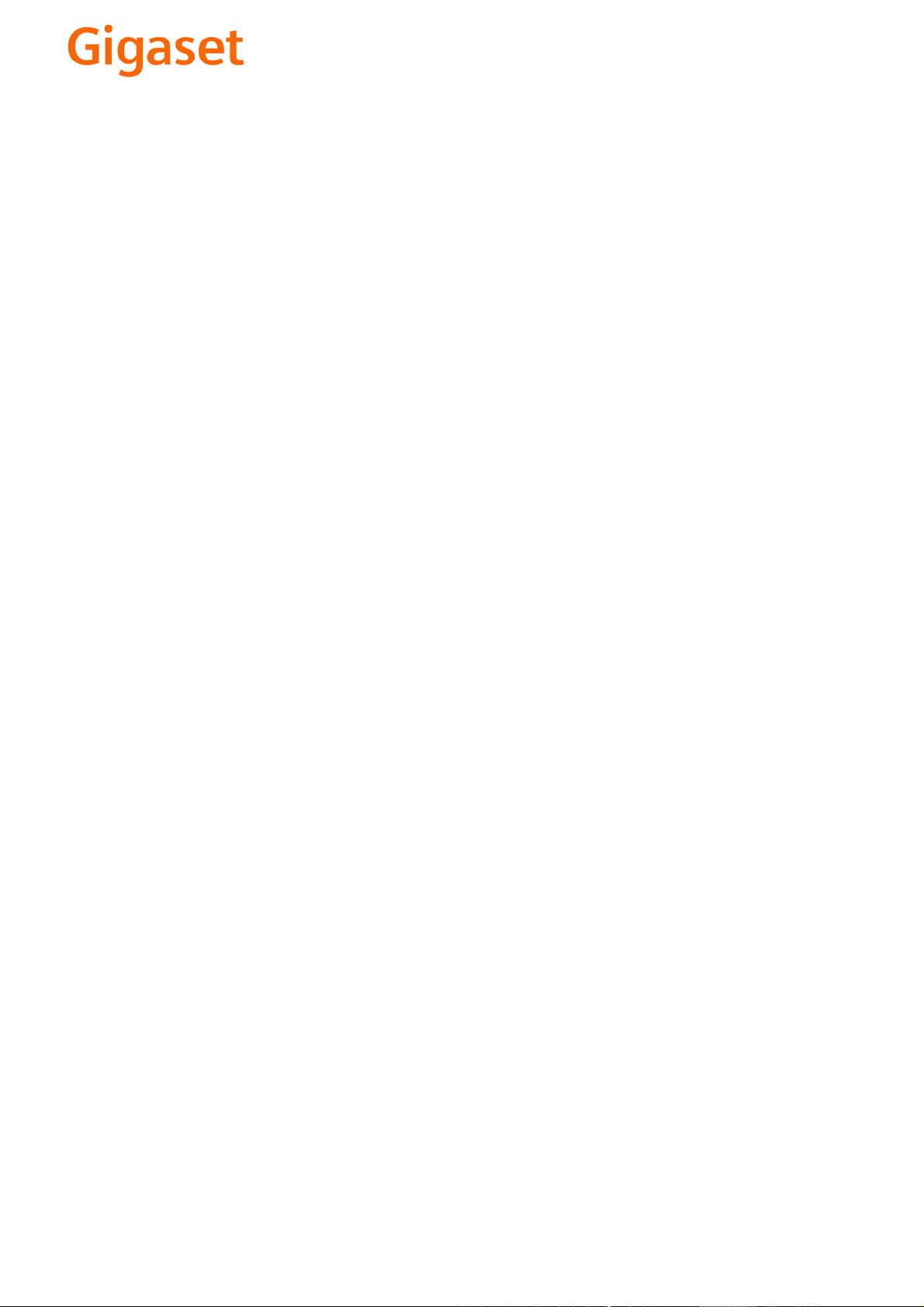
EN Dear Customer,
Gigaset Communications GmbH is the legal successor to
Siemens Home and Office Communication Devices GmbH &
Co. KG (SHC), which in turn continued the Gigaset business
of Siemens AG. Any statements made by Siemens AG or
SHC that are found in the user guides should therefore be
understood as statements of Gigaset Communications
.
GmbH
We hope you enjoy your Gigaset.
DE Sehr geehrte Kundin, sehr geehrter Kunde,
FR Chère Cliente, Cher Client,
IT Gentile cliente,
NL Geachte klant,
ES Estimado cliente,
PT SCaros clientes,
die Gigaset Communications GmbH ist Rechtsnachfolgerin
der Siemens Home and Office Communication Devices
GmbH & Co. KG (SHC), die ihrerseits das Gigaset-Geschäft
der Siemens AG fortführte. Etwaige Erklärungen der
Siemens AG oder der SHC in den Bedienungsanleitungen
sind daher als Erklärungen der Gigaset Communications
GmbH zu verstehen.
Wir wünschen Ihnen viel Freude mit Ihrem Gigaset.
la société Gigaset Communications GmbH succède en droit
à Siemens Home and Office Communication Devices GmbH
& Co. KG (SHC) qui poursuivait elle-même les activités Gigaset de Siemens AG. Donc les éventuelles explications de Siemens AG ou de SHC figurant dans les modes d’emploi
doivent être comprises comme des explications de Gigaset
Communications GmbH.
Nous vous souhaitons beaucoup d’agrément avec votre
Gigaset.
la Gigaset Communications GmbH è successore della Siemens Home and Office Communication Devices GmbH &
Co. KG (SHC) che a sua volta ha proseguito l’attività della
Siemens AG. Eventuali dichiarazioni della Siemens AG o
della SHC nei manuali d’istruzione, vanno pertanto intese
come dichiarazioni della Gigaset Communications GmbH.
Le auguriamo tanta soddisfazione con il vostro Gigaset.
Gigaset Communications GmbH is de rechtsopvolger van
Siemens Home and Office Communication Devices GmbH &
Co. KG (SHC), de onderneming die de Gigaset-activiteiten
van Siemens AG heeft overgenomen. Eventuele uitspraken
of mededelingen van Siemens AG of SHC in de gebruiksaanwijzingen dienen daarom als mededelingen van Gigaset
Communications GmbH te worden gezien.
Wij wensen u veel plezier met uw Gigaset
la Gigaset Communications GmbH es derechohabiente de la
Siemens Home and Office Communication Devices GmbH &
Co. KG (SHC) que por su parte continuó el negocio Gigaset
de la Siemens AG. Las posibles declaraciones de la
Siemens AG o de la SHC en las instrucciones de uso se
deben entender por lo tanto como declaraciones de la Gigaset Communications GmbH.
Le deseamos que disfrute con su Gigaset.
Gigaset Communications GmbH é a sucessora legal da Siemens Home and Office Communication Devices GmbH &
Co. KG (SHC), que, por sua vez, deu continuidade ao sector
de negócios Gigaset, da Siemens AG. Quaisquer declarações por parte da Siemens AG ou da SHC encontradas nos
manuais de utilização deverão, portanto, ser consideradas
como declarações da Gigaset Communications GmbH.
Desejamos que tenham bons momentos com o seu Gigaset.
DA Kære Kunde,
FI Arvoisa asiakkaamme,
SV Kära kund,
NO Kjære kunde,
EL Αγ α πητή πελάτισσα, αγαπητέ πελάτη,
HR Poštovani korisnici,
.
SL Spoštovani kupec!
Gigaset Communications GmbH er retlig efterfølger til Siemens Home and Office Communication Devices GmbH &
Co. KG (SHC), som fra deres side videreførte Siemens AGs
Gigaset-forretninger. Siemens AGs eller SHCs eventuelle
forklaringer i betjeningsvejledningerne skal derfor forstås
som Gigaset Communications GmbHs forklaringer.
Vi håber, du får meget glæde af din Gigaset.
Gigaset Communications GmbH on Siemens Home and
Office Communication Devices GmbH & Co. KG (SHC)-yri-
tyksen oikeudenomistaja, joka jatkoi puolestaan Siemens
AG:n Gigaset-liiketoimintaa. Käyttöoppaissa mahdollisesti
esiintyvät Siemens AG:n tai SHC:n selosteet on tämän
vuoksi ymmärrettävä Gigaset Communications GmbH:n
selosteina.
Toivotamme Teille paljon iloa Gigaset-laitteestanne.
Gigaset Communications GmbH övertar rättigheterna från
Siemens Home and Office Communication Devices GmbH &
Co. KG (SHC), som bedrev Gigaset-verksamheten efter Siemens AG. Alla förklaringar från Siemens AG eller SHC i
användarhandboken gäller därför som förklaringar från
Gigaset Communications GmbH.
Vi önskar dig mycket nöje med din Gigaset.
Gigaset Communications GmbH er rettslig etterfølger etter
Siemens Home and Office Communication Devices GmbH &
Co. KG (SHC), som i sin tur videreførte Gigaset-geskjeften i
Siemens AG. Eventuelle meddelelser fra Siemens AG eller
SHC i bruksanvisningene er derfor å forstå som meddelelser
fra Gigaset Communications GmbH.
Vi håper du får stor glede av din Gigaset-enhet.
η Gigaset Communications GmbH είναι η νομική διάδοχος της
Siemens Home and Office Communication Devices GmbH &
Co. KG (SHC), η οποία έχει αναλάβει την εμπορική
δραστηριότητα Gigaset της Siemens AG. Οι δηλώσεις της
Siemens AG ή της SHC στις
επομένως δηλώσεις της Gigaset Communications GmbH.
Σας ευχόμαστε καλή διασκέδαση με τη συσκευή σας Gigaset.
Gigaset Communications GmbH pravni je sljednik tvrtke
Siemens Home and Office Communication Devices GmbH &
Co. KG (SHC), koji je nastavio Gigaset poslovanje tvrtke
Siemens AG. Zato sve izjave tvrtke Siemens AG ili SHC koje
se nalaze u uputama za upotrebu treba tumačiti kao izjave
tvrtke Gigaset Communications GmbH.
Nadamo se da sa zadovoljstvom koristite svoj Gigaset
uređaj.
Podjetje Gigaset Communications GmbH je pravni naslednik
podjetja Siemens Home and Office Communication Devices
GmbH & Co. KG (SHC), ki nadaljuje dejavnost znamke
Gigaset podjetja Siemens AG. Vse izjave podjetja Siemens
AG ali SHC v priročnikih za uporabnike torej veljajo kot izjave
podjetja Gigaset Communications GmbH.
Želimo vam veliko užitkov ob uporabi naprave Gigaset.
οδηγίες χρήσ
ης αποτ
ελούν
Issued by
Gigaset Communications GmbH
Schlavenhorst 66, D-46395 Bocholt
Gigaset Communications GmbH is a trademark
licensee of Siemens AG
© Gigaset Communications GmbH 2008
All rights reserved.
Subject to availability. Rights of modifications
reserved.
www.gigaset.com
Page 2

CS Vážení zákazníci,
společnost Gigaset Communications GmbH je právním
nástupcem společnosti Siemens Home and Office
Communication Devices GmbH & Co. KG (SHC), která dále
přejala segment produktů Gigaset společnosti Siemens AG.
Jakékoli prohlášení společnosti Siemens AG nebo SHC, které
naleznete v uživatelských příručkách, je třeba považovat za
prohlášení společnosti Gigaset Communications GmbH.
Doufáme, že jste s produkty Gigaset spokojeni.
SK Vážený zákazník,
Spoločnosť Gigaset Communications GmbH je právnym
nástupcom spoločnosti Siemens Home and Office
Communication Devices GmbH & Co. KG (SHC), ktorá zasa
pokračovala v činnosti divízie Gigaset spoločnosti Siemens
AG. Z tohto dôvodu je potrebné všetky vyhlásenia
spoločnosti Siemens AG alebo SHC, ktoré sa nachádzajú v
používateľských príručkách, chápať ako vyhlásenia
spoločnosti Gigaset Communications GmbH.
Veríme, že budete so zariadením Gigaset spokojní.
PL Szanowny Kliencie,
Firma Gigaset Communications GmbH jest spadkobiercą
prawnym firmy Siemens Home and Office Communication
Devices GmbH & Co. KG (SHC), która z kolei przejęła
segment produktów Gigaset od firmy Siemens AG. Wszelkie
oświadczenia firm Siemens AG i SHC, które można znaleźć
w instrukcjach obsługi, należy traktować jako oświadczenia
firmy Gigaset Communications GmbH.
Życzymy wiele przyjemności z korzystania z produktów
Gigaset.
TR Sayın Müşterimiz,
Gigaset Communications GmbH, Siemens AG'nin Gigaset
işletmesini yürüten Siemens Home and Office
Communication Devices GmbH & Co. KG (SHC)'nin yasal
halefidir. Kullanma kılavuzlarında bulunan ve Siemens AG
veya SHC tarafından yapılan bildiriler Gigaset
Communications GmbH tarafından yapılmış bildiriler olarak
algılanmalıdır.
Gigaset'ten memnun kalmanızı ümit ediyoruz.
RO Stimate client,
Gigaset Communications GmbH este succesorul legal al
companiei Siemens Home and Office Communication
Devices GmbH & Co. KG (SHC), care, la rândul său, a
continuat activitatea companiei Gigaset a Siemens AG.
Orice afirmaţii efectuate de Siemens AG sau SHC şi incluse
în ghidurile de utilizare vor fi, prin urmare, considerate a
aparţine Gigaset Communications GmbH.
Sperăm ca produsele Gigaset să fie la înălţimea dorinţelor
dvs.
SR Poštovani potrošaču,
Gigaset Communications GmbH je pravni naslednik
kompanije Siemens Home and Office Communication
Devices GmbH & Co. KG (SHC), kroz koju je nastavljeno
poslovanje kompanije Gigaset kao dela Siemens AG. Stoga
sve izjave od strane Siemens AG ili SHC koje se mogu naći u
korisničkim uputstvima treba tuma
Gigaset Communications GmbH.
Nadamo se da ćete uživati u korišćenju svog Gigaset
uređaja.
BG Уважаеми потребители,
Gigaset Communications GmbH е правоприемникът на
Siemens Home and Office Communication Devices GmbH
& Co. KG (SHC), която на свой ред продължи бизнеса на
подразделението Siemens AG. По тази причина
всякакви изложения, направени от Siemens AG или
SHC, които се намират в ръководствата за
потребителя, следва да се разбират като изложения на
Gigaset Communications GmbH.
Надяваме се да ползвате с удоволствие вашия Gigaset.
izjave kompanije
čiti kao
RU Уважаемыи покупатель!
Компания Gigaset Communications GmbH является
правопреемником компании Siemens Home and Office
Communication Devices GmbH & Co. KG (SHC), которая,
ою очередь, приняла подразделение Gigaset в свое
в св
управление от компании Siemens AG. Поэтому любые
заявления, сделанные от имени компании Siemens AG
или SHC и встречающиеся в руководствах
пользователя, должны восприниматься как заявления
компании Gigaset Communications GmbH.
Мы надеемся, что продукты Gigaset удовлетворяют
вашим требованиям.
HU T
isztelt Vásárló!
A Siemens Home and Communication Devices GmbH & Co.
KG (SHC) törvényes jogutódja a Gigaset Communications
GmbH, amely a Siemens AG Gigaset üzletágának utódja.
Ebből következően a Siemens AG vagy az SHC felhasználói
kézikönyveiben található bármely kijelentést a Gigaset
Communications GmbH kijelentésének kell tekinteni.
Reméljük, megelégedéssel használja Gigaset készülékét.
Issued by
Gigaset Communications GmbH
Schlavenhorst 66, D-46395 Bocholt
Gigaset Communications GmbH is a trademark
licensee of Siemens AG
© Gigaset Communications GmbH 2008
All rights reserved.
Subject to availability. Rights of modifications
reserved.
www.gigaset.com
Page 3
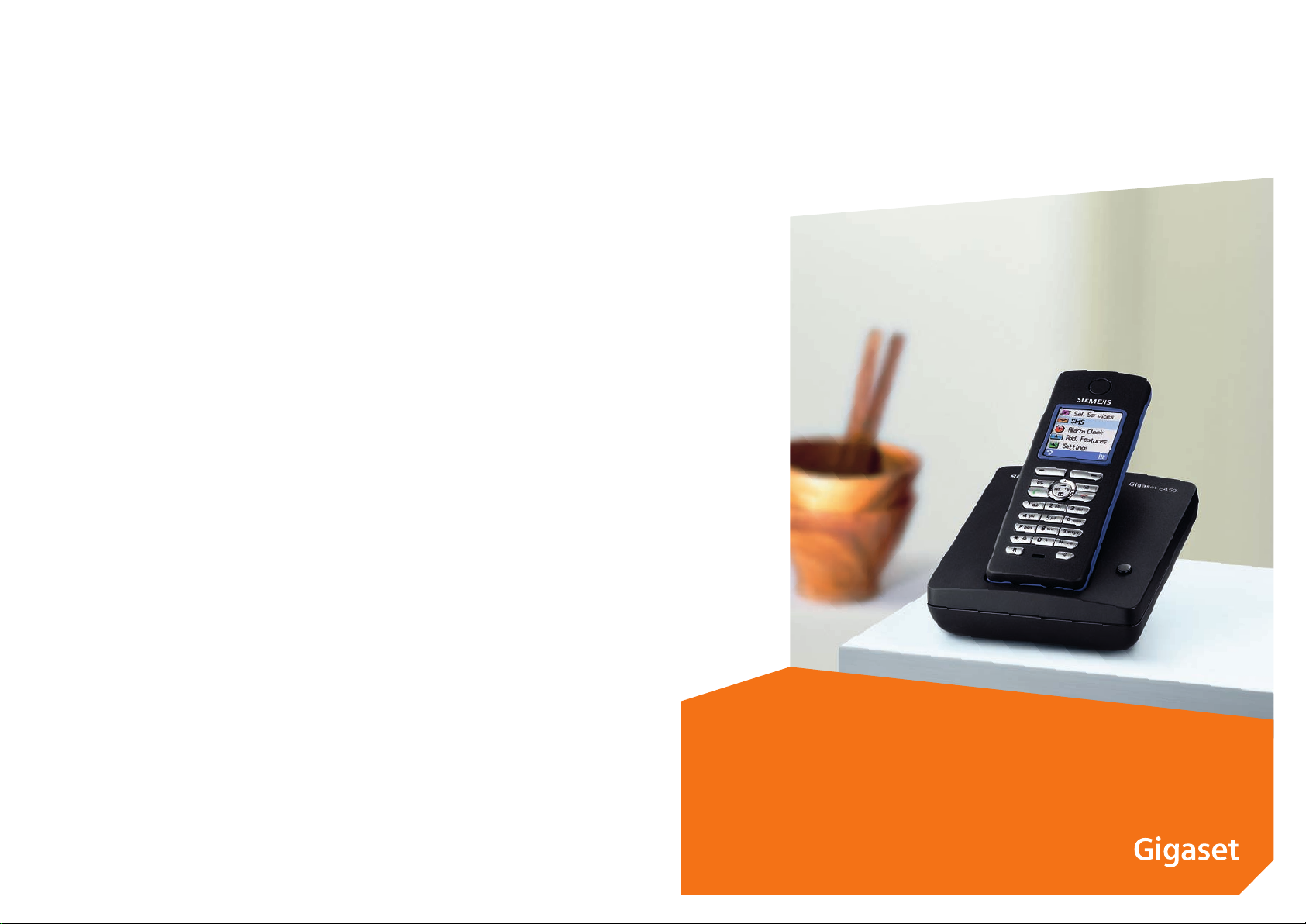
s
Siemens Aktiengesellschaft,
issued by Siemens Communications
Haidenauplatz 1
D-81667 Munich
© Siemens AG 2005
All rights reserved. Subject to availability.
Rights of modification reserved.
Siemens Aktiengesellschaft
www.siemens.com/gigaset
Gigaset E450
Page 4

Krótkie omówienie funkcji słuchawki
16
15
14
13
12
11
10
9
ÐV
WEWN 1
10.05.05 09:45
WEWN SMS
8
rótkie omówienie funkcji stacji bazowej
1 Wyświetlacz (obszar wyświetlania)
wstanie gotowości
2 Stan naładowania akumulatorów
= e V U (wyczerpany –
naładowany)
= miga: akumulator prawie wyczerpany
e V U miga: akumulator jest
ładowany
1
2
3
4
5
6
7
3 Klawisze wyświetlacza (strona 14)
4 Klawisz wiadomości
Dostęp do listy połączeń oraz listy
wiadomości
Miga: nowa wiadomość lub nowe
połączenie.
5 Klawisz zakończenia połączenia
iwłączania/wyłączania
Zakończenie połączenia, anulowanie
funkcji, jeden poziom menu wstecz (krótkie
naciśnięcie), powrót do stanu gotowości
(przytrzymanie), włączanie/wyłączanie
słuchawki (w stanie gotowości –
przytrzymanie)
6 Klawisz krzyżyka
Włączanie/wyłączanie blokady klawiszy
(w stanie gotowości – przytrzymanie),
przełączanie między wielkimi i małymi
literami
7 Klawisz listy numerów Call-by-Call
Otwieranie listy numerów Call-by-Call
8 Gniazdo przyłączeniowe mikrozestawu
9 Mikrofon
10 Klawisz R
– połączenie konsultacyjne (Flash)
- wprowadzanie pauzy wybierania
(przytrzymanie)
11 Klawisz gwiazdki
Włączanie/wyłączanie sygnału dzwonka
(przytrzymanie)
Otwieranie tabeli znaków specjalnych
12 Klawisz 1
Wybieranie sieciowej skrzynki poczty
głosowej (przytrzymanie)
13 Klawisz połączenia
Przyjmowanie rozmowy, otwieranie listy
ponownego wybierania (krótkie
naciśnięcie), wybieranie (przytrzymanie)
14 Klawisz trybu zestawu głośnomówiącego
Przełączanie między trybem słuchawki
atrybem zestawu głośnomówiącego.
Świeci się: tryb zestawu głośnomówiącego
włączony.
Miga: połączenie przychodzące.
15 Klawisz sterujący (strona 14)
16 Moc sygnału
Ð i Ñ Ò (wysoka do niskiej)
| Miga: brak zasięgu
1
Page 5
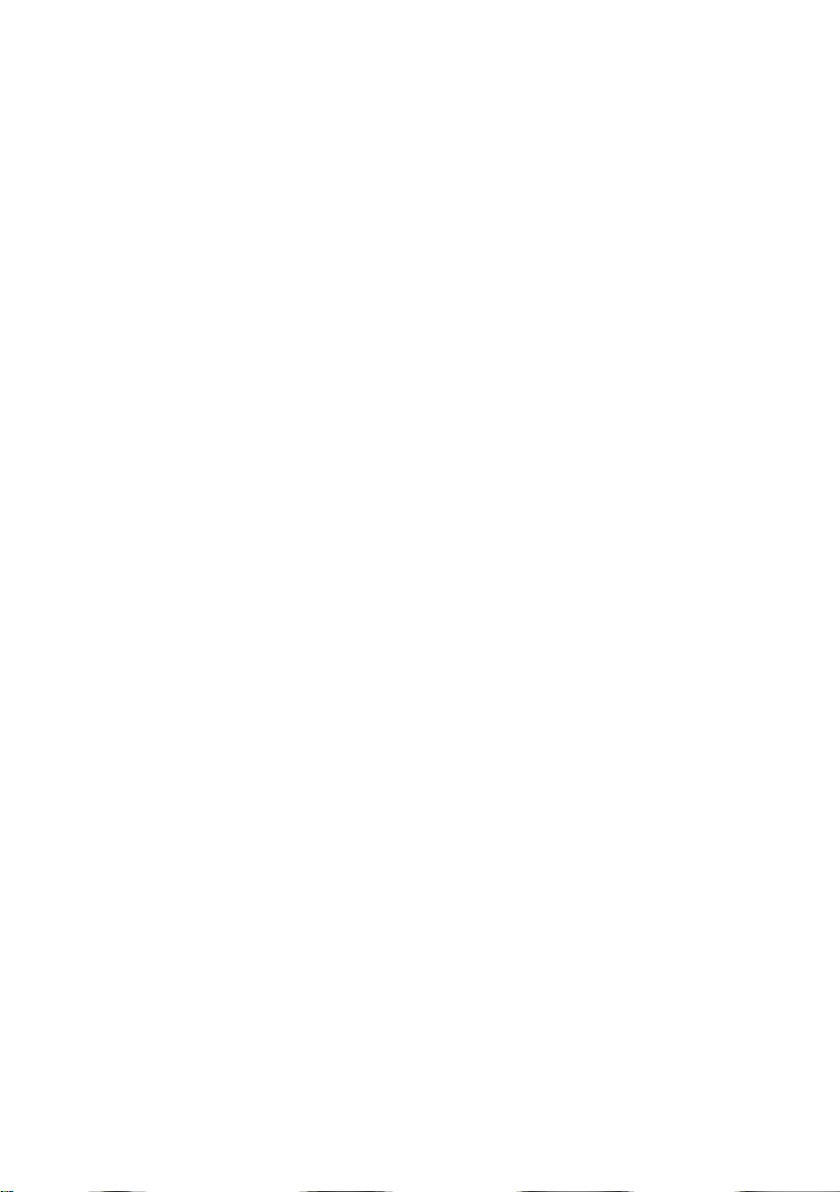
Spis treści
Spis treści
Wskazówki dotyczące
bezpieczeństwa . . . . . . . . . . . . . . 4
Gigaset E450 – więcej niż tylko
telefon . . . . . . . . . . . . . . . . . . . . . . 5
Pierwsze kroki . . . . . . . . . . . . . . . . 5
Zawartość zestawu . . . . . . . . . . . . . . . . 5
Ustawianie stacji bazowej . . . . . . . . . . 5
Pierwsze użycie słuchawki . . . . . . . . . . 6
Przegląd pozycji menu . . . . . . . . 10
Telefonowanie . . . . . . . . . . . . . . 12
Połączenia zewnętrzne . . . . . . . . . . . . 12
Zakończenie połączenia . . . . . . . . . . . 12
Przyjmowanie połączenia . . . . . . . . . 12
Prezentacja numeru wywołującego . . 12
Tryb zest awu głośnomówiącego . . . . 13
Wyciszanie . . . . . . . . . . . . . . . . . . . . . 13
Obsługa słuchawki . . . . . . . . . . . 13
Klawisz sterujący . . . . . . . . . . . . . . . . 14
Klawisze wyświetlacza . . . . . . . . . . . . 14
Powrót do stanu gotowości . . . . . . . . 14
Przegląd funkcji menu . . . . . . . . . . . . 15
Korygowanie błędów podczas
wprowadzania . . . . . . . . . . . . . . . . . . 15
Usługi sieciowe . . . . . . . . . . . . . . 16
Ustawianie funkcji dla następnego
połączenia . . . . . . . . . . . . . . . . . . . . . 16
Ustawianie funkcji dla wszystkich
następnych połączeń . . . . . . . . . . . . . 16
Funkcje włączane podczas
połączenia . . . . . . . . . . . . . . . . . . . . . 16
Funkcje po wykonaniu połączenia . . . 17
Korzystanie z książki
telefonicznej i innych list . . . . . . 18
Książka telefoniczna/lista
numerów Call-by-Call . . . . . . . . . . . . . 18
Lista ponownego wybierania . . . . . . . 20
Wyświetlanie list za pomocą klawisza
wiadomości . . . . . . . . . . . . . . . . . . . . 21
Oszczędne telefonowanie . . . . . 22
Powiązanie numeru Call-by-Call
z numerem telefonu . . . . . . . . . . . . . . 22
Automatyczne wybieranie prefiksu
operatora (preselekcja) . . . . . . . . . . . . 23
Wiadomości SMS (komunikaty
tekstowe) . . . . . . . . . . . . . . . . . . . 24
Wpisywanie/wysyłanie
wiadomości SMS . . . . . . . . . . . . . . . . . 25
Odbieranie wiadomości SMS . . . . . . . 27
Powiadamianie przy użyciu
wiadomości SMS . . . . . . . . . . . . . . . . . 28
Skrzynki pocztowe SMS . . . . . . . . . . . 29
Ustawianie centrum SMS . . . . . . . . . . 30
Usługi informacyjne SMS . . . . . . . . . . 31
Wiadomości SMS w centralach
PABX . . . . . . . . . . . . . . . . . . . . . . . . . . 31
Włączanie/wyłączanie funkcji SMS . . . 31
Usuwanie błędów związanych
zwiadomościami SMS . . . . . . . . . . . . 32
Używanie automatycznej
sekretarki w sieci . . . . . . . . . . . . 33
Ustawianie szybkiego dostępu do
automatycznej sekretarki w sieci . . . . 33
Przeglądanie komunikatów
automatycznej sekretarki w sieci . . . . 33
Korzystanie z wielu słuchawek . 34
Rejestrowanie słuchawek . . . . . . . . . . 34
Wyrejestrowanie słuchawki . . . . . . . . 35
Szukanie słuchawki
(„paging”) . . . . . . . . . . . . . . . . . . 35
Zmienianie stacji bazowej . . . . . . . . . 35
Połączenia wewnętrzne . . . . . . . 36
Włączanie się użytkownika
wewnętrznego do rozmowy
zewnętrznej . . . . . . . . . . . . . . . . . . . . 37
Zmienianie nazwy słuchawki . . . . . . . 37
Zmienianie numeru wewnętrznego
słuchawki . . . . . . . . . . . . . . . . . . . . . . 37
Używanie słuchawki do
monitorowania pomieszczenia . . . . . . 38
2
Page 6
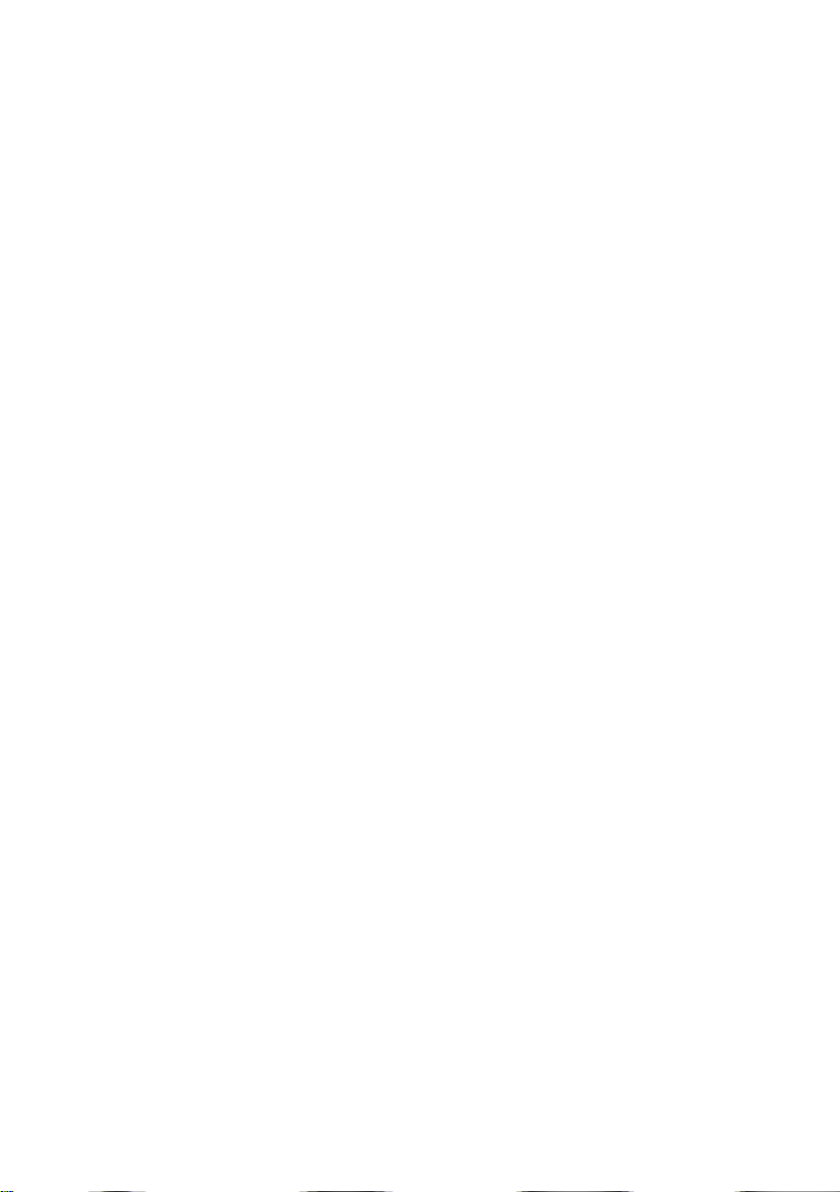
Spis treści
Ustawianie słuchawki . . . . . . . . 39
Zmienianie języka wyświetlacza . . . . 39
Ustawianie wyświetlacza . . . . . . . . . . 40
Ustawianie logo . . . . . . . . . . . . . . . . . 40
Ustawianie podświetlenia
wyświetlacza . . . . . . . . . . . . . . . . . . . 40
Włączanie/wyłączanie funkcji
automatycznego przyjmowania
połączenia . . . . . . . . . . . . . . . . . . . . . 41
Zmienianie głośności . . . . . . . . . . . . . 41
Zmienianie sygnałów dzwonka . . . . . 41
Włączanie/wyłączanie funkcji
pomijania pierwszego sygnału
dzwonka . . . . . . . . . . . . . . . . . . . . . . . 42
Włączanie/wyłączanie sygnałów
dźwiękowych . . . . . . . . . . . . . . . . . . . 42
Ustawianie budzika . . . . . . . . . . . . . . 43
Przywracanie ustawień fabrycznych
słuchawki . . . . . . . . . . . . . . . . . . . . . . 43
Ustawianie stacji bazowej . . . . . 44
Ochrona przed nieupoważnionym
dostępem . . . . . . . . . . . . . . . . . . . . . . 44
Włączanie/wyłączanie melodii
oczekiwania . . . . . . . . . . . . . . . . . . . . 44
Obsługa regeneratora Repeater . . . . . 44
Przywracanie ustawień
fabrycznych stacji bazowej . . . . . . . . 44
Podłączanie stacji bazowej do
centrali PABX . . . . . . . . . . . . . . . 45
Tryb wybierania oraz czas flash . . . . . 45
Ustawianie czasu pauzy . . . . . . . . . . . 45
Czasowe przełączanie trybu
wybierania tonowego (DTMF) . . . . . . 46
Dodatek . . . . . . . . . . . . . . . . . . . . 47
Konserwacja . . . . . . . . . . . . . . . . . . . . 47
Kontakt z cieczami . . . . . . . . . . . . . . . 47
Pytania i odpowiedzi . . . . . . . . . . . . . 47
Obsługa klienta (Customer Care) . . . . 48
Dane techniczne . . . . . . . . . . . . . . . . . 49
Wskazówki dotyczące
instrukcji obsługi . . . . . . . . . . . . 49
Stosowane symbole . . . . . . . . . . . . . . 49
Przykładowy wpis menu . . . . . . . . . . . 50
Przykładowy wpis wielowierszowy . . . 50
Wpisywanie i edycja tekstów . . . . . . . 51
Akcesoria . . . . . . . . . . . . . . . . . . . 54
Indeks . . . . . . . . . . . . . . . . . . . . . . 57
3
Page 7

Wskazówki dotyczące bezpieczeństwa
Wskazówki dotyczące bezpieczeństwa
Uwaga!
Przed użyciem aparatu należy przeczytać instrukcję obsługi oraz wskazówki dotyczące
bezpieczeństwa.
Z informacjami tymi należy zapoznać również dzieci.
Należy używać wyłącznie zasilacza dostarczonego w zestawie, wskazanego pod
$
spodem stacji bazowej.
Należy używać tylko zalecanego akumulatora! Oznacza to, że nie należy
używać zwykłych, jednorazowych baterii, ponieważ może to spowodować
obrażenia cielesne. Akumulatorów należy używać zgodnie z niniejszą instrukcją
obsługi (strona 49).
System telefoniczny może zakłócać pracę urządzeń medycznych. Należy
przestrzegać ograniczeń technicznych związanych z danym środowiskiem pracy
(np.w gabinecie lekarskim).
Urządzenie może powodować nieprzyjemny szum w aparatach słuchowych.
Stacji bazowej nie należy ustawiać w łazience ani w pobliżu prysznica. Stacja
bazowa nie jest wodoszczelna (strona 47).
Nie należy używać telefonu w środowiskach, w których zachodzi ryzyko
wybuchu (np.w lakierniach).
Aparat telefoniczny Gigaset należy przekazywać osobom trzecim tylko wraz
ƒ
zinstrukcją obsługi.
To urzdzenie jest oznaczone zgodnie z Dyrektyw Europejsk 2002/96/WE oraz polsk Ustaw
o zuytym sprzcie elektrycznym i elektronicznym symbolem przekrelonego kontenera na
odpady.
Takie oznakowanie informuje, e sprzt ten, po okresie jego uytkowania nie moe by
umieszczany cznie z innymi odpadami pochodzcymi z gospodarstwa domowego.
Uytkownik jest zobowizany do oddania go prowadzcym zbieranie zuytego sprztu
elektrycznego i elektronicznego. Prowadzcy zbieranie, w tym lokalne punkty zbiórki,
sklepy oraz gminne jednostki, tworz odpowiedni system umoliwiajcy oddanie tego
sprztu.
Waciwe postpowanie ze zuytym sprztem elektrycznym i elektronicznym przyczynia si do
uniknicia szkodliwych dla zdrowia ludzi i rodowiska naturalnego konsekwencji,
wynikajcych z obecnoci skadników niebezpiecznych oraz niewaciwego skadowania i
przetwarzania takiego sprztu.
Wskazówka
Niektóre z funkcji opisanych w niniejszej instrukcji obsługi są niedostępne w niektórych krajach.
4
Page 8
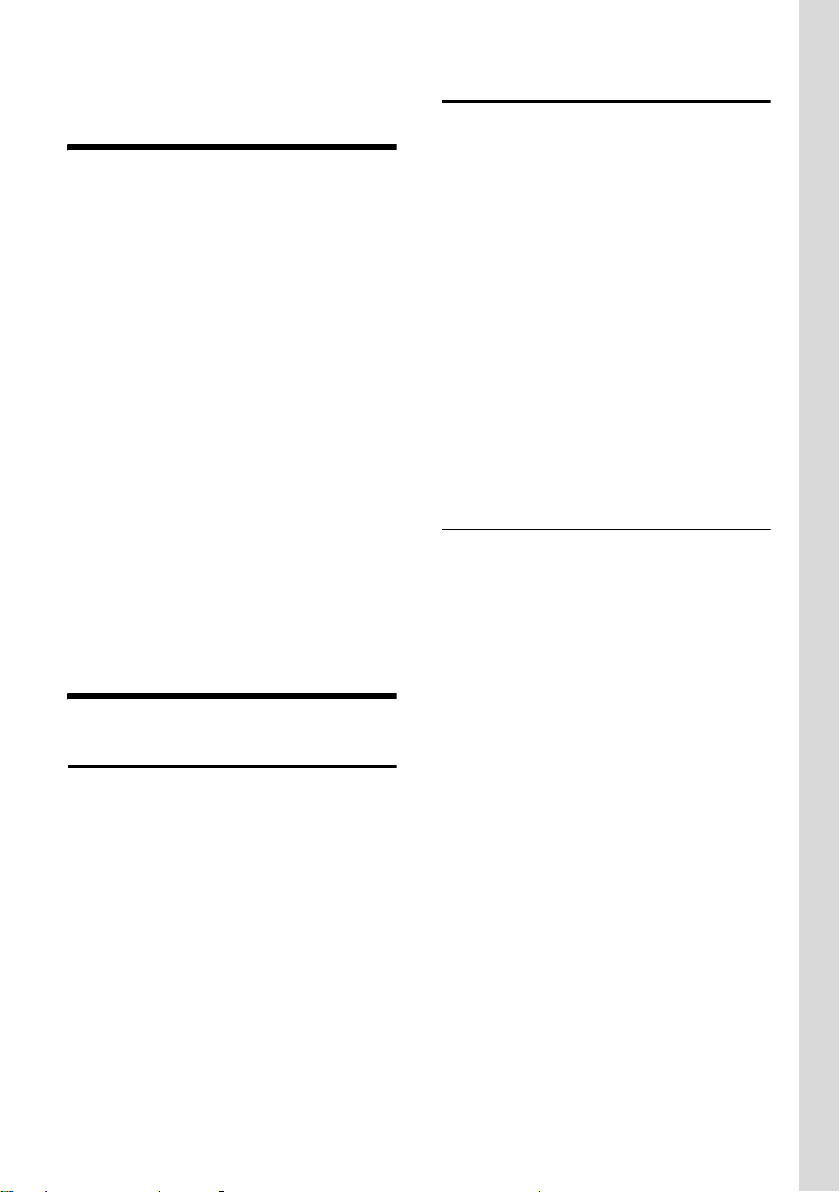
Gigaset E450 – więcej niż tylko telefon
Gigaset E450 – więcej niż
tylko telefon
Ten telefon oferuje możliwość wysyłania
wiadomości SMS za pośrednictwem sieci
stacjonarnej oraz zapisywania ponad 150
numerów telefonów (strona 18), ale to
nie wszystko – ten telefon potrafi znacznie
więcej:
u Ważnym rozmówcom można nadać
status VIP – dzięki temu istotne
rozmowy można rozpoznać już po
pierwszym sygnale dzwonka
(strona 18).
u Rocznice (strona 20) można zapisać
wpamięci telefonu – aparat przypomni
o nich w odpowiednim czasie.
u Często używane numery telefonów
można wybrać jednym naciśnięciem
klawisza (strona 18).
u Telefon wskazuje również połączenia
nieodebrane (strona 22).
Życzymy dobrej zabawy podczas
korzystania z nowego telefonu.
Pierwsze kroki
Zawartość zestawu
u Stacja bazowa Gigaset E450,
u słuchawka Gigaset E45,
u zasilacz,
u kabel telefoniczny,
u akumulatory,
u pokrywa akumulatorów,
u bagnetowy pierścień zamykający,
u zaczep do paska,
u pokrywa złącza mikrozestawu
słuchawkowego,
u instrukcja obsługi.
Ustawianie stacji bazowej
Stacja bazowa przeznaczona jest do
użytkowana w zamkniętym, suchym
pomieszczeniu w zakresie temperatur od
5°C do 45°C.
Stację bazową należy ustawić
w centralnym punkcie mieszkania lub
domu.
Uwaga!
u Aparatu nie należy nigdy wystawiać na
działanie: źródeł ciepła,
bezpośredniego promieniowania
słonecznego oraz innych urządzeń
elektrycznych.
u Aparat telefoniczny Gigaset należy
chronić przed wilgocią, kurzem,
cieczami żrącymi i ich oparami.
Zasięg oraz moc sygnału
Zasięg:
u W terenie otwartym: do 300 m
u W budynkach: do 50 m
Moc sygnału:
Na wyświetlaczu widnieją informacje na
temat jakości połączenia radiowego
pomiędzy stacją bazową asłuchawką:
u wysoka do niskiej: ÐiÑÒ
u brak zasięgu: | miga
5
Page 9

Pierwsze kroki
Podłączanie stacji bazowej
¤ W pierwszej kolejności należy
podłączyć zasilacz, a dopiero potem
wtyczkę telefoniczną iumieścić kable
w prowadnicach kabli
w przedstawiony poniżej sposób.
2
1
1
3
1
1
1 Spodnia strona stacji bazowej (wycinek)
2 Zasilacz 230 V
3 Wtyczka telefoniczna wraz z kablem
Uwaga!
u Zasilacz musi być zawsze podłączony,
ponieważ aparat telefoniczny nie może
działać bez zasilania.
u W przypadku zakupu kabla
telefonicznego w sklepie należy
zwrócić uwagę na prawidłowe
przypisanie styków wtyczki
telefonicznej.
Prawidłowe przypisanie styków wtyczki
telefonicznej
1wolny
3
2
1
4
2wolny
5
3a
6
4b
5wolny
6wolny
Pierwsze użycie słuchawki
Wkładanie akumulatorów
Uwaga!
Należy używać wyłącznie zalecanych przez
firmę Siemens (strona 49) akumulatorów,
przeznaczonych do wielokrotnego ładowania!
Oznacza to, że nie należy w żadnym wypadku
używać zwykłych (jednorazowych) baterii,
ponieważ nie można w takim przypadku
wykluczyć znacznego uszczerbku na zdrowiu
oraz szkód materialnych. Np. może zostać
uszkodzony płaszcz baterii lub akumulatora
albo akumulatory mogą eksplodować.
Ponadto może dojść do zakłóceń
funkcjonowania lub do uszkodzenia aparatu.
¤ Włóż wtyczkę do gniazdka, jak na
powiększonym fragmencie rysunku.
¤ Włóż akumulatory.
¤ Umieść kable w prowadnicach kabli.
6
Page 10
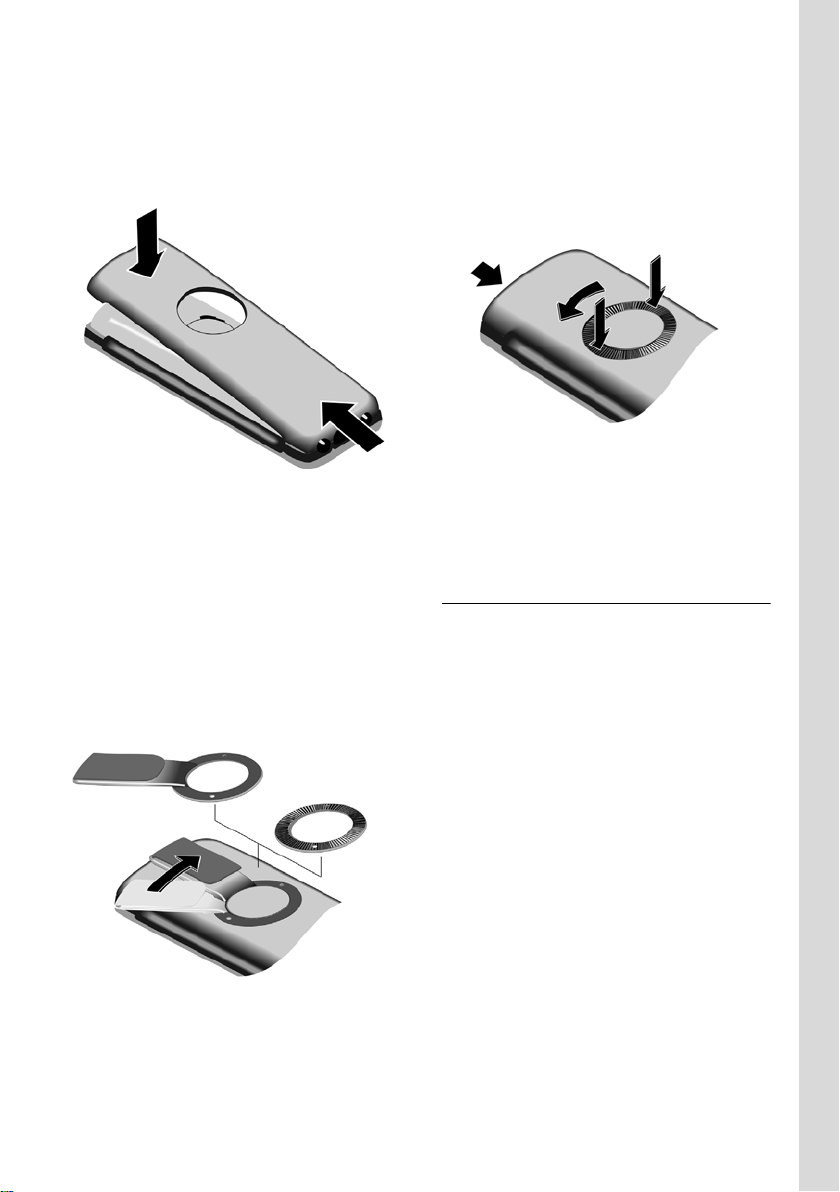
Pierwsze kroki
Zamykanie pokrywy przegródki
akumulatorów
¤ Lekko odchyl pokrywę akumulatorów
inajpierw wsuń dwa dolne wypusty do
obudowy. Następnie domknij pokrywę
aż do zatrzaśnięcia.
Blokowanie pokrywy przegródki
akumulatorów
Umieść zaczepy pierścienia zamykającego
lub zaczepu do paska we wgłębieniach
obudowy, ustawiając w osi znaczniki ze
strzałkami na obudowie i pod spodem
pierścienia. Obróć pierścień zamykający
lub zaczep do paska w kierunku obrotu
wskazówek zegara aż do wyczucia oporu.
Pierścień zamykający jest zamknięty, gdy
oba otwory wyrównają się zgórną
krawędzią słuchawki.
Otwieranie pokrywy przegródki
akumulatorów
Wciśnij oba zaczepy pierścienia
zamykającego, jednocześnie obróć
pierścień zamykający lub zaczep do paska
w kierunku przeciwnym do ruchu
wskazówek zegara i zdejmij go.
¤ Włóż monetę we wgłębienie pokrywy
akumulatora i obróć aż do odchylenia
pokrywy.
Ustawianie i rejestrowanie słuchawki
w stacji bazowej
¤ Umieść słuchawkę w stacji bazowej
z wyświetlaczem skierowanym do
góry.
Słuchawka zostanie zarejestrowana
automatycznie. Procedura rejestracji trwa
ok. minuty. W tym czasie na wyświetlaczu
widoczny jest komunikat Procedura meld.
oraz miga nazwa stacji bazowej np. Baza
1. Słuchawka otrzyma automatycznie
najniższy wolny numer (1–6).
Po pomyślnym zakończeniu rejestracji
numer ten zostanie wyświetlony na
wyświetlaczu, np. WEWN 1. Oznacza to, że
przypisany został numer 1. Jeśli numery
wewnętrzne od 1 do 6 zostały już nadane
innym urządzeniom, numer 6 zostanie
zastąpiony.
7
Page 11

Pierwsze kroki
Wskazówki
– Automatyczne zarejestrowanie jest
możliwe tylko wtedy, gdy ze stacji bazowej
nie jest w tym czasie prowadzona
rozmowa.
–Każde naciśnięcie klawisza powoduje
przerwanie automatycznej rejestracji.
–Jeśli automatyczne rejestrowanie nie
powiedzie się, słuchawkę należy
zarejestrować ręcznie (strona 34).
–Nazwę słuchawki można zmienić
(strona 37).
W celu naładowania akumulatorów
słuchawkę należy umieścić wstacji
bazowej.
Wskazówki
–Jeśli słuchawka wyłączyła się zpowodu
wyczerpania akumulatorów, po
umieszczeniu w stacji bazowej włączy się
ona automatycznie.
–Słuchawkę można stawiać tylko
w przeznaczonej dla niej stacji bazowej.
W razie pytań i problemów – patrz
strona 47.
Złącze mikrozestawu słuchawkowego
Można podłączyć do niego mikrozestawy
słuchawkowe (z wtykiem) HAMA
Plantronics M40, MX100 oraz MX150.
W razie niepodłączania żadnego
mikrozestawu słuchawkowego należy
założyć na złącze dostarczoną pokrywę,
aby ochronić je przed bryzgami wody.
Ładowanie i rozładowywanie
akumulatorów po raz pierwszy
Jeśli słuchawka jest włączona, poziom
naładowania akumulatorów wskazywany
jest miganiem z prawej strony
wyświetlacza symbolu akumulatora e.
Podczas eksploatacji symbol akumulatora
wskazuje stan naładowania
akumulatorów (strona 1). Stan
naładowania akumulatorów wskazywany
jest prawidłowo tylko wtedy, gdy
akumulatory zostaną najpierw całkowicie
naładowane, a następnie rozładowane.
¤ W tym celu słuchawka powinna
nieprzerwanie znajdować się wstacji
bazowej przez dziesięć godzin. W celu
naładowania słuchawka nie musi być
włączona.
¤ Następnie słuchawkę należy zdjąć
z ładowarki i umieścić w niej ponownie
dopiero wtedy, gdy akumulatory
zostaną całkowicie rozładowane.
Wskazówka
Po zakończeniu pierwszego cyklu ładowania
oraz rozładowaniu słuchawkę można po
zakończeniu każdej rozmowy umieszczać
wstacji bazowej.
Uwaga!
u Cykl ładowania i rozładowania należy
powtarzać po każdej wymianie
akumulatorów w słuchawce.
u Akumulatory mogą rozgrzewać się
podczas ładowania. Nie jest to
niebezpieczne.
u Po pewnym czasie pojemność
akumulatorów ulega zmniejszeniu ze
względów technicznych.
¤ Należy ustawić datę oraz godzinę, aby
np. umożliwić ustalenie prawidłowej
godziny połączeń przychodzących.
8
Page 12
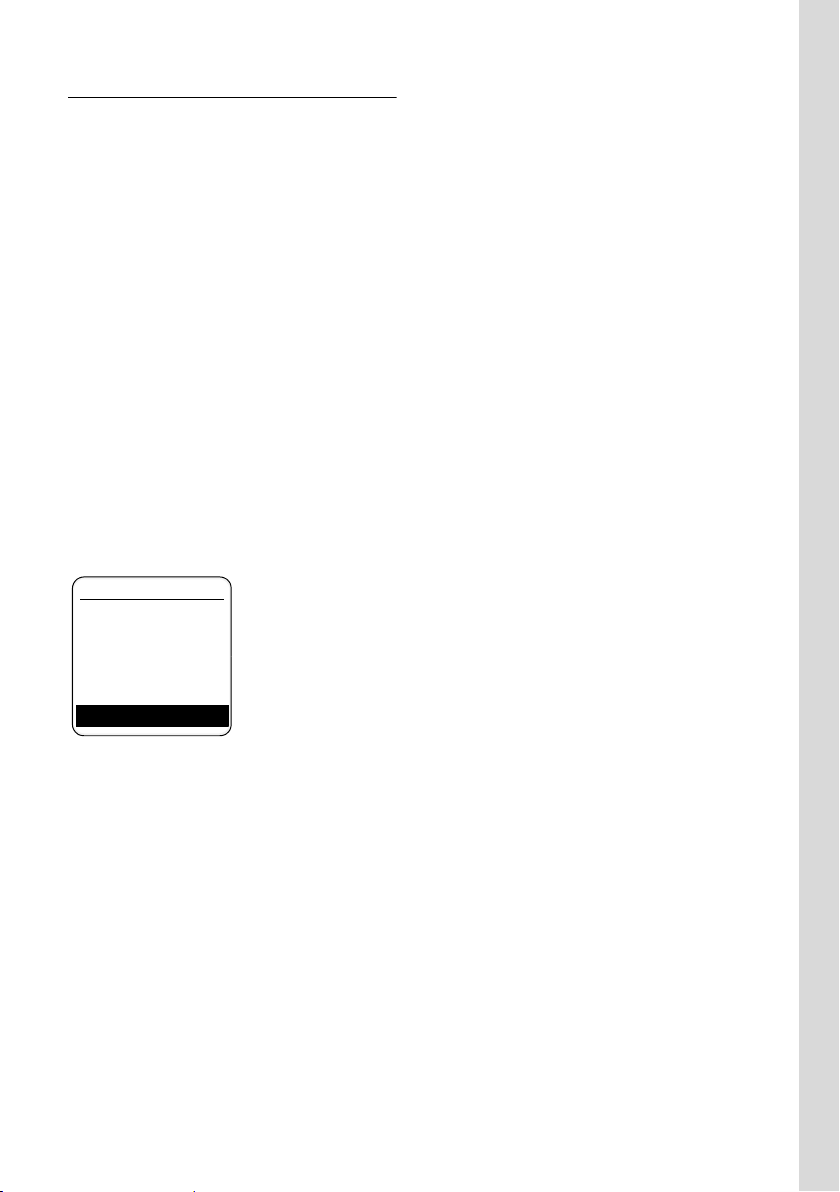
Ustawianie daty i godziny
¤ Dopóki nie została jeszcze ustawiona
data i godzina, naciśnij klawisz
wyświetlacza
pole wprowadzania.
Aby zmienić godzinę, otwórz pole
wprowadzania:
¢ Ð ¢ Data i godzina
v
§Godzina§, aby otworzyć
¤ Zmiana wpisu wielowierszowego:
Data:
Wprowadź dzień/miesiąc/rok
w formacie 6-cyfrowym.
Czas:
Wpisz godziny i minuty w formacie
4-cyfrowym (np. Q M 1
5 celu ustawienia godziny 7:15).
§Zapisz§ Naciśnij klawisz wyświetlacza.
Gdy telefon jest zarejestrowany
i ustawiona jest godzina, wyświetlacz ma
wstanie gotowości następujący wygląd
(przykład):
ÐV
Pierwsze kroki
WEWN 1
10.05.05 07:15
WEWN SMS
Telefon jest teraz gotowy do użytku.
9
Page 13

Przegląd pozycji menu
Przegląd pozycji menu
Żądaną funkcję menu można wybrać szybciej, otwierając dane menu i wprowadzając
następnie odpowiednią kombinację cyfr (tzw. „skrót”).
Przykład: v5211 – „Ustawianie sygnału dzwonka połączenia
zewnętrznego”.
W stanie gotowości telefonu naciśnij klawisz v (otwórz menu główne):
1 SMS î
Skrzynka wiadomości SMS (ogólna lub osobista) została włączona bez kodu PIN
1-1 Nowy SMS (strona 25)
1-2 Przychodz. 0 (strona 27)
1-3 Wychodz. 0 (strona 25)
Skrzynka wiadomości SMS została włączona z kodem PIN lub włączono od 2 do 3 skrzynek
poczty głosowej
1-1 Sk. ogólna 1-1-1 Nowy SMS (strona 25)
1-1-2 Przychodz. 0 (strona 27)
1-1-3 Wychodz. 0 (strona 25)
1-2
do
1-4
Skrzynka 1
Skrzynka 2
Skrzynka 3
1-2-1
do
1-4-1
1-2-2
do
1-4-2
1-2-3
do
1-4-3
Nowy SMS (strona 25)
Przychodz. 0 (strona 27)
Wychodz. 0 (strona 25)
1-5 Serwis SMS (strona 31)
1-6 Ustawienia 1-6-1 Centrum SMS (strona 30)
1-6-2 Skrzynki SMS (strona 29)
1-6-3 Nr do powiad. (strona 28)
1-6-4 Typ powiad. (strona 29)
1-6-6 Zamów usluge SMS (strona 24)
10
Page 14

Przegląd pozycji menu
2 Usl. sieci ê
2-3 Ukryj numer (strona 16)
2-6 Wszystkie pol. 2-6-1 Przekierowanie (strona 16)
2-6-3 Pol. oczekujace (strona 16)
2-7 Wyl. oddzwonienie (strona 17)
3 Budzik
4 Dodatki
4-3 Babyfon (strona 38)
5 Ustawienia
5-1 Data i godzina
5-2 Ustawienia audio 5-2-1 Ustaw. dzwonka (strona 41)
5-3 Wyswietlacz 5-3-1 Logo (strona 40)
5-4 Sluchawka 5-4-1 Jezyk (strona 39)
5-5 Baza 5-5-2 Melodia oczek. (strona 44)
ì
í
Ð
5-2-2 Tony serwisowe (strona 42)
5-3-2 Uklad kolorów (strona 40)
5-3-3 Kontrast (strona 40)
5-3-4 Podswietlenie (strona 40)
5-4-2 Autoodbieranie (strona 41)
5-4-3 Zamelduj (strona 34)
5-4-4 Wybór bazy (strona 35)
5-4-5 Ust. domyslne (strona 43)
5-5-3 PIN systemu (strona 44)
5-5-4 Ust. domyslne (strona 44)
5-5-5 Funkcje dodatkowe (strona 37, strona 44,
strona 45)
5-5-6 Preselekcja (strona 23)
5-5-7 Typ listy pol. (strona 22)
5-6 Sekretarka 5-6-1 Ustaw klawisz 1 (strona 46)
11
Page 15

Telefonowanie
Telefonowanie
Połączenia zewnętrzne
Połączenia zewnętrzne są to połączenia
do publicznej sieci telefonicznej.
~c Wpisz numer i naciśnij klawisz
połączenia.
lub:
c~ Przytrzymaj klawisz
połączenia c, a następnie
wprowadź numer.
Za pomocą klawisza zakończenia
połączenia a można przerwać
wybieranie.
Podczas rozmowy wyświetlana jest
informacja o czasie trwania połączenia.
Wskazówki
– Wybieranie przy użyciu książki
telefonicznej, listy numerów Call-by-Call
(strona 1, strona 18) lub listy połączeń
(strona 21) eliminuje konieczność
ponownego wpisywania numerów
i prefiksów operatorów („numerów Call-byCall”).
Zakończenie połączenia
a Naciśnij klawisz zakończenia
połączenia.
Jeśli słuchawka znajduje się wstacji
bazowej i włączona jest funkcja
Autoodbieranie (strona 41), słuchawka
przyjmie połączenie automatycznie po
podniesieniu jej ze stacji bazowej.
W przypadku, gdy sygnał dzwonka
przeszkadza, należy nacisnąć klawisz
wyświetlacza
przyjąć, dopóki jest ono sygnalizowane na
wyświetlaczu.
§Cicho§. Połączenie można
Prezentacja numeru
wywołującego
W przypadku połączenia przychodzącego
wyświetlany jest numer osoby
dzwoniącej. Aby było to możliwe, muszą
być spełnione następujące warunki:
u Operator oferuje usługi CLIP, CLI.
– CLI (z ang. Calling Line
Identification): przekazywana jest
informacja o numerze osoby
dzwoniącej.
– CLIP (z ang. Calling Line
Identification Presentation):
wyświetlane są informacje
onumerze osoby dzwoniącej.
u Operatorowi zostało zgłoszone
życzenie korzystania z usługi CLIP .
u Rozmówca zgłosił uoperatora życzenie
prezentacji własnego numeru (CLI).
Przyjmowanie połączenia
Połączenie przychodzące sygnalizowane
jest w słuchawce na trzy sposoby:
sygnałem dzwonka, komunikatem na
wyświetlaczu oraz miganiem klawisza
trybu głośnomówiącego d.
Połączenie można przyjąć na różne
sposoby:
¤ Naciskając klawisz połączenia c,
¤ Naciskając klawisz wyświetlacza
§Odbierz§.
¤ Naciskając klawisz trybu zestawu
głośnomówiącego d.
12
Sygnalizowanie połączenia przy
włączonych usługach CLIP/CLI
Jeśli numer osoby dzwoniącej został
zapisany w książce telefonicznej,
wyświetlane jest jej nazwisko.
Å
1234567890
Odbierz Cicho
1 Symbol dzwonka
2 Numer lub nazwisko osoby dzwoniącej
1
2
Page 16
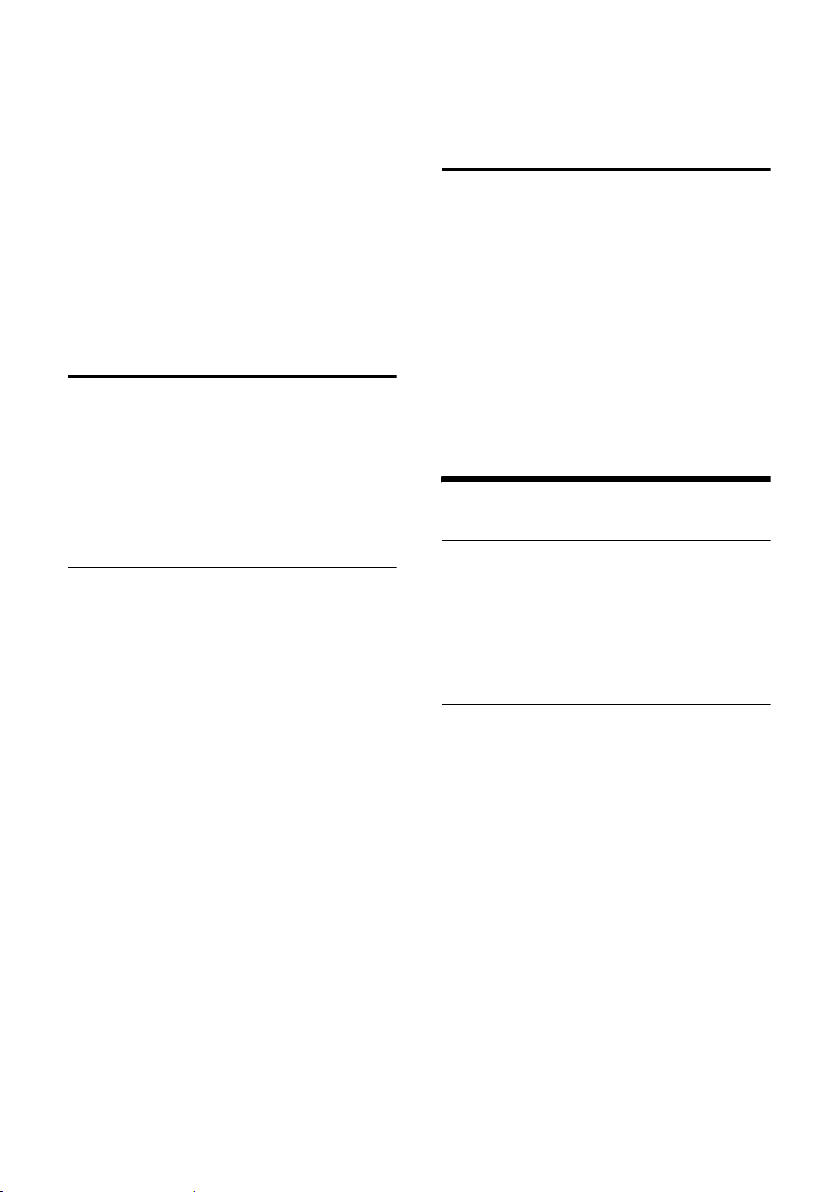
Obsługa słuchawki
Zamiast numeru wyświetlany jest
następujący komunikat:
u Zewnetrzne, jeśli nie został przesłany
numer.
u Nr zastrzezony, jeśli rozmówca włączył
funkcję ukrywania własnego numeru
(strona 16).
u Nr niedostepny, jeśli rozmówca nie ma
udostępnionej funkcji przekazywania
własnego numeru.
Tryb zestawu głośnomówiącego
W trybie zestawu głośnomówiącego nie
trzeba trzymać słuchawki przy uchu, lecz
można ją np.położyć na sto le. Dzi ęki temu
wrozmowie mogą uczestniczyć również
inne osoby.
Włączanie/wyłączanie trybu zestawu
głośnomówiącego
Włączanie podczas wybierania
~d Wprowadź numer i naciśnij
klawisz trybu zestawu
głośnomówiącego.
¤ Umożliwiając innej osobie
przysłuchiwanie się rozmowie, należy
uprzedzić otym rozmówcę.
Przełączanie pomiędzy trybem słuchawki
a trybem zestawu głośnomówiącego
d Naciśnij klawisz trybu
głośnomówiącego.
W trakcie rozmowy można w ten sposób
włączać iwyłączać tryb zestawu
głośnomówiącego.
Aby podczas rozmowy odłożyć słuchawkę
do ładowarki:
¤ Podczas odkładania słuchawki należy
przytrzymać klawisz trybu zestawu
głośnomówiącego d. Jeśli klawisz
trybu głośnomówiącego d nie
zaświeci się, należy go ponownie
nacisnąć.
Informacje na temat zmieniania głośności
– patrz strona 41.
Wyciszanie
Podczas rozmowy zewnętrznej mikrofon
słuchawki można wyłączyć. Rozmówca
słyszy wtedy melodię oczekiwania.
u Aby wyciszyć słuchawkę,
naciśnij klawisz sterujący
zlewej strony.
” Naciśnij klawisz wyświetlacza,
aby wyłączyć wyciszenie.
Melodię oczekiwania można włączyć lub
wyłączyć (strona 44).
Obsługa słuchawki
Włączanie/wyłączanie słuchawki
a Przytrzymaj klawisz
zakończenia połączenia przez
dłuższą chwilę. Słychać
sygnał potwierdzenia.
Włączanie/wyłączanie blokady
klawiszy
# Przytrzymaj klawisz krzyżyka.
Słychać sygnał potwierdzenia. Jeśli
blokada klawiszy jest włączona, na
wyświetlaczu widoczny jest symbol Ø.
Blokada klawiszy wyłącza się
automatycznie w chwili odebrania
połączenia przychodzącego. Włączy się
ona ponownie po zakończeniu rozmowy.
13
Page 17
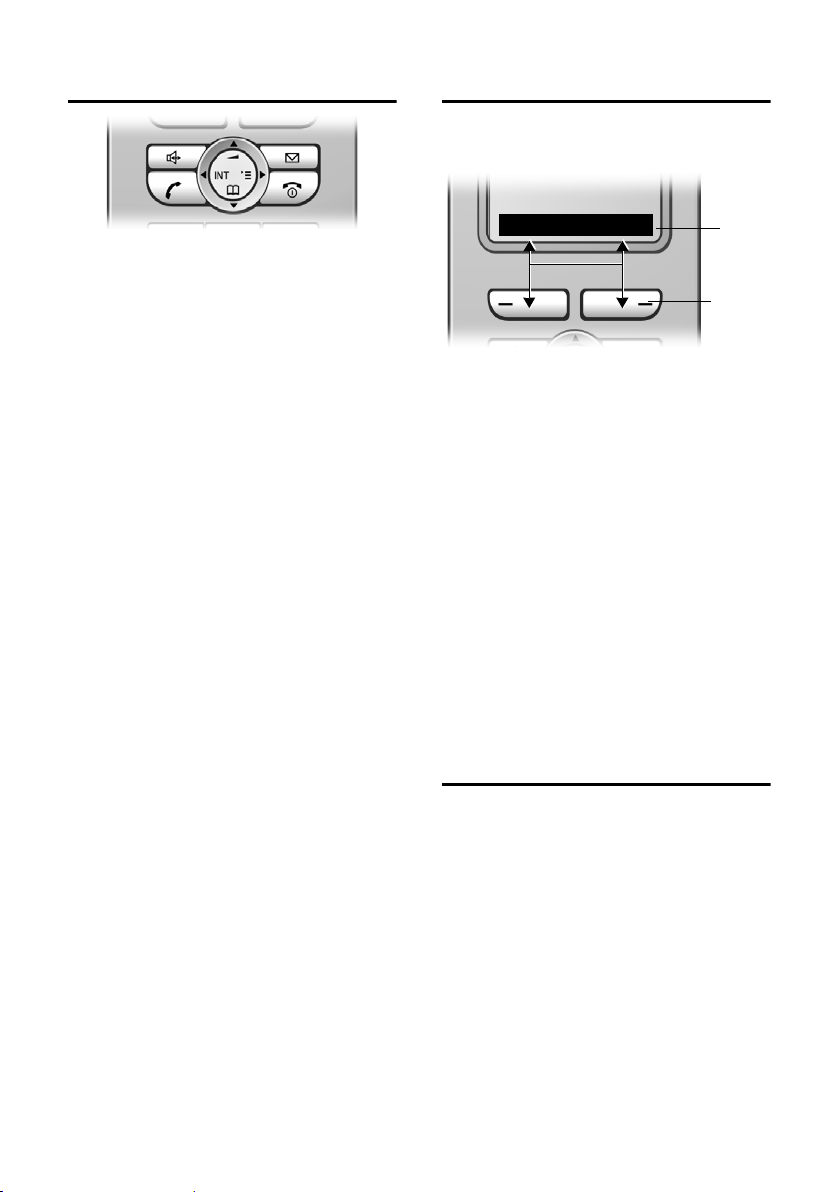
Obsługa słuchawki
Klawisz sterujący
Poniżej zaznaczony został na czarno
klawisz sterujący (do góry, na dół, w lewo,
w prawo), który należy nacisnąć
wzależności od sytuacji, np. v oznacza,
że należy nacisnąć „klawisz sterujący
zprawej strony”.
Klawisz sterujący ma różne funkcje.
W stanie gotowości słuchawki
s Otwieranie książki
telefonicznej.
v Otwieranie menu głównego.
u Otwieranie listy słuchawek.
t Ustawianie sygnału dzwonka
słuchawki (strona 41).
W menu głównym oraz w polach
wprowadzania
Przy użyciu klawisza sterującego można
przemieszczać kursor do góry t, na dół
s, w prawo v lub w lewo u.
Na listach i w podmenu
t / s Przewijanie po jednym
wierszu w górę lub w dół.
v Otwieranie podmenu wzgl.
potwierdzenie wyboru.
u Jeden poziom menu wstecz
lub anulowanie.
Podczas rozmowy zewnętrznej
s Otwieranie książki
telefonicznej.
u Inicjowanie wewnętrznego
połączenia konsultacyjnego.
t Zmienianie głośności w trybie
słuchawki lub zestawu
głośnomówiącego.
Klawisze wyświetlacza
Funkcje klawiszy wyświetlacza zmieniają
się wzależności od sytuacji. Przykład:
WEWN SMS
1 Aktualne funkcje klawiszy wyświetlacza
prezentowane są wdolnym wierszu
wyświetlacza.
2Klawisze wyświetlacza
Najważniejsze symbole wyświetlacza to:
§§§§§Menu§§§§ Otwieranie menu głównego.
§Opcje§ Otwieranie menu
odpowiedniego do sytuacji.
W Klawisz usuwania: usuwanie
po jednym znaku od prawej do
lewej.
Î Jeden poziom menu wstecz
lub anulowanie operacji.
Ó Kopiowanie numeru do książki
telefonicznej.
• Otwieranie listy ponownego
wybierania.
1
2
Powrót do stanu gotowości
Powracanie z dowolnego miejsca w menu
do stanu gotowości odbywa się
wnastępujący sposób:
¤ Przytrzymaj klawisz a.
lub:
¤ Nie naciskaj żadnego klawisza: po ok.
2minutach wyświetlacz przejdzie
automatycznie wstan gotowości.
Zmiany, które nie zostały potwierdzone
lub zapisane za pomocą klawisza
§Zapisz§, §Wyslij§ lub Zapisz wpis §OK§ zostaną
anulowane.
Przykład wyświetlacza w stanie gotowości
– patrz strona 1.
§OK§, §Tak§,
14
Page 18
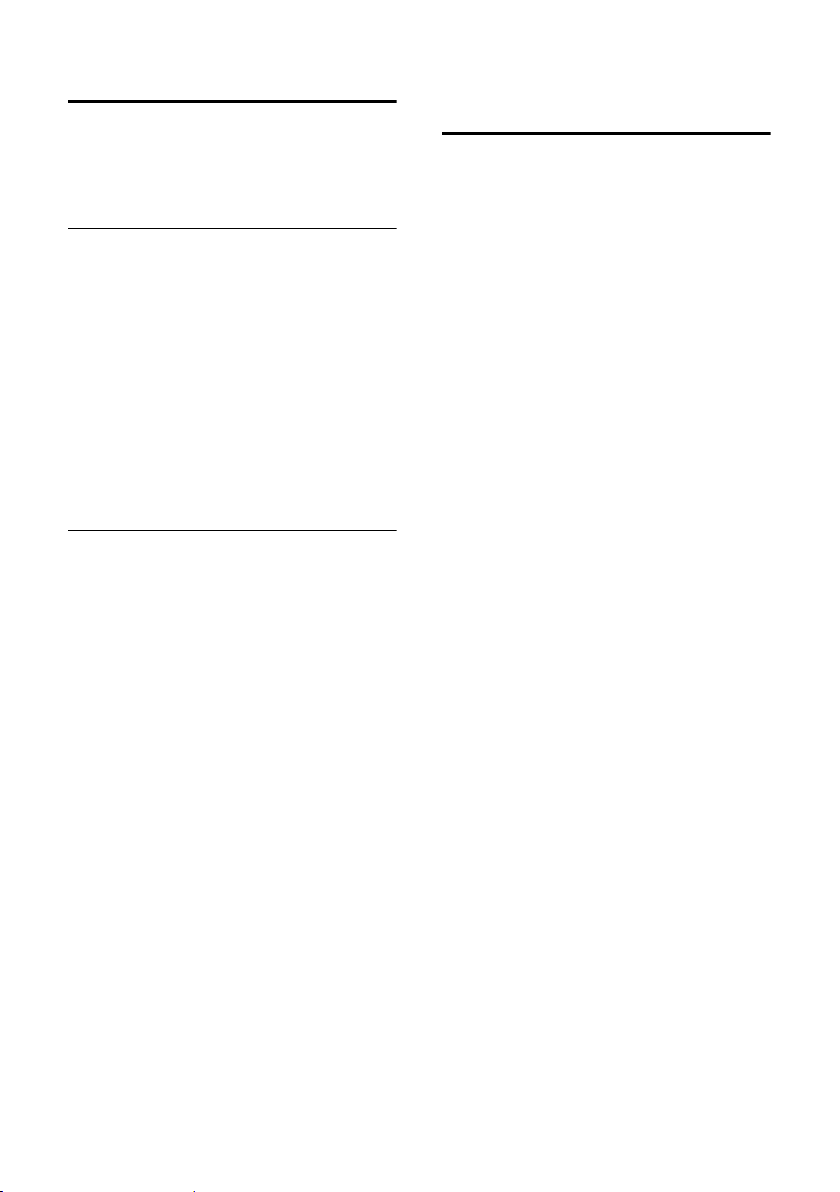
Obsługa słuchawki
Przegląd funkcji menu
Funkcje telefonu dostępne są za
pośrednictwem menu, składającego się
z wielu poziomów.
Menu główne (pierwszy poziom menu)
¤ Aby otworzyć menu główne, naciśnij
wstanie gotowości słuchawki
klawisz v.
Funkcje menu głównego wyświetlane są
w postaci listy symboli i nazw.
Aby użyć funkcji, tzn. otworzyć
odpowiednie podmenu (następny poziom
menu):
¤ Przy użyciu klawisza sterującego q
przejdź do wybranej funkcji. Naciśnij
klawisz wyświetlacza
§OK§.
Opcje menu
Funkcje opcji menu wyświetlane są
w postaci listy.
Użycie funkcji:
¤ Za pomocą klawisza sterującego q
przejdź do wybranej funkcji i naciśnij
klawisz
lub:
§OK§.
¤ Wprowadź odpowiednią kombinację
cyfr (strona 10).
Po jednym krótkim naciśnięciu klawisza
a nastąpi przejście do poprzedniego
poziomu menu lub anulowanie operacji.
Korygowanie błędów podczas
wprowadzania
Błędy podczas wpisywania tekstu można
skorygować, przechodząc do miejsca
błędu przy użyciu klawisza sterującego.
Następnie można:
u Za pomocą klawisza X usunąć znak
zlewej strony kursora.
u Wprowadzić znaki z lewej strony
kursora,
u Podczas wpisywania daty i godziny
zastąpić znaki (migają) itp.
Przykłady stosowanych symboli, wpisów
menu i wpisów wielowierszowych zawiera
Dodatek do niniejszej instrukcji obsługi,
strona 49.
15
Page 19
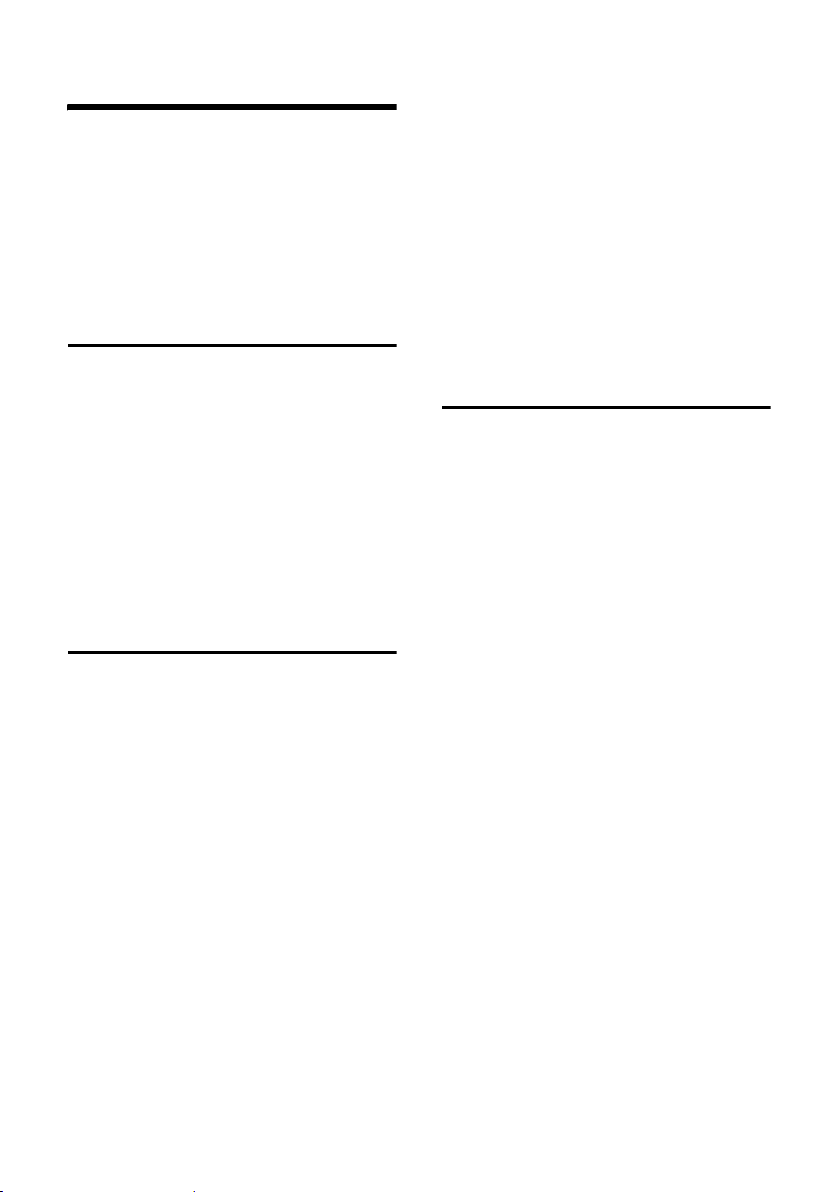
Usługi sieciowe
Usługi sieciowe
Usługi sieciowe są to funkcje
udostępniane użytkownikom przez
operatora. Operatorowi należy zgłosić
życzenie korzystania z tych funkcji.
¤ W razie problemów należy zwrócić
się do operatora.
Ustawianie funkcji dla
następnego połączenia
Dostępne są następujące możliwości:
Ukryj numer
Ukrywanie numeru wywołującego
podczas następnego połączenia (CLIR).
¢ ê ¢ Ukryj numer
v
~ Wprowadź numer telefonu.
c Naciśnij klawisz połączenia.
Ustawianie funkcji dla
wszystkich następnych
połączeń
Po zakończeniu jednej poniższych operacji
zostanie przesłany kod.
¤ Po uzyskaniu sygnału potwierdzenia
z sieci telefonicznej naciśnij klawisz
zakończenia połączenia a.
Ustawić można następujące funkcje:
Ogólne przekierowanie połączenia
v ¢ ê ¢ Wszystkie pol. ¢
Przekierowanie
¤ Zmiana wpisu wielowierszowego:
Gdy:
Wybierz opcję Wszystkie / Nieodebr. /
Zajety.
Nr tel.:
Naciśnij klawisz wyświetlacza
Wprowadź numer, na który ma zostać
przekierowane połączenie i naciśnij
Zapisz wpis §OK§.
§Edytuj§.
Status:
Włączanie/wyłączanie opcji
przekierowania połączeń.
¤ Naciśnij klawisz wyświetlacza §Wyslij§.
Włączanie/wyłączanie połączenia
oczekującego
v ¢ ê ¢ Wszystkie pol. ¢ Pol.
oczekujace
Status: Włącz/wyłącz.
§Wyslij§ Naciśnij klawisz wyświetlacza.
Funkcje włączane podczas
połączenia
Włączanie oddzwonienia
Słychać sygnał zajętości.
§Opcje§ ¢ Oddzwonienie
a Naciśnij klawisz zakończenia
połączenia.
Połączenia konsultacyjne
Podczas rozmowy:
§Przelacz§ Naciśnij klawisz wyświetlacza.
~ Wprowadź numer telefonu.
Dostępne są następujące możliwości:
u Przełączanie:
¤ Za pomocą klawisza q można
przełączać się między uczestnikami
rozmowy.
Zakończenie rozmowy z rozmówcą:
¤ Za pomocą klawisza q przełącz się
między uczestnikami rozmowy.
Następnie:
u Konferencja:
§Opcje§ Zakoncz aktywne.
¤ Naciśnij klawisz wyświetlacza
§Konfer.§.
Zakończenie konferencji
(przełączanie):
¤ Naciśnij klawisz §Zakoncz§.
u Zakończenie rozmowy z oboma
rozmówcami:
¤ Naciśnij klawisz zakończenia
połączenia a.
16
Page 20
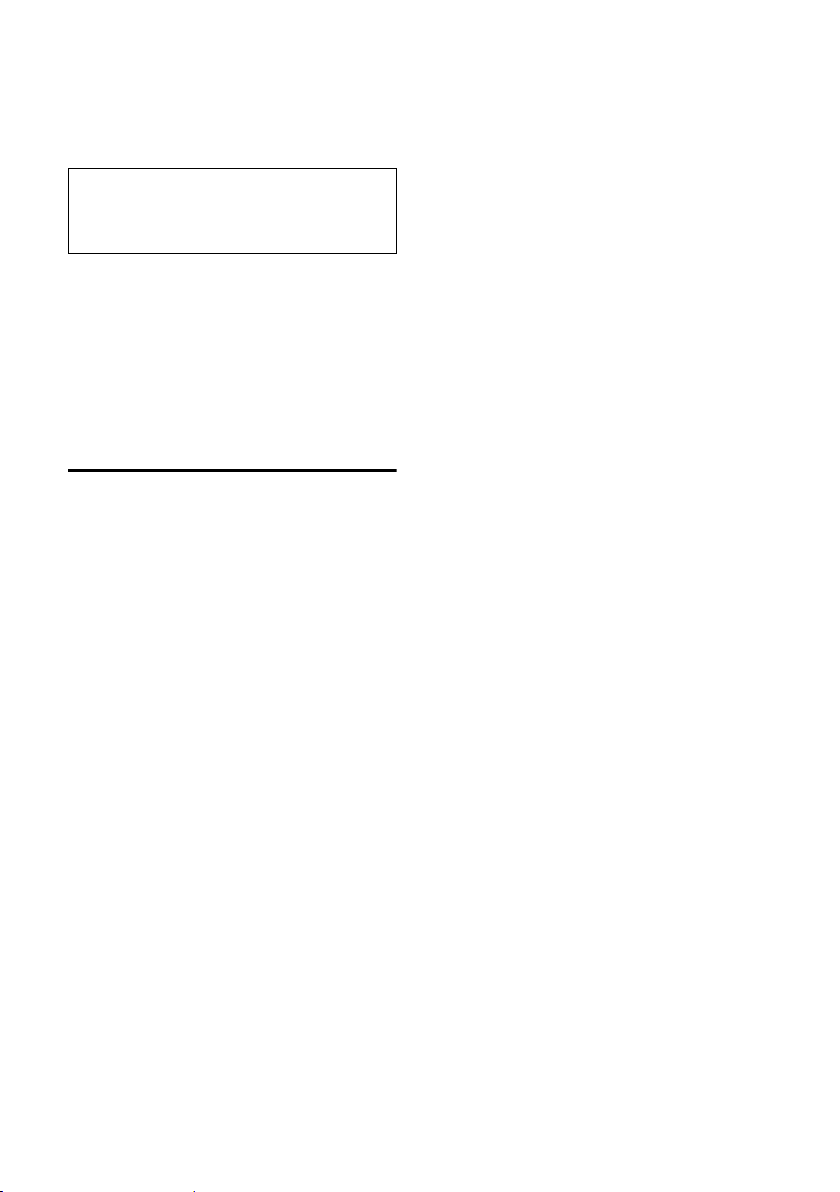
Przyjmowanie połączenia oczekującego
§Odbierz§ Naciśnij klawisz wyświetlacza.
Można przełączać rozmowę pomiędzy
rozmówcami lub prowadzić konferencję.
Wskazówka
Jeśli nie jest używana funkcja CLIP, połączenie
oczekujące sygnalizowane jest za pomocą
sygnału dźwiękowego.
Przyjmowanie połączenia oczekującego
§Opcje§ £ Odbierz oczekuj.
Odrzucanie połączenia oczekującego
§Opcje§ ¢ Odrzuc oczekuj.
Funkcje po wykonaniu
połączenia
Anulowanie oddzwonienia
v ¢ ê ¢ Wyl. oddzwonienie
Usługi sieciowe
17
Page 21

Korzystanie z książki telefonicznej i innych list
Korzystanie z książki
telefonicznej i innych list
Dostępne możliwości:
u książka telefoniczna,
u lista numerów Call-by-Call,
u lista ponownego wybierania,
u lista wiadomości SMS,
u lista połączeń.
W książce telefonicznej i na liście Call-byCall można zapisać maks. 150 wpisów
(liczba zależy od rozmiaru poszczególnych
wpisów).
W każdej słuchawce można utworzyć
indywidualną książkę telefoniczną oraz
listę numerów Call-by-Call. Listę lub wpisy
można jednak przesłać do innych
słuchawek (strona 19).
Książka telefoniczna/lista
numerów Call-by-Call
W książce telefonicznej można
zapisywać numery telefonów wraz
znazwiskami.
¤ W stanie gotowości otwórz książkę
telefoniczną za pomocą klawisza s.
Na liście numerów Call-by-Call można
zapisać prefiksy operatorów (tzw.
„numery Call-by-Call”).
¤ W stanie gotowości otwórz listę
numerów Call-by-Call przy użyciu
klawisza C.
Długość wpisów
Numer: maks. 32 cyfry
Nazwa: maks. 16 znaków
Wskazówka
W celu zapewnienia szybkiego dostępu do
numeru z książki telefonicznej lub z listy
numerów Call-by-Call (szybkie wybieranie),
dany numer można przypisać do żądanego
klawisza.
Zapisywanie numerów w książce
telefonicznej
s ¢ Nowy wpis
¤ Zmiana wpisu wielowierszowego:
Numer :
Wprowadź numer telefonu.
Nazwa :
Wprowadź nazwisko.
Rocznica:
W razie potrzeby wpisz rocznicę
(strona 20).
Skrót:
Wybierz klawisze do szybkiego
wybierania numerów.
¤ Zapisz zmiany.
Zapisywanie numerów na liście Callby-Call
C ¢ Nowy wpis
¤ Zmiana wpisu wielowierszowego:
Numer :
Wprowadź numer telefonu.
Nazwa :
Wprowadź nazwisko.
Wybieranie wpisu z książki
telefonicznej/listy numerów Call-byCall
s / C Otwórz książkę telefoniczną
lub listę numerów Call-by-Call.
Dostępne są następujące możliwości:
u Za pomocą klawisza s można
przewijać wpisy, aby wyszukać żądane
nazwisko.
u Wprowadź pierwszą literę nazwiska,
w razie potrzeby przewijając listę do
odpowiedniego wpisu za pomocą
klawisza s.
18
Page 22

Korzystanie z książki telefonicznej i innych list
Wybieranie przy użyciu książki
telefonicznej/listy numerów Call-byCall
s / C ¢ s (wybierz wpis)
c Naciśnij klawisz połączenia.
Nastąpi wybieranie numeru.
Zarządzanie wpisami w książce
telefonicznej/na liście numerów Callby-Call
s / C ¢ s (wybierz wpis)
Wyświetlanie wpisu
§Wyswietl§ Naciśnij klawisz wyświetlacza.
Zostanie wyświetlony żądany
wpis.
Cofnij za pomocą klawisza
§OK§.
Zmienianie wpisu
§Wyswietl§ §Edytuj§
Naciśnij kolejno klawisze
wyświetlacza.
¤ Wprowadź i zapisz zmiany.
Używanie pozostałych funkcji
s / C ¢ s (wybierz wpis)
§Opcje§ (otwórz menu)
¢
Za pomocą klawisza q można wybrać
następujące funkcje:
Wyswietl numer
Zmienianie lub uzupełnianie
zapisanego numeru. Następnie
wybierz lub włącz dalsze funkcje,
naciskając klawisz
Edytuj wpis
Zmienianie wybranego wpisu.
Usun wpis
Usuwanie wybranego wpisu.
Wpisz jako VIP (tylko w książce
telefonicznej)
Wpis w książce telefonicznej można
oznaczyć jako VIP (z ang. Very
Important Person) i przypisać mu
określony sygnał dzwonka. Połączenia
VIP można wówczas rozpoznać na
podstawie sygnału dzwonka.
Opcje.
Warunek: włączona prezentacja
numeru wywołującego (strona 12).
Kopiuj wpis
Przesyłanie poszczególnych wpisów do
innej słuchawki (strona 19).
Usun liste
Usuwanie wszystkich wpisów z książki
telefonicznej lub listy Call-by-Call.
Wyslij liste
Przesyłanie całej listy do innej
słuchawki (strona 19).
Dostepna pamiec
Wyświetlanie liczby wolnych wpisów
wksiążce telefonicznej i na liście Call-
by-Call (strona 18).
Wybieranie przy użyciu klawiszy
szybkiego wybierania
¤ Przytrzymaj odpowiedni klawisz
szybkiego wybierania (strona 18).
Przesyłanie książki telefonicznej/listy
numerów Call-by-Call do innej
słuchawki
Warunki:
u słuchawka odbierająca i przesyłająca są
zarejestrowane w tej samej stacji
bazowej.
u Inna słuchawka oraz stacja bazowa
obsługują przesyłanie i odbieranie
wpisów z książki telefonicznej.
s / C
¢ s (wybierz wpis)
¢ §Opcje§ (otwórz menu) ¢ Kopiuj
wpis / Wyslij liste
~ Wprowadź ipotwierdź numer
wewnętrzny słuchawki
odbierającej. Wyświetlany jest
komunikat Kopiowanie wpisu.
§Tak§ / §Nie§ Naciśnij klawisz wyświetlacza.
Pomyślne zakończenie procedury
przesyłania jest sygnalizowane
komunikatem oraz dźwiękowym
sygnałem potwierdzenia w słuchawce
odbierającej.
19
Page 23

Korzystanie z książki telefonicznej i innych list
Uwaga!
u Wpisy zawierające identyczne numery
telefonów nie są zastępowane.
u Wysyłanie zostanie przerwane, jeśli
zadzwoni dzwonek telefonu lub
zostanie zapełniona pamięć słuchawki
odbierającej.
Przenoszenie wyświetlonego numeru
do książki telefonicznej
Numery wyświetlane na jednej z list, np.
na liście połączeń, liście ponownego
wybierania, w wiadomości SMS lub
podczas rozmowy, można przejmować do
książki telefonicznej.
Wyświetlany jest numer:
§Opcje§ ¢ Kopiuj do ks.tel.
¤ Uzupełnij wpis, patrz strona 18.
Przenoszenie numeru z książki
telefonicznej
W wielu sytuacjach można otworzyć
książkę telefoniczną, aby np. przenieść
z niej numer telefonu. Słuchawka nie musi
być wstanie gotowości.
¤ W zależności od sytuacji otwórz książkę
telefoniczną za pomocą klawisza s
lub Ò albo
q Wybierz wpis (strona 18).
§Menu§ Ks. telefon. .
Czas:
Wprowadź godzinę/minutę dla alarmu
rocznicy (format 4-cyfrowy).
Sygnal:
Wybierz rodzaj sygnalizacji i naciśnij
klawisz
§OK§.
¤ Zapisz zmiany (strona 51).
Wskazówka
Dla alarmu rocznicy niezbędne jest
wprowadzenie daty. Jeśli wybrana została
sygnalizacja optyczna, wprowadzanie godziny
nie jest konieczne i jest ona ustawiana
automatycznie na wartość 00:00.
Usuwanie rocznicy
s ¢ s (wybierz wpis; strona 18)
§Wyswietl§ §Edytuj§
Naciśnij kolejno klawisze
wyświetlacza.
s Przejdź do wiersza Rocznica:.
§Edytuj§ §Usun§ §Zapisz§
Naciśnij kolejno klawisze
wyświetlacza.
Alarm przypominający o rocznicy
Alarm przypominający o rocznicy jest
sygnalizowany za pomocą wybranego
sygnału dzwonka w słuchawce.
§Cicho§ Aby zakończyć alarm rocznicy,
naciśnij klawisz wyświetlacza.
Zapisywanie rocznicy w książce
telefonicznej
W książce telefonicznej można zapisać
również datę rocznicy i ustawić czas
przypominania o niej za pomocą alarmu.
¢ s (wybierz wpis; strona 18)
s
§Wyswietl§ §Edytuj§
Naciśnij kolejno klawisze
wyświetlacza.
s Przejdź do wiersza Rocznica:.
§Edytuj§ Naciśnij klawisz wyświetlacza.
¤ Zmiana wpisu wielowierszowego:
Data:
Wprowadź dzień/miesiąc/rok.
20
Lista ponownego wybierania
Na liście ponownego wybierania
wyświetlanych jest dziesięć ostatnio
wybieranych numerów telefonu
(maks. 32 cyfry). Jeśli numer znajduje się
wksiążce telefonicznej, wyświetlane jest
odpowiednie nazwisko.
Ręczne ponowne wybieranie numeru
c Naciśnij klawisz połączenia.
s Wybierz wpis.
c Naciśnij ponownie klawisz
połączenia. Nastąpi
wybieranie numeru.
Page 24

Jeśli jest wyświetlane nazwisko, za
pomocą klawisza wyświetlacza
można wyświetlić przypisany do niego
numer.
§Wyswietl§
Zarządzanie wpisami na liście
ponownego wybierania
c Naciśnij klawisz połączenia.
s Wybierz wpis.
§Opcje§ Otwórz menu.
Za pomocą klawisza q można wybrać
następujące funkcje:
Wyswietl numer (jak w książce
telefonicznej, strona 19)
Kopiuj do ks.tel.
Przenoszenie wybranego wpisu do
książki telefonicznej (strona 20)
Usun wpis (jak w książce telefonicznej,
strona 19)
Usun liste (jak w książce telefonicznej,
strona 19)
Wyświetlanie list za pomocą
klawisza wiadomości
Za pomocą klawisza wiadomości f
można wyświetlić następujące listy:
u listę wiadomości SMS
Jeśli skonfigurowano kilka skrzynek
pocztowych (strona 29), zostaną
wyświetlone następujące listy:
u Automatyczna sekretarka w sieci
O ile operator udostępnia taką usługę
i o ile skrzynka ta została ustawiona do
szybkiego wybierania (strona 33).
u Lista połączeń
Gdy tylko na liście znajdzie się nowy wpis,
rozlegnie się sygnał dźwiękowy. Klawisz
f miga (przestaje po naciśnięciu
klawisza). W stanie gotowości nadejście
nowej wiadomości sygnalizowane jest
symbolem na wyświetlaczu:
Korzystanie z książki telefonicznej i innych list
Symbol Nowa wiadomość...
Ã
Á
À
Liczba nowych wpisów wyświetlana jest
poniżej danego symbolu.
Widoczne są tylko te listy, które w danym
momencie zawierają wiadomości
(wyjątek: automatyczna sekretarka
w sieci). Listy zawierające nowe
wiadomości są wyświetlane jako pierwsze
iwyróżnione pogrubioną czcionką.
W nawiasach widnieje liczba nowych
istarych wiadomości.
Listę można wybrać za pomocą klawisza
q. Aby ją otworzyć, należy nacisnąć
klawisz
... w skrzynce u operatora
... na liście połączeń
...na liście wiadomości SMS
§OK§.
Lista odebranych wiadomości SMS
Wszystkie odebrane wiadomości SMS
zapisywane są na liście odebranych, patrz
strona 27.
Lista połączeń
Warunek: prezentacja numeru
wywołującego (CLIP, strona 12)
Lista połączeń zawiera, w zależności od
typu,
u połączenia odebrane ( )
u połączenia nieodebrane
Zapisywane są numery ostatnich 30
połączeń przychodzących.
Wielokrotne nieodebrane połączenia
z tego samego numeru zapisywane są
tylko raz (ostatnie połączenie).
‰
21
Page 25

Oszczędne telefonowanie
Ustawianie typu listy połączeń
v ¢ Ð ¢ Baza ¢ Typ listy pol.
Nieodebrane / Wszystkie
Wybierz i naciśnij klawisz
‰
(=wł.)
§OK§
a Przytrzymaj (w stanie
gotowości).
W przypadku zmiany typu listy wpisy na
liście połączeń pozostaną bez zmian.
Wpis na liście
U góry widnieją nowe wiadomości.
Przykład wpisu na liście:
Wszystkie
Susi Sorglos
29.08.05 12:20 ‰
Louise Miller
29.08.05 11:15 Ã
**************************
Usun Opcje
u Typ listy (w nagłówku)
u Status wpisu
Pogrubienie: nowy wpis
u Numer lub nazwisko osoby dzwoniącej
Numer telefonu osoby dzwoniącej
można przenieść do książki
telefonicznej (strona 20).
u Data oraz godzina połączenia, jeśli
ustawione, (strona 9).
u Rodzaj wpisu:
–połączenia odebrane ( )
–połączenia nieodebrane
Wskutek naciśnięcia klawisza
wyświetlacza
§Usun§ zaznaczony wpis
zostanie usunięty.
Po naciśnięciu klawisza wyświetlacza
§Opcje§ można za pomocą klawisza q
wybrać dalsze funkcje:
Kopiuj do ks.tel.
Przeniesienie numeru do książki
telefonicznej
‰
Usun liste
Usunięcie całej listy.
Po zamknięciu listy połączeń wszystkie
wpisy są oznaczane jako „stare”, czyli przy
następnym wyświetleniu listy nie są już
wyróżnione pogrubieniem.
Oszczędne telefonowanie
O ile to możliwe, należy telefonować
korzystając z usług operatora, który
oferuje najtańszą taryfę (Call-by-Call).
Można zarządzać numerami na liście Callby-Call.
Powiązanie numeru Call-by-Call
z numerem telefonu
Do danego numeru telefonu można dodać
(na pierwszym miejscu) prefiks operatora
(„powiązanie”).
C Otwórz listę numerów Call-by-
Call.
s Wybierz wpis (numer Call-by-
Call).
§Opcje§ Naciśnij klawisz wyświetlacza.
Wyswietl numer
Wybierz i naciśnij klawisz
~ Wprowadź numer lub wybierz
numer z książki telefonicznej
(strona 20).
c Naciśnij klawisz połączenia.
Zostaną wybrane obydwa
numery.
§OK§.
22
Page 26

Oszczędne telefonowanie
Automatyczne wybieranie
prefiksu operatora (preselekcja)
Można ustawić numer Call-by-Call (numer
preselekcji), który w przypadku dwóch list
określonych numerów będzie
automatycznie umieszczany przed
numerem podczas wybierania.
u Do listy „z preselekcją” odnosi się
„reguła”: numery międzymiastowe lub
pierwsze cyfry numerów
międzymiastowych, które mają być
wybierane przy użyciu numeru
preselekcji.
u Do listy „bez preselekcji” odnosi się
„wyjątek od reguły”:
Przykład:
Dla listy „z preselekcją” wpisany został
numer 08. Dlatego też wszystkie
numery zaczynające się o d c yfr 08 będą
wybierane z preselekcją.
Jeśli zachodzi potrzeba, aby np.numer
081 był mimo to wybierany bez
preselekcji, należy wpisać 081 na liście
„bez preselekcji”.
W przypadku wybierania, po naciśnięciu
klawisza połączenia/trybu
głośnomówiącego pierwsze cyfry
wybranego numeru telefonu są
porównywane z obiema listami.
u Numer preselekcji nie zostanie
wstawiony, jeśli wybrany numer jest
niezgodny z
– żadnym z wpisów na obu listach,
– z wpisem na liście „bez preselekcji”.
u Numer preselekcji zostanie wstawiony
przed wybieranym numerem, jeśli
pierwsze dwie cyfry tego numeru są
zgodne tylko z jednym wpisem na
liście „z preselekcją”.
Zapisywanie numeru preselekcji
v ¢ Ð ¢ Baza ¢ Preselekcja ¢ Numer
prefiksu
~ Wprowadzanie lub zmienianie
numerów preselekcji
(numerów Call-by-Call).
¤ Zapisz zmiany (strona 51).
a Przytrzymaj (w stanie
gotowości).
Zapisywanie/zmiana wpisów na liście
preselekcji
Każda z obu list może zawierać 20 wpisów
po 6 cyfr.
Na liście „z preselekcją” mogą znajdować
się numery z danego kraju. Dzięki temu
np. wszystkie połączenia krajowe lub
połączenia do sieci telefonii komórkowej
powiązane są automatycznie
zzapisanym uprzednio numerem
preselekcji.
¢ Ð ¢ Baza ¢ Preselekcja ¢ Z
v
prefiksem / Bez prefiksu
s Wybierz wpis.
§Edytuj§ Naciśnij klawisz wyświetlacza.
~ Wprowadź lub zmień
początkowe cyfry numeru.
¤ Zapisz zmiany (strona 51).
a Przytrzymaj (w stanie
gotowości).
Tymczasowe pomijanie numeru
preselekcji
c (przytrzymaj) ¢§Opcje§ ¢ Wyl.
preselekcje
Wyłączanie preselekcji na stałe
¤ Usuń numer preselekcji (strona 23).
23
Page 27

Wiadomości SMS (komunikaty tekstowe)
Wiadomości SMS
(komunikaty tekstowe)
Urządzenie dostarczane jest
wkonfiguracji umożliwiającej od razu
wysyłanie wiadomości SMS.
Warunki:
u Dla linii telefonicznej udostępniona
została usługa prezentacji numeru
wywołującego (strona 12).
u Operator obsługuje możliwość
przesyłania wiadomości SMS w sieci
stacjonarnej (informacje na ten temat
można uzyskać u operatora).
u Należy uprzednio zarejestrować się
u operatora w celu wysyłania
i odbierania wiadomości SMS.
Wymiana wiadomości SMS przebiega za
pośrednictwem centrów SMS
obsługiwanych przez operatorów. W
aparacie należy wpisać centrum SMS, za
pośrednictwem którego będą wysyłane
i odbierane wiadomości SMS. Z każdego
wpisanego centrum SMS można odbierać
wiadomości SMS, o ile dokonano
wcześniej rejestracji u operatora.
Wiadomości SMS wysyłane są za
pośrednictwem tego centrum, które
wpisane zostało jako centrum wysyłania
(strona 30). W danej chwili centrum
wysyłania wiadomości SMS może być
tylko jedno.
Wiadomości SMS wysyłane są za
pośrednictwem tego Centrum SMS , które
wpisane zostało jako centrum wysyłania.
W celu wysłania aktualnej wiadomości
SMS można jednakże włączyć inne
centrum SMS niż ustawione do tej pory
(strona 30).
Jeśli nie ustawiono żadnego centrum
usług SMS, menu zawiera jedynie wpis
Ustawienia . Należy wpisać centrum usług
SMS (strona 30).
u Wprowadź tekst, patrz strona 51.
u Wpisywanie tekstu przy użyciu funkcji
EATONI – patrz strona 52.
Zasady
u Wiadomość SMS może zawierać 612
znaków.
u Jeśli wiadomość zawiera więcej niż 160
znaków lub duży plik graficzny,
zostanie przesłana jako połączona
wiadomość SMS (np. cztery
wiadomości po 153 znaki).
Uwaga!
u Każda przychodząca wiadomość SMS
sygnalizowana jest przez pojedynczy
sygnał dzwonka (sygnał taki sam, jak
wprzypadku połączeń zewnętrznych).
W razie próby odebrania „połączenia”,
wiadomość SMS zostanie utracona.
Aby uniknąć sygnału dzwonka, należy
włączyć pomijanie pierwszego sygnału
dzwonka dla wszystkich połączeń
zewnętrznych (strona 42).
u Jeśli telefon podłączony jest do centrali
PABX, należy zapoznać się
z odpowiednimi wskazówkami – patrz
strona 31.
u W celu odbierania wiadomości
konieczne jest zarejestrowanie się
u operatora.
Rejestrowanie przy użyciu kreatora
rejestracji
Po pierwszym naciśnięciu klawisza
wyświetlacza
pytanie, czy aparat może wykonać
automatycznie zarejestrowanie we
wszystkich wprowadzonych centrach SMS
(patrz strona 30). Potwierdź klawiszem
§OK§. Wiadomości SMS można będzie
odbierać zkażdego wpisanego centrum
SMS.
Automatyczne rejestrowanie można
uruchomić również później, za pomocą
menu:
¢ î ¢ Ustawienia
v
¢ Zamów usluge SMS
§SMS§ wyświetlone zostanie
24
Page 28

Kreator rejestracji nie obsługuje
konfigurowania osobistych skrzynek
wiadomości (strona 29).
Wpisywanie/wysyłanie
wiadomości SMS
Wpisywanie wiadomości SMS
v ¢ î
Skrzynka 2 W razie potrzeby wybierz
skrzynkę pocztową inaciśnij
klawisz
~ W razie potrzeby wprowadź
kod PIN skrzynki pocztowej
inaciśnij klawisz
Nowy SMS
Wybierz i naciśnij klawisz
~ Wpisz wiadomość SMS.
§Opcje§ Naciśnij klawisz wyświetlacza.
Wyslij Wybierz i potwierdź za
pomocą klawisza
SMS Wybierz i potwierdź za
pomocą klawisza
Wysyłanie wiadomości SMS
s / C / ~
Wybierz numer wraz
z numerem kierunkowym
(także w lokalnej sieci
telefonicznej) z książki
telefonicznej/listy numerów
Call-by-Call lub wpisz numer
bezpośredni o. Aby wysłać SMS
do skrzynki pocztowej SMS:
załącz na końcu numeru
numer identyfikacyjny
skrzynki.
§Opcje§ Naciśnij klawisz wyświetlacza.
Wyslij Wybierz. Wiadomość SMS
zostanie wysłana.
§OK§.
§OK§.
§OK§.
§OK§.
§OK§.
Wiadomości SMS (komunikaty tekstowe)
Wskazówki
–Jeśli wpisywanie tekstu wiadomości SMS
zostanie przerwane przez przychodzące
połączenie zewnętrzne, tekst zostanie
automatycznie zapisany na liście roboczych
wiadomości.
– W razie zapełnienia pamięci lub użycia
funkcji SMS stacji bazowej za pomocą innej
słuchawki procedura zostanie przerwana.
Wyświetlany jest wówczas odpowiedni
komunikat. Należy usunąć zbędne
wiadomości SMS albo wysłać wiadomość
SMS później.
Ustawianie języka wprowadzania
¤ Podczas wpisywania wiadomości SMS
(strona 25).
§Opcje§ Naciśnij klawisz wyświetlacza.
Wybierz jezyk
Wybierz i naciśnij klawisz
s Wybierz język wprowadzania
inaciśnij klawisz
a Naciśnij dwukrotnie krótko
klawisz zakończenia
połączenia, aby powrócić do
pola wprowadzania.
Ustawienie języka dotyczyć będzie tylko
aktualnej wiadomości SMS.
§OK§.
§OK§.
Lista roboczych
Wiadomość SMS można zapisać na liście
roboczych wiadomości, a następnie
zmienić iwysłać.
Zapisywanie wiadomości SMS na liście
roboczych
¤ Podczas wpisywania wiadomości SMS
(strona 25).
§Opcje§ Naciśnij klawisz wyświetlacza.
Zapisz wpis Wybierz i potwierdź za
pomocą klawisza
§OK§.
25
Page 29

Wiadomości SMS (komunikaty tekstowe)
Otwieranie listy roboczych wiadomości
v ¢ î ¢ (skrzynka, kod PIN skrzynki)
¢ Wychodz. (3)
Wyświetlony zostanie pierwszy wpis na
liście, np.:
1234567890
21.09.05 09:45
Odczytywanie lub usuwanie wiadomości
SMS
¤ Otwórz listę roboczych wiadomości,
anastępnie:
q Wybierz wiadomość SMS.
§Czytaj§ Naciśnij klawisz wyświetlacza.
Zostanie wyświetlony tekst.
Przewijaj o jeden wiersz za
pomocą klawisza q.
lub:
§Usun§ Naciśnij klawisz wyświetlacza.
Wiadomość SMS zostanie
usunięta.
Wpisywanie/zmienianie wiadomości SMS
¤ Podczas czytania wiadomości SMS na
liście roboczych.
§Opcje§ Otwórz menu.
Można wybrać następujące opcje:
Nowy SMS
Wpisanie nowej wiadomości SMS,
anastępnie jej wysłanie (strona 25) lub
zapisanie.
Edytuj
Zmiana zapisanego tekstu wiadomości
SMS, a następnie wysłanie (strona 25).
Zestaw znaków
Tek st jest wyświetlany przy użyciu
wybranej czcionki.
Usun liste
Wybierz, naciśnij
ipotwierdź za pomocą
klawisza
usunięta.
a Przytrzymaj (w stanie
gotowości).
§Tak§. Lista zostanie
§OK§
Wysyłanie wiadomości SMS na adres
e-mail
Jeśli operator udostępnia funkcję SMS na
e-mail, wiadomości SMS można przesyłać
także na adres e-mail.
Adres e-mail musi być umieszczony na
początku tekstu. Wiadomość SMS należy
wysłać na adres usługi e-mail centrum
wysyłania wiadomości SMS.
¢ î ¢ (skrzynka, kod PIN skrzynki)
v
¢ Nowy SMS
~ Wpisz adres e-mail. Zakończ
go znakiem spacji lub
dwukropka (w zależności od
operatora).
~ Wpisz tekst wiadomości SMS.
§Opcje§ Naciśnij klawisz wyświetlacza.
Wyslij Wybierz i potwierdź za
pomocą klawisza
E-mail Wybierz i potwierdź za
pomocą klawisza
został wpisany numer usługi
e-mail (strona 30), wpisz
numer.
§Opcje§ Naciśnij klawisz wyświetlacza.
Wyslij Wybierz i potwierdź za
pomocą klawisza
§OK§.
§OK§. Jeśli nie
§OK§.
Usuwanie listy roboczych
¤ Otwórz listę roboczych wiadomości,
anastępnie:
§Opcje§ Otwórz menu.
26
Page 30

Wiadomości SMS (komunikaty tekstowe)
Odbieranie wiadomości SMS
Wszystkie odebrane wiadomości SMS
zapisywane są na liście odebranych.
Połączone wiadomości SMS wyświetlane
są jako jedna wiadomość SMS. Jeśli
wiadomość ta jest zbyt długa lub została
przesłana niekompletna, to zostanie ona
podzielona na kilka pojedynczych
wiadomości SMS. Ponieważ wiadomość
SMS pozostaje na liście nawet po jej
przeczytaniu, należy regularnie usuwać
wiadomości SMS z listy.
Gdy pamięć wiadomości SMS zostanie
zapełniona, wyświetlony zostanie
odpowiedni komunikat.
¤ Usuń zbędne wiadomości SMS
(strona 27).
Lista odebranych
Lista odebranych zawiera:
u Wszystkie odebrane wiadomości SMS,
począwszy od najnowszej.
u Wiadomości SMS, które nie zostały
wysłane z powodu błędu.
Nowe wiadomości SMS sygnalizowane są
na wszystkich słuchawkach Gigaset E45 za
pomocą symbolu À na wyświetlaczu,
miganiem klawisza wiadomości f
oraz sygnałem dźwiękowym.
Otwieranie listy odebranych za pomocą
klawisza
f Naciśnij.
W razie potrzeby wybierz skrzynkę
iwprowadź kod PIN skrzynki.
Lista odebranych wyświetlana jest
w sposób następujący (przykład):
SMS: (2)
1 Z pogrubieniem: liczba nowych wpisów
2 Nazwa skrzynki pocztowej, w tym
Otwórz listę klawiszem §OK§.
f
1
2
Bez pogrubienia: liczba przeczytanych
wpisów
przypadku: skrzynka ogólna
Wpis na liście wyświetlany jest np.
wnastępujący sposób:
1234567890
21.09.05 09:45
Otwieranie listy odebranych za pomocą
menu SMS
v ¢î ¢ (skrzynka, kod PIN skrzynki)
¢ Przychodz. (2)
Odczytywanie lub usuwanie pojedynczych
wiadomości SMS
¤ Otwórz listę odebranych wiadomości.
¤ Dalej postępuj zgodnie z opisem
w rozdziale „Odczytywanie lub
usuwanie wiadomości SMS”, strona 26.
Nowa wiadomość SMS otrzymuje po
odczytaniu stan Stare.
Usuwanie listy odebranych
Z listy zostaną usunięte wszystkie nowe
istare wiadomości SMS.
¤ Otwórz listę odebranych wiadomości.
§Opcje§ Otwórz menu.
¤ Dalej, patrz „Usuwanie listy roboczych”,
strona 26.
Odpowiadanie na wiadomości SMS lub
przekazywanie wiadomości SMS
¤ Odczytywanie wiadomości SMS
(strona 27):
§Opcje§ Naciśnij klawisz wyświetlacza.
Dostępne są następujące możliwości:
Odpowiedz
Bezpośrednie wpisywanie i wysyłanie
odpowiedzi w wiadomości SMS
(strona 25).
Edytuj
Zmiana tekstu wiadomości SMS,
anastępnie wysłanie (strona 24).
Załączniki (takie jak obrazy, dzwonki)
nie zostaną przesłane.
27
Page 31

Wiadomości SMS (komunikaty tekstowe)
Przekazywanie wiadomości SMS
¤ Podczas czytania wiadomości SMS
(strona 27):
§Opcje§ Naciśnij klawisz wyświetlacza.
Przeslij dalejWybierz i potwierdź za
pomocą klawisza
patrz strona 24.
Przesyłane są również załączniki. Jeśli
operator nie umożliwia przekazywania
wiadomości z załącznikami:
§OK§. Dalej
¤ Wybierz opcję Edytuj, aby przekazać
wiadomość SMS bez załączników.
¤ Potwierdź wybór Nowy SMS bez
obrazków/dzwieku. Dalej? za pomocą
§Tak§.
opcji
Przenoszenie numeru do książki
telefonicznej
Przenoszenie numeru nadawcy
¤ Otwórz listę odebranych wiadomości
i wybierz wiadomość SMS (strona 27).
§Opcje§ Naciśnij klawisz wyświetlacza.
Dalej patrz strona 20.
Wskazówki
–W książce telefonicznej można utworzyć
dodatkowo specjalną książkę dla numerów
SMS, poprzedzając nazwy tych wpisów
symbolem gwiazdki (*).
–Załączony numer identyfikacyjny skrzynki
zostanie przejęty do książki telefonicznej.
Przenoszenie/wybieranie numerów
z tekstu wiadomości SMS
¤ Przeczytaj wiadomość SMS (strona 27)
iprzewiń ją do miejsca zawierającego
numer telefonu.
Cyfry wyświetlane są wodwróconych
kolorach.
Ó Naciśnij klawisz wyświetlacza.
Dalej patrz strona 20.
lub:
c Naciśnij klawisz połączenia,
aby wybrać numer.
Aby użyć tego numeru również do
wysłania wiadomości SMS:
¤ Zapisz numer wraz z numerem
kierunkowym w książce telefonicznej.
Zmienianie czcionki
¤ Odczytywanie wiadomości SMS
(strona 27):
§Opcje§ Naciśnij klawisz wyświetlacza.
Zestaw znaków
Tekst jest wyświetlany przy użyciu
wybranej czcionki.
Powiadamianie przy użyciu
wiadomości SMS
Istnieje możliwość powiadamiania za
pośrednictwem wiadomości SMS
onieodebranych połączeniach .
Warunek: wprzypadku połączeń
nieodebranych musi być przekazywany
numer telefonu wywołującego (CLI).
Powiadomienie przesyłane jest do
słuchawki użytkownika lub do innego
urządzenia, obsługującego funkcje
wiadomości SMS.
Wystarczy w tym celu zapisać jedynie
numer telefonu, na który ma być wysłane
powiadomienie (numer powiadamiania)
iustawić typ powiadamiania.
Zapisywanie numeru powiadamiania
v ¢ î ¢ Ustawienia ¢ Nr do powiad.
~ Wprowadź numer, na który
zostanie przesłana wiadomość
SMS.
§Opcje§ Naciśnij klawisz wyświetlacza.
Zapisz wpis Wybierz i potwierdź za
pomocą klawisza
a Przytrzymaj (w stanie
gotowości).
§OK§.
28
Page 32

Uwaga!
Nie należy wpisywać powiadamiania
onieodebranych połączeniach własnego
numeru w sieci stacjonarnej. Może to
spowodować powstanie pętli, za którą
naliczane będą opłaty.
Ustawianie typu powiadamiania
v ¢ î ¢ Ustawienia ¢ Typ powiad.
¤ W razie potrzeby zmień wpis
wielowierszowy:
Nieodebrane:
Ustaw Wl., jeśli ma być przesyłane
powiadomienie w formie wiadomości
SMS.
¤ Zapisz zmiany (strona 51).
Skrzynki pocztowe SMS
W przypadku ustawień fabrycznych
włączona jest jedynie ogólna skrzynka
pocztowa. Skrzynka pocztowa tego typu
jest dostępna dla wszystkich i nie można
zabezpieczyć jej za pomocą kodu PIN.
Dodatkowo można skonfigurować trzy
osobiste skrzynki pocztowe
i zabezpieczyć je za pomocą kodu PIN .
Każda skrzynka pocztowa zostanie
oznaczona za pomocą nazwy oraz numeru
identyfikacyjnego skrzynki (rodzaj
numeru wewnętrznego).
Uwaga!
u Jeśli do danej linii telefonicznej
podłączonych jest wiele urządzeń
umożliwiających korzystanie z usług
SMS (stacji bazowych), to każdy
z numerów identyfikacyjnych skrzynek
SMS musi być inny. W takim przypadku
konieczna jest również zmiana
ustawionego domyślnie numeru
identyfikacyjnego skrzynki ogólnej
(„0”).
Wiadomości SMS (komunikaty tekstowe)
u Osobistych skrzynek pocztowych
można używać tylko wtedy, jeśli
operator udostępnia taką funkcję. To,
czy centrum SMS obsługuje skrzynki
pocztowe, można rozpoznać po
symbolu gwiazdki (*) poprzedzającym
numer centrum.
u W razie zapomnienia kodu PIN skrzynki
pocztowej kod ten można anulować,
przywracając ustawienia fabryczne
stacji bazowej. Procedura ta spowoduje
usunięcie wszystkich wiadomości
SMS we wszystkich skrzynkach.
Ustawianie i zmienianie osobistej
skrzynki pocztowej
Ustawianie osobistej skrzynki pocztowej
v ¢ î ¢ Ustawienia ¢ Skrzynki SMS
s Wybierz skrzynkę pocztową,
np. Skrzynka 2 , i naciśnij
§OK§.
klawisz
¤ Zmiana wpisu wielowierszowego:
Status:
Włącz/wyłącz skrzynkę pocztową.
ID:
Wybierz numer identyfikacyjny
skrzynki pocztowej (0-9). Do wyboru
dostępne są jedynie wolne cyfry.
Zabezp. PIN:
Włączanie/wyłączanie zabezpieczenia
za pomocą kodu PIN.
PIN
Ew. wprowadź 4-cyfrowy kod PIN.
¤ Zapisz zmiany (strona 51).
Aktywne skrzynki pocztowe zaznaczone
są na liście skrzynek symbolem . Są one
prezentowane na liście wiadomości SMS
i w razie potrzeby można je wyświetlić za
pomocą klawisza wiadomości f.
Wyłączanie skrzynki pocztowej
‰
¤ Ustaw opcję Status: Wyl. .W razie
potrzeby potwierdź wskazówkę,
wybierając opcję
Wszystkie wiadomości SMS, zapisane
w tej skrzynce zostaną usunięte.
§Tak§.
29
Page 33

Wiadomości SMS (komunikaty tekstowe)
Wyłączanie zabezpieczenia za pomocą
kodu PIN
¤ Zabezp. PIN: ustaw opcję Wyl. .
Kod PIN skrzynki pocztowej zostanie
ustawiony na „0000”.
Zmienianie nazwy skrzynki pocztowej
v ¢ î ¢ Ustawienia ¢ Skrzynki SMS
¢ s (wybierz skrzynkę pocztową)
§Edytuj§ Naciśnij klawisz wyświetlacza.
~ Wprowadź nową nazwę.
§Zapisz§ Naciśnij klawisz wyświetlacza.
a Przytrzymaj (w stanie
gotowości).
Zmienianie kodu PIN oraz numeru
identyfikacyjnego skrzynki pocztowej
v ¢ î ¢ Ustawienia ¢ Skrzynki SMS
¢ s (wybierz skrzynkę pocztową)
~ W razie potrzeby wprowadź
kod PIN skrzynki pocztowej
inaciśnij klawisz
§OK§.
¤ Ustaw ID:, Zabezp. PIN:, PIN (strona 29).
Wysyłanie wiadomości SMS do
osobistej skrzynki pocztowej
W celu wysłania wiadomości SMS do
osobistej skrzynki pocztowej użytkownika,
nadawca wiadomości musi znać numer
identyfikacyjny skrzynki i dołączyć go do
numeru telefonu.
¤ Wiadomości do odbiorcy wiadomości
SMS można przesyłać za
pośrednictwem osobistej skrzynki
pocztowej.
Dzięki temu adresat otrzyma
wwiadomości SMS informację na temat
numeru nadawcy wraz z aktualnym
numerem identyfikacyjnym skrzynki
pocztowej i będzie mógł zapisać je
wksiążce telefonicznej. Jeśli numer
identyfikacyjny jest nieprawidłowy,
wiadomość SMS nie zostanie dostarczona.
Ustawianie centrum SMS
Wpisywanie/zmienianie centrum SMS
¤ Przed wprowadzeniem nowego wpisu
lub usunięciem zapisanego numeru
należy zasięgnąć informacji na temat
dostępnej oferty oraz specyfiki usług
danego operatora.
¢ î ¢ Ustawienia ¢ Centrum SMS
v
s Wybierz centrum SMS (np.
Centrum SMS 1) i naciśnij
§OK§.
klawisz
¤ Zmiana wpisu wielowierszowego:
Wysylanie:
Wybierz Tak, jeśli za pośrednictwem
tego centrum SMS ma zostać wysłana
wiadomość SMS. W przypadku centrów
SMS od 2 do 4 ustawienie to odnosi się
tylko do następnej wiadomości SMS.
SMS:
Naciśnij klawisz wyświetlacza
Wpisz numer usługi SMS i dołącz
symbol gwiazdki, jeśli operator
obsługuje osobiste skrzynki pocztowe.
E-mail
Naciśnij klawisz wyświetlacza
Wprowadź numer usługi e-mail.
§Edytuj§.
§Edytuj§.
¤ Zapisz zmiany (strona 51).
Wskazówka
U operatora należy zasięgnąć informacji o tym,
jakie warunki należy uwzględnić podczas
wprowadzania numerów usług, aby uzyskać
możliwość korzystania z osobistej skrzynki
pocztowej (warunek: operator obsługuję tę
funkcję).
Wysyłanie wiadomości SMS za
pośrednictwem innego centrum SMS
¤ Włącz centrum SMS (2 do 4) jako
aktywne centrum wysyłania.
¤ Wyślij wiadomość SMS.
Ustawienie to dotyczy tylko następnej
wysyłanej wiadomości SMS. Potem
zostanie ponownie ustawione Centrum
SMS 1.
30
Page 34

Wiadomości SMS (komunikaty tekstowe)
Usługi informacyjne SMS
U operatora można zamówić usługę
przesyłania za pośrednictwem
wiadomości SMS określonych informacji
(np. prognozy pogody lub numerów
totolotka). Zapisać można łącznie maks.
10 usług informacyjnych. Informacje na
temat oferowanych usług informacyjnych
iich cen można uzyskać u operatora.
Zamawianie/ustawianie usługi
informacyjnej
Zamawianie usługi informacyjnej
v ¢ î ¢ Serwis SMS
s Wybierz usługę informacyjną.
§Wyslij Naciśnij klawisz wyświetlacza.
Ustawianie usługi informacyjnej
¤ Wybierz usługę informacyjną (patrz
wyżej). Następnie:
§Wyswietl§ Naciśnij klawisz wyświetlacza.
§Edytuj§ Naciśnij klawisz wyświetlacza.
~ W razie potrzeby wprowadź
kod, oznaczenie i numer
docelowy.
§Zapisz§ Naciśnij klawisz wyświetlacza.
Zmienianie wpisu usługi informacyjnej
¤ Wybierz usługę informacyjną (patrz
wyżej). Następnie:
§Wyswietl§ Naciśnij klawisz wyświetlacza.
§Edytuj§ Naciśnij klawisz wyświetlacza.
~ W razie potrzeby zmień kod,
oznaczenie lub numer
docelowy.
§Zapisz§ Naciśnij klawisz wyświetlacza.
Usuwanie usługi informacyjnej
¤ Wybierz usługę informacyjną (patrz
wyżej). Następnie:
§Opcje§ Otwórz menu.
Usun wpis
Wybierz i naciśnij klawisz
§OK§.
Wiadomości SMS w centralach
PABX
u Odbieranie wiadomości SMS jest
możliwe tylko wtedy, gdy do centrali
abonenckiej PABX przesyłany jest
numer wywołujący (funkcja CLIP).
Odczytanie sygnału CLIP numeru
centrum SMS odbywa się waparacie
Gigaset.
u W razie potrzeby numer centrum SMS
należy poprzedzić prefiksem połączeń
zewnętrznych (PAL), który jest zależny
od centrali PABX.
W razie wątpliwości należy wykonać
test centrali PABX, wysyłając np.
wiadomość SMS na własny numer
telefonu: raz z prefiksem połączeń
zewnętrznych, a raz bez.
u Podczas wysyłania wiadomości SMS
numer nadawcy może być wysyłany
bez numeru centrali abonenckiej. W
takim przypadku bezpośrednia
odpowiedź ze strony odbiorcy jest
niemożliwa.
Wysyłanie i odbieranie wiadomości SMS
w centralach PABX ISDN jest możliwe
tylko na podstawie numeru MSN
przypisanego do stacji bazowej.
Włączanie/wyłączanie funkcji
SMS
Po wyłączeniu funkcji SMS nie można
będzie odbierać ani wysyłać za pomocą
aparatu wiadomości SMS jako wiadomości
tekstowych.
Po wyłączeniu funkcji wprowadzone
ustawienia wysyłania i odbierania
wiadomości SMS (numery centrów SMS),
jak również wpisy na liście wiadomości
odebranych oraz roboczych zostaną
zachowane.
v Otwórz menu.
55O2L
Wpisz cyfry.
31
Page 35

Wiadomości SMS (komunikaty tekstowe)
§OK§ Wyłącz funkcję SMS.
Q
lub:
1 §OK§ Włącz funkcję SMS
(ustawienie fabryczne).
Usuwanie błędów związanych
zwiadomościami SMS
Kody błędów podczas wysyłania
E0 Włączone stałe ograniczenie prezentacji
numeru (CLIR) lub nie została włączona
prezentacja numeru wywołującego.
FE Błąd podczas przesyłania wiadomości SMS.
FD Błąd podczas ustanawiania połączenia
z centrum SMS, patrz Sposób
postępowania.
Sposób postępowania w przypadku
błędów
W poniższej tabeli przedstawiono listę
błędów oraz ich możliwych przyczyn, jak
również wskazówki na temat sposobów
ich usuwania.
Wysyłanie niemożliwe.
1. Nie została udostępniona funkcja
„prezentacji numeru wywołującego” (CLIP).
¥ Należy zwrócić się do operatora
z życzeniem udostępnienia usługi.
2. Wysyłanie wiadomości SMS zostało
przerwane (np. przez połączenie
przychodzące).
¥ Wyślij wiadomość SMS ponownie.
3. Funkcja nie jest obsługiwana przez
operatora. .
4. Nie został wpisany lub został wpisany
błędnie numer centrum SMS ustawionego
jako centrum wysyłania.
¥ Wpisz prawidłowy numer (strona 30).
Tekst otrzymanej wiadomości SMS jest
niekompletny.
1. Zapełniona pamięć telefonu.
¥ Usuń stare wiadomości SMS (strona 27).
2. Drugi operator nie przesłał jeszcze
pozostałej części wiadomości.
Wiadomości SMS nie są odbierane.
1. Zmieniony został numer identyfikacyjny
skrzynki pocztowej.
¥ Przekaż nadawcom zmieniony numer
identyfikacyjny lub anuluj zmianę
(strona 30).
2. Nie została włączona skrzynka pocztowa.
¥ Włącz skrzynkę pocztową (strona 30).
3. Ustawiono opcję przekierowania połączeń
Gdy: Wszystkie lub dla skrzynki poczty
głosowej u operatora ustawiono
przekierowanie połączeń zopcją Wszystkie.
¥ Zmień ustawienie przekierowania
połączeń.
Wiadomość SMS jest odczytywana głosowo.
1. Nie została ustawiona funkcja
„Wyświetlanie numeru telefonu”.
¥ Zwróć się do operatora z życzeniem
udostępnienia usługi (odpłatnie).
2. Operatorzy sieci telefonii komórkowej
i stacjonarnej nie uzgodnili współpracy
wzakresie usług SMS.
¥ Zasięgnij informacji u usługodawcy SMS
w sieci stacjonarnej.
3. Urządzenie końcowe nie jest udostępnione
uusługodawcy SMS dla usług SMS w sieci
stacjonarnej, tzn. brak danych rejestracji
użytkownika.
¥ Uruchom kreatora rejestracji i zezwól na
automatyczną rejestrację (patrz
strona 24).
– Zarejestruj (ponownie) urządzenie
w celu korzystania z usług SMS.
Odbieranie możliwe tylko w ciągu dnia.
1. Urządzenie końcowe nie jest udostępnione
w bazie danych operatora usług SMS dla
usług SMS w sieci stacjonarnej, tzn.brak
danych rejestracji użytkownika.
¥ Uruchom kreatora rejestracji i zezwól na
automatyczną rejestrację (patrz
strona 24).
¥ Zarejestruj (ponownie) urządzenie
w celu korzystania z usług SMS (patrz
wyżej).
32
Page 36

Używanie automatycznej sekretarki w sieci
Używanie automatycznej
sekretarki w sieci
Skrzynka u operatora jest to
automatyczna sekretarka w sieci
operatora. Ze skrzynki sieciowej można
korzystać dopiero po zamówieniu takiej
usługi u operatora.
Ustawianie szybkiego dostępu
do automatycznej sekretarki
w sieci
Za pomocą funkcji szybkiego wybierania
można wybrać bezpośrednioskrzynkę
u operatora.
Automatyczna sekretarka w sieci
ustawiona jest domyślnie w celu
szybkiego wybierania. Wystarczy
wprowadzić numer skrzynki u operatora.
Wprowadzanie numeru oraz ustawianie
szybkiego wybierania skrzynki
u operatora
v ¢ Ð ¢ Sekretarka ¢ Ustaw klawisz 1
Poczta glosowa Wybierz i potwierdź za
pomocą klawisza
‰
(=wł.)
~ Wpisz numer automatycznej
sekretarki w sieci.
© Naciśnij klawisz wyświetlacza.
Zapisz wpis Wybierz i potwierdź za
pomocą klawisza
zostanie zapisany w pamięci.
a Przytrzymaj (w stanie
gotowości).
Ustawienia opcji szybkiego dostępu
odnoszą się do wszystkich słuchawek
Gigaset E45.
§OK§
§OK§. Wpis
Wywoływanie automatycznej sekretarki
w sieci
1 Przytrzymaj.
Nastąpi bezpośrednie
połączenie ze skrzynką
u operatora.
d Naciśnij klawisz trybu zestawu
głośnomówiącego d.
Zostanie odtworzony
komunikat skrzynki
u operatora.
Przeglądanie komunikatów
automatycznej sekretarki w sieci
Po odebraniu wiadomości następuje
połączenie z automatyczną sekretarką
w sieci. Na wyświetlaczu wyświetlany jest
numer skrzynki u operatora, o ile
zamówiona została usługa prezentacji
numeru wywołującego. Po odebraniu
połączenia odtwarzane są nowe
wiadomości. Jeśli połączenie nie zostanie
odebrane, numer automatycznej
sekretarki w sieci zos tanie umieszczony na
liście połączeń nieodebranych i migać
będzie klawisz wiadomości (strona 20).
33
Page 37

Korzystanie z wielu słuchawek
Korzystanie z wielu
słuchawek
Rejestrowanie słuchawek
W stacji bazowej można zarejestrować
łącznie sześć słuchawek.
Słuchawka Gigaset E45 może być
zarejestrowana w czterech stacjach
bazowych jednocześnie.
Automatyczne rejestrowanie
słuchawki Gigaset E45 w stacji
bazowej Gigaset E450
Warunek: słuchawka nie jest
zarejestrowana w żadnej stacji bazowej.
Rejestrowanie słuchawki w stacji bazowej
Gigaset E450 odbywa się automatycznie.
¤ Umieść słuchawkę w ładowarce
z wyświetlaczem skierowanym do
przodu.
Procedura rejestracji trwa ok. minuty.
W tym czasie na wyświetlaczu widoczny
jest komunikat Procedura meld. oraz miga
nazwa stacji bazowej np. Baza 1. Po
pomyślnym zakończeniu rejestracji na
wyświetlaczu słuchawki widoczny jest
numer wewnętrzny, np. WEWN. 2 oznacza
numer wewnętrzny 2. Słuchawka
automatycznie otrzyma najniższy wolny
numer wewnętrzny (1-6). Jeśli numery
wewnętrzne od 1 do 6 zostały już
przypisane, zastąpiony zostanie numer 6,
oile odnośna słuchawka znajduje się
wstanie gotowości.
Wskazówki
– Automatyczne zarejestrowanie jest
możliwe tylko wtedy, gdy ze stacji bazowej,
w której ma być zarejestrowana dana
słuchawka, nie jest w tym czasie
prowadzona rozmowa.
–Każde naciśnięcie klawisza powoduje
przerwanie automatycznej rejestracji.
–Jeśli automatyczne rejestrowanie nie
powiedzie się, słuchawkę należy
zarejestrować ręcznie.
–Nazwę słuchawki można zmienić
(strona 37).
Ręczne rejestrowanie słuchawki
Gigaset E45 w stacji bazowej Gigaset
E450
Procedurę ręcznego rejestrowania
słuchawki należy uruchomić zarówno
wsłuchawce, jak i w stacji bazowej.
Po pomyślnym zakończeniu operacji
rejestrowania słuchawka przejdzie do
stanu gotowości. Na wyświetlaczu
widoczny jest numer wewnętrzny
słuchawki, np. WEWN. 1. W przeciwnym
razie procedurę należy powtórzyć.
W słuchawce
v ¢ Ð ¢ Sluchawka ¢ Zamelduj
s Wybierz stację bazową, np.
Baza 1 inaciśnij klawisz
~ Wprowadź ipotwierdź kod PIN
stacji bazowej (ustawienie
fabryczne: 0000), następnie
naciśnij klawisz
wyświetlaczu miga np.
komunikat Baza 1.
§OK§. Na
§OK§.
W stacji bazowej
¤ W ciągu 60 sekund naciśnij
i przytrzymaj przez ok. 3 sekundy
klawisz rejestracji/wywołania
wewnętrznego na stacji bazowej.
34
Page 38

Szukanie słuchawki („paging”)
Rejestrowanie innych słuchawek
Sposób postępowania w przypadku
innych słuchawek Gigaset oraz innych
urządzeń zgodnych ze standardem GAP.
W słuchawce:
¤ Rozpocznij procedurę rejestracji
słuchawki, postępując zgodnie ze
wskazówkami zamieszczonymi
w danej instrukcji obsługi.
W stacji bazowej:
¤ W ciągu 60 sekund naciśnij
i przytrzymaj przez ok. 3 sekundy
klawisz rejestracji/wywołania
wewnętrznego na stacji bazowej.
Wyrejestrowanie słuchawki
Za pomocą zarejestrowanej słuchawki
Gigaset E45 można wyrejestrować
dowolną zarejestrowaną słuchawkę.
u Otwórz listę użytkowników
wewnętrznych.
Aktualnie używana słuchawka
jest oznaczona za pomocą
znaku <.
s Wybierz użytkownika
wewnętrznego, który zostanie
wyrejestrowany.
§Opcje§ Otwórz menu.
Wymelduj
Wybierz i potwierdź za
pomocą klawisza
~ Wprowadź aktualny
systemowy kod PIN i naciśnij
klawisz
§Tak§ Naciśnij klawisz wyświetlacza.
§OK§.
§OK§.
Szukanie słuchawki
(„paging”)
Za pomocą stacji bazowej można
odszukać słuchawki.
¤ Naciśnij klawisz rejestracji/wywołania
wewnętrznego na stacji bazowej.
¤ Rozlegnie się sygnał dźwiękowy
wszystkich słuchawek jednocześnie
(„paging”), nawet jeśli sygnał dzwonka
jest wyłączony.
Zakończenie szukania
¤ Krótko naciśnij klawisz rejestracji/
wywołania wewnętrznego na stacji
bazowej lub klawisz połączenia c na
słuchawce.
Zmienianie stacji bazowej
Jeśli słuchawka zarejestrowana została
w wielu stacjach bazowych, można
używać jednej, określonej stacji bazowej
lub stacji zapewniającej najlepszy odbiór
(Najlepsza).
¢ Ð ¢ Sluchawka ¢ Wybór bazy
v
s Wybierz jedną
z zarejestrowanych stacji
bazowych lub opcję Najlepsza
inaciśnij klawisz
§OK§.
35
Page 39

Połączenia wewnętrzne
Połączenia wewnętrzne
Połączenia wewnętrzne z innymi
słuchawkami, zarejestrowanymi w tej
samej stacji bazowej, są bezpłatne.
Połączenie z wybraną słuchawką
u Zainicjuj połączenie
wewnętrzne.
~ Wprowadź numer słuchawki.
lub:
u Zainicjuj połączenie
wewnętrzne.
s Wybierz słuchawkę.
c Naciśnij klawisz połączenia.
Równoczesne połączenie z wszystkimi
słuchawkami („połączenie zbiorowe”)
u Zainicjuj połączenie
wewnętrzne.
* Naciśnij klawisz gwiazdki.
Zostaną wywołane wszystkie
słuchawki.
Zakończenie połączenia
a Naciśnij klawisz zakończenia
połączenia.
Przekazanie połączenia na inną
słuchawkę
Połączenie zewnętrzne można przekazać
na inną słuchawkę (przełączyć).
u Otwórz listę słuchawek.
Rozmówca zewnętrzny słyszy
melodię oczekiwania, jeśli jest
włączona (patrz strona 44).
s Wybierz słuchawkę lub opcję
Wszystkie inaciśnij klawisz
Po zgłoszeniu się rozmówcy
wewnętrznego:
¤ Ew. zapowiedz rozmowę zewnętrzną.
a Naciśnij klawisz zakończenia
połączenia.
Rozmowa zewnętrzna zostanie
przekazana na inną słuchawkę.
§OK§.
Gdy rozmówca wewnętrzny nie zgłasza
się albo telefon jest zajęty, naciśnij klawisz
wyświetlacza
rozmowy zewnętrznej.
Podczas przekazywania rozmowy można
również nacisnąć klawisz zakończenia
połączenia a, zanim użytkownik
wewnętrzny odbierze połączenie.
Gdy rozmówca wewnętrzny nie zgłasza
się albo telefon jest zajęty, połączenie
zostanie automatycznie przekazane
zpowrotem (zostanie wyświetlony
komunikat Ponowienie).
§Koniec§, aby powrócić do
Wewnętrzne połączenia konsultacyjne
Podczas rozmowy z rozmówcą
zewnętrznym można jednocześnie
połączyć się zrozmówcą wewnętrznym
w celu konsultacji.
u Otwórz listę słuchawek.
Rozmówca zewnętrzny słyszy
melodię oczekiwania, jeśli jest
włączona (patrz strona 44).
s Wybierz słuchawkę inaciśnij
§OK§.
klawisz
Zakończenie połączenia konsultacyjnego
§Koniec§ Naciśnij klawisz wyświetlacza.
Nastąpi ponowne połączenie z rozmówcą
zewnętrznym.
Przyjmowanie/odrzucanie połączenia
oczekującego
W przypadku, gdy podczas połączenia
wewnętrznego przyjdzie połączenie
zewnętrzne, rozlegnie się sygnał
połączenia oczekującego (krótki sygnał
dźwiękowy). Jeśli jest włączona funkcja
prezentacji numeru wywołującego,
wyświetlony zostanie numer osoby
dzwoniącej.
Zakończenie połączenia wewnętrznego
iprzyjęcie zewnętrznego
§Odbierz§ Naciśnij klawisz wyświetlacza.
36
Page 40

Połączenia wewnętrzne
Połączenie wewnętrzne zostanie
zakończone. Nastąpi połączenie
zrozmówcą zewnętrznym.
Odrzucanie przychodzącego połączenia
zewnętrznego
§Odrzuc§ Naciśnij klawisz wyświetlacza.
Sygnał połączenia oczekującego zostanie
wyłączony. Połączenie z rozmówcą
wewnętrznym będzie kontynuowane.
Sygnał dzwonka połączenia oczekującego
rozlega się w innych zarejestrowanych
słuchawkach.
Włączanie się użytkownika
wewnętrznego do rozmowy
zewnętrznej
Warunek: włączona funkcja Podsluch.
Jest prowadzona rozmowa zewnętrzna. Do
rozmowy tej może się włączyć rozmówca
wewnętrzny. Jego włączenie się jest
sygnalizowane wszystkim rozmówcom za
pomocą sygnału dźwiękowego.
Włączanie/wyłączanie odsłuchu
wewnętrznego
v ¢ Ð ¢ Baza ¢ Funkcje dodatkowe
¢ Podsluch
a Przytrzymaj (w stanie
gotowości).
Zakończenie odsłuchu
a Naciśnij klawisz zakończenia
połączenia.
Wszyscy rozmówcy usłyszą sygnał
dźwiękowy.
Jeśli pierwszy użytkownik wewnętrzny
naciśnie klawisz zakończenia połączenia
a, połączenie między słuchawką
włączoną do rozmowy a rozmówcą
zewnętrznym będzie kontynuowane.
Zmienianie nazwy słuchawki
Podczas rejestrowania słuchawkom
automatycznie nadawane są nazwy
„WEWN. 1“, „WEWN. 2“ itd. Nazwy te
można zmienić. Nazwa może zawierać
maks. 10 znaków. Zmieniona nazwa jest
wyświetlana na liście każdej słuchawki.
u Otwórz listę słuchawek.
Aktualnie używana słuchawka
jest oznaczona symbolem <.
s Wybierz słuchawkę.
§Edytuj§ Naciśnij klawisz wyświetlacza.
~ Wprowadź nazwę.
§Zapisz§ Naciśnij klawisz wyświetlacza.
Zmienianie numeru
wewnętrznego
słuchawki
Odsłuch wewnętrzny
Linia jest zajęta przez rozmowę
zewnętrzną. Wyświetlany jest odpowiedni
komunikat. Sposób włączania się do
aktualnej rozmowy zewnętrznej:
c Przytrzymaj klawisz
połączenia.
Nastąpi włączenie do rozmowy. Wszyscy
rozmówcy usłyszą sygnał dźwiękowy. W
tym czasie na wyświetlaczu tej słuchawki
nie będą wyświetlane żadne wiadomości
ani komunikaty i nie można również przy
jej użyciu wybierać numerów.
Podczas rejestrowania słuchawce
przyznawany jest automatycznie
najniższy wolny numer. Jeśli wszystkie
numery są zajęte, numer 6 zostanie
zastąpiony, o ile dana słuchawka znajduje
się wstanie gotowości. Numery
wewnętrzne wszystkich zarejestrowanych
słuchawek (1–6) można zmieniać.
u Otwórz listę słuchawek.
Aktualnie używana słuchawka
jest oznaczona symbolem <.
v Otwórz menu.
37
Page 41

Połączenia wewnętrzne
Zmien nr
Wybierz i potwierdź za
pomocą klawisza
wyświetlona lista słuchawek.
s Aktualny numer miga.
Wybierz słuchawkę.
~ Wprowadź nowy numer
wewnętrzny (1-6).
Dotychczasowy numer
słuchawki zostanie
zastąpiony.
§Zapisz§ Aby zapisać ustawienia,
naciśnij klawisz wyświetlacza.
a Przytrzymaj (w stanie
gotowości).
Jeśli taki sam numer wewnętrzny zostanie
nadany po raz drugi, rozlegnie się sygnał
błędu (opadająca sekwencja dźwięków).
§OK§. Zostanie
¤ Procedurę należy powtórzyć, nadając
wolny numer.
Używanie słuchawki do
monitorowania pomieszczenia
Jeśli włączony jest tryb monitorowania
pomieszczenia, zapisany w pamięci
numer docelowy zostanie wybrany, gdy
tylko zostanie osiągnięty zdefiniowany
poziom hałasu. Jako numer docelowy
zapisać można w słuchawce numer
wewnętrzny lub zewnętrzny.
Połączenie z numerem zewnętrznym,
zainicjowane przez funkcję
monitorowania pomieszczenia,
przerywane jest po ok. 90 sekundach, zaś
znumerem wewnętrznym (słuchawka) po
ok. 3 minutach (w zależności od stacji
bazowej). Podczas alarmu funkcji
monitorowania pomieszczenia
zablokowane są wszystkie klawisze oprócz
klawisza zakończenia połączenia. Głośniki
słuchawki są wyłączone.
Jeśli tryb monitorowania pomieszczenia
jest włączony, wszystkie połączenia
przychodzące na słuchawkę
sygnalizowane są bez sygnału dzwonka,
jedynie na wyświetlaczu. Podświetlenie
klawiatury i wyświetlacza jest wyłączone,
to samo dotyczy sygnałów dźwiękowych.
Jeśli zostanie odebrane połączenie
przychodzące, tryb monitorowania
pomieszczenia zostanie na czas rozmowy
przerwany, funkcja pozostanie jednakże
włączona.
W przypadku wyłączenia słuchawki
nastąpi również wyłączenie trybu
monitorowania pomieszczenia. Po
włączeniu słuchawki funkcję należy
uaktywnić ponownie.
Uwaga!
– Podczas ustawiania słuchawki należy
koniecznie sprawdzić jej
funkcjonowanie. Należy np.
przetestować poziom czułości. Włączając
przekierowanie alarmu na numer
zewnętrzny, należy sprawdzić, czy udaje
się nawiązać połączenie.
–Włączenie funkcji monitorowania znacznie
skraca czas pracy słuchawki. W razie
potrzeby należy umieścić słuchawkę
w ładowarce. Zapobiegnie to rozładowaniu
akumulatora.
– Optymalna odległość słuchawki od dziecka
powinna wynosić od 1 do 2 m. Mikrofon
musi być skierowany w stronę dziecka.
– Linia, na którą jest przekazywane
połączenie funkcji monitorowania
pomieszczenia nie powinna być
zablokowana przez włączoną
automatyczną sekretarkę.
Włączanie alarmu monitorowania
pomieszczenia i wprowadzanie
numeru docelowego
v ¢ í ¢ Babyfon
¤ Zmiana wpisu wielowierszowego:
Status:
W celu włączenia wybierz opcję Wl.
Dzwon do:
Naciśnij klawisz wyświetlacza
iwprowadź numer docelowy.
Numer zewnętrzny: wybierz numer
zksiążki telefonicznej lub wprowadź
bezpośrednio. Zostaną wyświetlone
tylko 4 ostatnie cyfry.
§Edytuj§
38
Page 42

Ustawianie słuchawki
umer wewnętrzny:
N
numer zewnętrzny.
słuchawkę lub
powinny odebrać wszystkie
zarejestrowane słuchawki)
Za pomocą klawiszy §Zapisz wpis§ §OK§
zapisz numer.
Czulosc:
Ustaw poziom czułości dla hałasu
(Niska lub Wysoka).
usuń zapisany
§WEWN.§
Wszystkie
s
(Wybierz
, jeśli połączenie
§OK§
.
¤ Zapisz zmiany (strona 51).
Funkcja monitorowania pomieszczenia
została włączona. Za pomocą klawisza v
można przejść bezpośrednio do
ustawienia.
Zmienianie ustawionego wcześniej
zewnętrznego, docelowego numeru
telefonu
v ¢ í ¢ Babyfon
s Przejdź do wiersza Dzwon do:.
§Edytuj§ Naciśnij klawisz wyświetlacza.
X Usuń dotychczasowy numer
telefonu.
¤ Wprowadź numer wg opisu –
„Włączanie alarmu monitorowania
pomieszczenia i wprowadzanie
numeru docelowego” (strona 38).
¤ Zapisz zmiany (strona 51).
Zmienianie ustawionego wcześniej
wewnętrznego numeru telefonu
v ¢ í ¢ Babyfon
s Przejdź do wiersza Dzwon do:.
§Edytuj§ Naciśnij klawisz wyświetlacza.
§Tak§ Aby potwierdzić monit,
naciśnij klawisz wyświetlacza.
¤ Wprowadź numer wg opisu –
„Włączanie alarmu monitorowania
pomieszczenia i wprowadzanie
numeru docelowego” (strona 38).
¤ Zapisz zmiany (strona 51).
Zdalne wyłączanie alarmu
monitorowania pomieszczenia
Warunki: telefon musi obsługiwać
funkcję wybierania tonowego i funkcja
monitorowania pomieszczenia nawiąże
połączenie z zewnętrznym numerem
docelowym.
¤ Odbierz połączenie zainicjowane przez
funkcję monitorowania pomieszczenia
inaciśnij klawisze 9 ;.
Po zakończeniu połączenia funkcja
zostanie wyłączona. Zapobiegnie to
ponownemu nawiązaniu połączenia
inicjowanego przez funkcję
monitorowania. Pozostałe ustawienia
funkcji monitorowania pomieszczenia
wsłuchawce (np. brak sygnału
dźwiękowego) pozostaną włączone aż do
chwili naciśnięcia klawisza wyświetlacza
§Wyl.§ na słuchawce służącej do
monitorowania.
W celu ponownego włączenia alarmu
funkcji monitorowania pomieszczenia dla
tego samego numeru:
¤ Włącz ponownie funkcję i zapisz za
pomocą opcji
§Zapisz§ (strona 38).
Ustawianie słuchawki
Słuchawka jest ustawiona domyślnie.
Ustawienia można zmieniać pojedynczo.
Zmienianie języka wyświetlacza
Komunikaty na wyświetlaczu mogą być
wyświetlane w różnych językach.
¢ Ð ¢ Sluchawka ¢ Jezyk
v
Aktualne ustawienie języka oznaczone
jest symbolem .
s Wybierz język i naciśnij klawisz
a Przytrzymaj (w stanie
W przypadku omyłkowego ustawienia
nieznanego języka:
‰
§OK§.
gotowości).
39
Page 43

Ustawianie słuchawki
v 5 41
Naciśnij kolejno.
s Wybierz żądany język i naciśnij
klawisz
§OK§.
Ustawianie wyświetlacza
Dostępne są cztery schematy kolorów oraz
kilka stopni kontrastu wyświetlacza do
wyboru.
¢ Ð ¢ Wyswietlacz
v
Uklad kolorów Wybierz i potwierdź za
pomocą klawisza
s Wybierz żądany schemat
kolorów i potwierdź za
pomocą klawisza
‰
(=aktualny schemat
kolorów).
a Naciśnij.
Kontrast Wybierz i potwierdź za
pomocą klawisza
r Wybierz żądany poziom
kontrastu.
§Zapisz§ Naciśnij klawisz wyświetlacza.
a Przytrzymaj (w stanie
gotowości).
§OK§.
§OK§
§OK§.
Ustawianie logo
W stanie gotowości na wyświetlaczu może
być wyświetlane logo (obraz albo zegar
cyfrowy). Zastępuje ono elementy
wyświetlane w stanie gotowości. Może
ono zasłaniać datę, godzinę inazwę.
W niektórych sytuacjach logo nie jest
wyświetlane, np. podczas rozmowy lub
gdy słuchawka jest wyrejestrowana.
Jeśli włączone jest logo, punkt menu Logo
oznaczony jest symbolem .
¢ Ð ¢ Wyswietlacz ¢ Logo
v
Zostanie wyświetlona informacja
o aktualnym ustawieniu.
‰
¤ Zmiana wpisu wielowierszowego:
Aktywacja:
Wybierz Wl. (wyświetlane jest logo) lub
Wyl. (brak logo).
Wybór:
W razie potrzeby zmień logo (patrz
niżej).
¤ Zapisz zmiany.
Jeśli logo przesłania wyświetlane
informacje, naciśnij klawisz zakończenia
połączenia, aby wyświetlić wyświetlacz
wstanie gotowości wraz z godziną idatą.
Zmienianie logo
v ¢ Ð ¢ Wyswietlacz ¢ Logo
s Przejdź do wiersza obrazu.
§Wyswietl§ Naciśnij klawisz wyświetlacza.
Wyświetlane jest aktywne
logo.
s Wybierz obraz/Zegar i naciśnij
§OK§.
klawisz
¤ Zapisz zmiany.
Ustawianie podświetlenia
wyświetlacza
W zależności od tego, czy słuchawka jest
umieszczona w ładowarce , wyświetlacz
może być mieć różne ustawienia
podświetlania. Po włączeniu funkcji
jasność wyświetlacza będzie odpowiednio
regulowana.
¢ Ð ¢ Wyswietlacz ¢ Podswietlenie
v
Zostanie wyświetlona informacja
o aktualnym ustawieniu.
¤ Zmiana wpisu wielowierszowego:
W ladowarce
Wybierz opcję Wl. lub Wyl. .
Poza ladowarka
Wybierz opcję Wl. lub Wyl. .
§Zapisz§ Naciśnij klawisz wyświetlacza.
a Przytrzymaj (w stanie
gotowości).
40
Page 44

Ustawianie słuchawki
Włączanie/wyłączanie funkcji
automatycznego przyjmowania
połączenia
Po włączeniu tej funkcji połączenie
przychodzące można odebrać, podnosząc
po prostu słuchawkę z ładowarki, bez
konieczności naciskania w tym celu
klawisza połączenia c.
¢ Ð ¢ Sluchawka
v
Autoodbieranie
Wybierz i naciśnij klawisz
‰
(=wł.)
a Przytrzymaj (w stanie
gotowości).
§OK§
Zmienianie głośności
Można ustawić trzy poziomy głośności
słuchawki i pięć poziomów głośności dla
trybu zestawu głośnomówiącego.
Ustawienia można wykonywać tylko
w trakcie rozmowy zewnętrznej.
Głośność trybu zestawu
głośnomówiącego można zmieniać tylko
wtedy, gdy funkcja ta została ustawiona.
Jest prowadzona rozmowa zewnętrzna.
t Otwórz menu.
r Wybierz żądany poziom
głośności.
§Zapisz§ Aby zapisać trwale ust awienie,
naciśnij klawisz wyświetlacza.
Jeśli do klawisza t przypisana jest jakaś
inna funkcja, np. podczas przełączania
(strona 16):
§Opcje§ Otwórz menu.
Glosnosc
Wybierz i potwierdź za
pomocą klawisza
Wprowadź ustawienia (patrz wyżej).
§OK§.
Zmienianie sygnałów dzwonka
u Głośność:
Wybrać można jeden z pięciu
poziomów głośności (1–5; np.
głośność 2 = ˆ) oraz
„crescendo” (6; głośność zwiększa się
zkażdym sygnałem – ‰).
u Sygnały dzwonka:
Można wybrać 15 różnych melodii.
Ustawić można różne sygnały dzwonków
dla następujących, różnych funkcji:
u Polacz. zewn. : dla połączeń
zewnętrznych
u Polacz. wewn. : dla połączeń
wewnętrznych
u Wszystkie funkcje: jednakowe dla
wszystkich funkcji
Ustawienia dla poszczególnych funkcji
Poziom głośności oraz melodię należy
ustawić wzależności od rodzaju
sygnalizacji.
¢ Ð ¢ Ustawienia audio ¢
v
Ustaw. dzwonka
q Wybierz ustawienie, np.
Polacz. zewn. inaciśnij klawisz
§OK§.
¤ Zmiana wpisu wielowierszowego:
r Ustaw poziom głośności (1-6).
s Przejdź do następnego
wiersza.
r Wybierz melodię.
§Zapisz§ Aby zapisać ustawienie,
naciśnij klawisz wyświetlacza.
W stanie gotowości można także otworzyć
menu Ustaw. dzwonka, naciskając klawisz
t.
41
Page 45

Ustawianie słuchawki
Ustawienia jednakowe dla wszystkich
funkcji
v ¢ Ð ¢ Ustawienia audio ¢
Ustaw. dzwonka
¢ Wszystkie funkcje
¤ Ustaw poziom głośności i sygnał
dzwonka (patrz „Ustawienia dla
poszczególnych funkcji”).
§Tak§ Aby potwierdzić monit,
naciśnij klawisz wyświetlacza.
a Przytrzymaj (w stanie
gotowości).
Włączanie/wyłączanie sygnału
dzwonka
Przed odebraniem połączenia lub w stanie
gotowości aparatu sygnał dzwonka
słuchawki można wyłączyć trwale lub
tylko w odniesieniu do aktualnego
połączenia. Sygnału dzwonka nie można
włączyć ponownie podczas połączenia
zewnętrznego.
Trwałe wyłączanie sygnału dzwonka
* Naciskaj klawisz gwiazdki tak
długo, aż sygnał dzwonka
zostanie całkowicie
wyciszony.
Zostanie wyświetlony symbol Ú.
Ponowne włączanie sygnału dzwonka
* Przytrzymaj klawisz gwiazdki.
Wyłączanie sygnału dzwonka dla
aktualnego połączenia
§Cicho§ Naciśnij klawisz wyświetlacza.
Włączanie/wyłączanie dźwięku
sygnalizacyjnego
Zamiast sygnału dzwonka można włączyć
dźwięk sygnalizacyjny. Połączenie
przychodzące sygnalizowane jest wtedy
za pomocą krótkiego dźwięku („Ton”)
zamiast sygnału dzwonka.
Przytrzymaj klawisz gwiazdki *
i wciągu 3 sekund:
§Ton§§ Naciśnij klawisz wyświetlacza.
Połączenie przychodzące
będzie teraz sygnalizowane
jednym krótkim dźwiękiem
sygnalizacyjnym. Wyświetlany
jest symbol º.
Włączanie/wyłączanie funkcji
pomijania pierwszego sygnału
dzwonka
v Otwórz menu.
55O1O
Naciśnij klawisze.
§OK§ Włącz pierwszy sygnał
Q
dzwonka.
lub:
§OK§ Pomiń pierwszy sygnał
1
dzwonka.
Włączanie/wyłączanie sygnałów
dźwiękowych
Rozmaite stany oraz czynności
sygnalizowane są przez słuchawkę
sygnałami akustycznymi. Następujące
sygnały dźwiękowe można niezależnie
włączyć lub wyłączyć:
u Dźwięk klawiszy: potwierdzenie
każdego naciśnięcia klawisza.
u Dźwięki potwierdzenia:
– Dźwięk potwierdzenia (narastająca
sekwencja dźwięków): zakończenie
wprowadzania/ustawiania oraz
odebranie wiadomości SMS wzgl.
nowy wpis na na liście połączeń
– Sygnał b łędu (opadająca sekwencja
dźwięków): błąd wprowadzania.
– Dźwięk zamknięcia menu:
zamknięcie menu podczas
przeglądania
u Sygnał akumulatorów: należy
naładować akumulator.
42
Page 46

¢ Ð ¢ Ustawienia audio ¢
v
Tony serwisowe
¤ Zmiana wpisu wielowierszowego:
Dz. klawiszy:
Wybierz opcję Wl. lub Wyl. .
Potwierdz.:
Wybierz opcję Wl. lub Wyl. .
Bateria:
Wl., Wyl. lub wybierz Podcz pol. Sygnał
akumulatorów zostanie włączony lub
wyłączony, albo będzie rozlegać się
tylko podczas rozmowy.
¤ Zapisz zmiany (strona 51).
Dźwiękowego sygnału potwierdzenia
podczas umieszczania słuchawki w stacji
bazowej nie można wyłączyć.
Ustawianie budzika
Warunek: ustawiona data oraz godzina
(strona 9).
Ustawianie słuchawki
Podczas połączenia alarm budzika
sygnalizowany jest tylko za pomocą
jednego, krótkiego dźwięku.
Wyłączanie budzika/powtarzanie po
pauzie (tryb drzemki)
Warunek: rozlegnie się sygnał budzika.
§Wyl. § Naciśnij klawisz wyświetlacza.
Budzik jest wyłączony.
lub
§Drzemka§ Naciśnij klawisz wyświetlacza
lub dowolny inny klawisz.
Budzik zostanie wyłączony
iponownie włączy się po
5 minutach. Po drugim
powtórzeniu budzik zostanie
wyłączony.
Przywracanie ustawień
fabrycznych słuchawki
Włączanie/wyłączanie oraz ustawianie
budzika
v ¢ ì
¤ Zmiana wpisu wielowierszowego:
Status:
Wybierz opcję Wl. lub Wyl. .
Czas:
Wprowadź czas budzenia (4-cyfrowy).
Melodia:
Wybierz melodię.
Glosnosc:
Ustaw poziom głośności (1-6).
¤ Zapisz zmiany (strona 51).
Zostanie wyświetlony symbol ¼.
Alarm budzika jest sygnalizowany na
słuchawce za pomocą wybranej melodii
dzwonka. Alarm budzika rozlega się przez
60 s. Wyświetlany jest komunikatBudzik .
W razie nienaciśnięcia żadnego klawisza
budzik dwukrotnie ponownie zadzwoni co
pięć minut, a potem się wyłączy.
Indywidualne zmiany oraz ustawienia
można anulować. Pozostaną przy tym
zachowane wpisy w książce telefonicznej,
na liście numerów Call-by-Call, na liście
połączeń, na listach wiadomości SMS oraz
ustawienia rejestracji słuchawki w stacji
bazowej.
¢ Ð ¢ Sluchawka ¢ Ust. domyslne
v
§Tak§ Naciśnij klawisz wyświetlacza.
a Przytrzymaj (w stanie
gotowości).
Za pomocą klawisza a lub
przerwać przywracanie ustawień
fabrycznych.
§Nie§ można
43
Page 47

Ustawianie stacji bazowej
Ustawianie stacji bazowej
Stację bazową można ustawić za pomocą
zarejestrowanej słuchawki Gigaset E45.
Ochrona przed
nieupoważnionym dostępem
Ustawienia systemowe stacji bazowej
można zabezpieczyć za pomocą
systemowego kodu PIN. Podawanie
systemowego kodu PIN wymagane jest na
przykład podczas rejestrowania
i wyrejestrowania słuchawki ze stacji
bazowej lub podczas przywracania
ustawień fabrycznych.
Zmienianie systemowego kodu PIN
Ustawiony, 4-cyfrowy systemowy kod PIN
stacji bazowej (ustawienie fabryczne:
0000) można zmienić na dowolny własny
4-cyfrowy kod PIN.
Uwaga!
Zapamiętaj nowy systemowy kod PIN!
Zapomnienie kodu skutkuje koniecznością
serwisowania urządzenia! Należy wtedy
zwrócić się do infolinii firmy Siemens
(strona 48).
¢ Ð ¢ Baza ¢ PIN systemu
v
~ Wprowadź aktualny
systemowy kod PIN i naciśnij
****
§OK§.
).
§OK§.
klawisz
~ Wprowadź nowy systemowy
kod PIN.. Ze względów
bezpieczeństwa wprowadzany
kod wyświetlany jest
w postaci czterech gwiazdek
(
s~ Przejdź do następnego
wiersza, ponownie wpisz
nowy systemowy kod PIN
inaciśnij klawisz
a Przytrzymaj (w stanie
gotowości).
Włączanie/wyłączanie melodii
oczekiwania
v ¢ Ð ¢ Baza ¢ Melodia oczek.
Naciśnij klawisz §OK§, aby włączyć lub
wyłączyć melodię oczekiwania ( = wł.)
‰
Obsługa regeneratora Repeater
Przy użyciu regeneratora Repeater można
zwiększyć zasięg i moc sygnału stacji
bazowej. Należy w tym celu najpierw
włączyć obsługę regeneratora Repeater.
Rozmowy, prowadzone aktualnie za
pośrednictwem stacji bazowej, zostaną
przy tym przerwane.
Warunek: zarejestrowany regenerator
Repeater.
¢ Ð ¢ Baza ¢ Funkcje dodatkowe
v
¢ Tryb repeatera
§Tak§ Naciśnij klawisz wyświetlacza.
Jeśli włączony jest tryb obsługi
regeneratora, punkt menu oznaczony jest
symbolem .
Przywracanie ustawień
fabrycznych stacji bazowej
W przypadku przywrócenia ustawień
fabrycznych słuchawki pozostaną
zarejestrowane. Następujące ustawienia
nie zostaną zresetowane:
u Systemowy kod PIN
u Ustawienie „pomijanie pierwszego
sygnału dzwonka”
u Usługi informacyjne SMS
v ¢ Ð ¢ Baza ¢ Ust. domyslne
~ Wprowadź systemowy kod PIN
§Tak§ Naciśnij klawisz wyświetlacza.
Za pomocą klawisza a lub §Nie§ można
przerwać przywracanie ustawień
fabrycznych.
‰
inaciśnij klawisz
§OK§.
44
Page 48

Podłączanie stacji bazowej do centrali PABX
Podłączanie stacji bazowej
do centrali PABX
Wykonywanie poniższych ustawień jest
niezbędne tyko wtedy, gdy są one
wymagane ze względu na centralę
telefoniczną PABX, patrz instrukcja
obsługi centrali PABX.
Jeśli centrala PABX nie obsługuje
prezentacji numeru telefonu, to nie
można będzie wysyłać ani odbierać
wiadomości SMS.
Tryb wybierania oraz czas flash
Aktualne ustawienie oznaczone jest
symbolem .
Zmiana trybu wybierania
Dostępne możliwości ustawień trybu
wybierania:
u wybieranie tonowe (DTMF),
u wybieranie impulsowe (DP).
v ¢ Ð ¢ Baza ¢ Funkcje dodatkowe
¢ Tryb wybierania
s Wybierz tryb wybierania
a Przytrzymaj (w stanie
Ustawianie czasu flash
v ¢ Ð ¢ Baza ¢ Funkcje dodatkowe
¢ Czas flash
s Wybierz czas flash ( = wł.)
a Przytrzymaj (w stanie
‰
‰
(=wł.) i naciśnij klawisz
§OK§.
gotowości).
‰
inaciśnij klawisz
gotowości).
§OK§.
Ustawianie czasu pauzy
Zmienianie pauzy po przejęciu linii
Można ustawić długość pauzy między
naciśnięciem klawisza połączenia c
aprzesłaniem numeru telefonu.
v Otwórz menu.
5 5 O 1 L
Naciśnij klawisze.
~ Wprowadź cyfrę oznaczającą
długość pauzy (1 =1 s; 2 =3s;
3 =7s) inaciśnij klawisz
Zmienianie pauzy po naciśnięciu
klawisza R
Długość pauzy można zmienić, o ile jest to
wymagane ze względu na centralę PABX
(patrz instrukcja obsługi centrali PABX).
v Otwórz menu.
5 5 O 1 2
Naciśnij klawisze.
~ Wprowadź cyfrę oznaczającą
długość pauzy (1 = 800 ms;
2 = 1600 ms; 3 = 3200 ms)
inaciśnij klawisz
§OK§.
Zmienianie pauzy wybierania
v Otwórz menu.
5 5 O 1 1
Naciśnij klawisze.
~ Wprowadź cyfrę oznaczającą
długość pauzy (1 = 1 s; 2 = 2 s;
3 =3s; 4 = 6 s) i naciśnij
§OK§.
klawisz
Wstawianie pauzy wybierania:
przytrzymaj klawisz S przez ok.
2sekundy. Na wyświetlaczu zostanie
wyświetlony symbol P.
§OK§.
45
Page 49

Podłączanie stacji bazowej do centrali PABX
Czasowe przełączanie trybu
wybierania tonowego (DTMF)
Jeśli dana centrala PABX obsługuje tylko
tryb wybierania impulsowego (DP),
natomiast do wykonania połączenia
niezbędne jest wybieranie tonowe
(np. w celu odsłuchania skrzynki poczty
głosowej u operatora), konieczne jest
włączenie podczas rozmowy trybu
wybierania tonowego.
Warunek: aktualnie prowadzona jest
rozmowa lub wybrany został numer
zewnętrzny.
§Opcje§ Otwórz menu.
Wyb. tonowe
Wybierz i potwierdź za
pomocą klawisza
Wybieranie tonowe zostanie
ustawione tylko dla tego
połączenia.
§OK§.
46
Page 50

Dodatek
Dodatek
Konserwacja
¤ Stację bazową isłuchawkę należy
czyścić czystą wilgotną szmatką lub
ściereczką antystatyczną (nie używać
środków czyszczących).
Nigdy nie należy używać suchej szmatki.
Stwarza to niebezpieczeństwo
gromadzenia się ładunku statycznego.
Kontakt z cieczami
Słuchawka jest wodoszczelna.
W razie kontaktu z cieczą należy
wytrząsnąć wodę przez otwór mikrofonu
iosuszyć słuchawkę chłonną ściereczką.
Słuchawka jest gotowa do użytku.
W razie kontaktu słuchawki z większą
ilością cieczy:
1. Pod żadnym pozorem nie wolno
włączać słuchawki!
2. Należy natychmiast wyjąć
akumulatory.
3. Zdjąć pokrywę złącza mikrozestawu
słuchawkowego.
4. Trzymaj słuchawkę poziomo, z otwartą
wnęką akumulatorów skierowaną ku
dołowi.
5. Trzymaj słuchawkę pionowo.
Przechylaj przy tym słuchawkę lekko do
przodu i do tyłu, zarazem lekko nią
potrząsając.
6. Wytrzyj do sucha wszystkie elementy
iumieść słuchawkę na co najmniej
72 godziny zotwartą wnęką
akumulatorów i klawiaturą skierowaną
ku dołowi w suchym, ciepłym miejscu
(nie w: kuchence mikrofalowej,
piekarniku itp.).
Po całkowitym wyschnięciu na ogół
urządzenia można znowu używać.
!
Pytania i odpowiedzi
W razie pytań związanych z użytkowaniem
telefonu, przez cały czas dostępne jest
centrum obsługi klienta pod adresem
www.siemens.com/gigasetcustomercare
Ponadto w poniższej tabeli zamieszczono
opisy najczęściej występujących
problemów oraz ich możliwych
rozwiązań.
Brak wskazań na wyświetlaczu.
1. Słuchawka jest wyłączona.
¥ Przytrzymaj klawisz zakończenia
połączenia
2. Akumulatory są rozładowane.
a.
¥ Naładuj lub wymień akumulatory
(strona 8).
Słuchawka nie reaguje na naciskanie
klawiszy.
Włączona blokada klawiszy.
¥ Przytrzymaj klawisz krzyżyka
(strona 13).
Na wyświetlaczu miga komunikat „Baza x”.
1. Słuchawka znajduje się poza zasięgiem
stacji bazowej.
#
¥ Przenieś słuchawkę bliżej stacji bazowej.
2. Słuchawka została wyrejestrowana.
¥ Zarejestruj słuchawkę (strona 34).
3. Stacja bazowa nie została włączona.
¥ Sprawdź zasilacz stacji bazowej
(strona 6).
Na wyświetlaczu miga komunikat Szukanie
bazy.
W słuchawce jest ustawiona opcja Najlepsza
i nie włączono stacji bazowej lub znajduje się
ona poza zasięgiem.
¥ Przenieś słuchawkę bliżej stacji bazowej.
¥ Sprawdź zasilacz stacji bazowej (strona 6).
Brak dźwięku dzwonka słuchawki.
1. Dzwonek jest wyłączony.
¥ Włącz sygnał dzwonka (strona 42).
2. Została ustawiona opcja przekierowania
połączeń Wszystkie.
¥ Wyłącz opcję przekierowania połączeń
(strona 16).
.
47
Page 51

Dodatek
Nie słychać dźwięku dzwonka/wybierania.
Kabel telefoniczny stacji bazowej został
wymieniony.
¥ W przypadku zakupu nowego kabla
w sklepie specjalistycznym należy zwrócić
uwagę na odpowiednie przypisanie styków
(strona 6).
Osoba dzwoniąca nie słyszy osoby
odbierającej.
Został naciśnięty klawisz
Powoduje on wyłączenie mikrofonu słuchawki.
u (WEWN.).
¥ Włącz mikrofon ponownie (strona 13).
Pomimo włączenia funkcji CLIP numer osoby
dzwoniącej nie jest wyświetlany.
Nie włączono funkcji prezentacji numeru
wywołującego.
¥ Osoba wywołująca powinna zwrócić się do
operatora z żądaniem udostępnienia
prezentacji własnego numeru (CLI).
Podczas wprowadzania rozlega się sygnał
błędu
(opadająca sekwencja dźwięków).
Operacja zakończyła się niepowodzeniem lub
wprowadzane dane są błędne.
¥ Powtórz operację.
Zwróć przy tym uwagę na komunikaty na
wyświetlaczu i w razie potrzeby zapoznaj się
zinstrukcją obsługi.
Nie można odsłuchać skrzynki poczty
głosowej u operatora.
Centrala PABX jest ustawiona na wybieranie
impulsowe.
¥ Przełącz centralę PABX na wybieranie
tonowe.
Obsługa klienta (Customer Care)
Pomoc techniczna online w Internecie
umożliwia uzyskanie bezpośredniej
pomocy dotyczącej technicznych aspektów urządzenia oraz sposobów jego
używania:
www.siemens.com/gigasetcustomercare
Dostępność wszędzie o każdej porze.
Pomoc techniczna, dotycząca naszych
produktów, dostępna przez 24 godziny na
dobę. Użytkownik może tam znaleźć
interaktywny system wyszukiwania
błędów, listę najczęściej zadawanych
pytań i odpowiedzi, jak też dostępne do
pobrania pliki instrukcji obsługi. Listę
najczęściej zadawanych pytań
i odpowiedzi na nie znaleźć można
również w niniejszej instrukcji obsługi,
w rozdziale Pytania i odpowiedzi
wDodatku.
Wykwalifikowani pracownicy firmy
Siemens oczekują na Państwa zapytania
isą gotowi udzielić kompetentnej
informacji na temat produktu oraz jego
instalacji. W razie konieczności dokonania
naprawy, ew. skorzystania z prawa do
gwarancji lub rękojmi szybką
iniezawodną pomoc uzyskać można
w centrum serwisowym Service-Center.
Centrum Service-Center:
0 801 30 00 30 (opłata jak za połączenie
lokalne).
Należy przygotować dowód zakupu.
W krajach, w których produkty naszej
firmy nie są rozprowadzane przez
autoryzowanych partnerów handlowych,
nie są również oferowane usługi wymiany
ani naprawy.
Zezwolenie
Ten aparat jest przeznaczony do użytku w
analogowych liniach telefonicznych
polskiej sieci publicznej.
Wymagania poszczególnych krajów
zostały uwzględnione.
Niniejszym Siemens AG oświadcza, iż
aparat spełnia podstawowe wymagania i
inne związane z tym regulacje Dyrektywy
1999/5/EC.
Kopia deklaracji zgodności według 1999/
5/EC jest dostêpna pod adresem
internetowym http://www.siemens.com/
gigasetdocs.
48
Page 52

Wskazówki dotyczące instrukcji obsługi
Dane techniczne
Zalecane akumulatory
(stan aktualny w momencie złożenia instrukcji
obsługi do druku)
Niklowo-wodorkowe (NiMH):
V30145-K1310-X382
Słuchawka dostarczana jest
z akumulatorami dopuszczonymi do
użytkowania.
Czas pracy/ładowania słuchawki
Pojemność 620 mAh
Czas gotowości ok. 160 godzin (6 dni)
Czas rozmowy ok. 12 godzin
Czas ładowania ok. 6 godzin
Czasy pracy oraz ładowania odnoszą się
tylko do użytkowania zalecanych
akumulatorów.
Pobór energii stacji bazowej
W trybie gotowości: ok. 2 W
Podczas rozmowy: ok. 3 W
Ogólne dane techniczne
Moc wyjściowa 10 mW, średnia moc na
Zasięg do 300 m w terenie
Zasilanie stacji
bazowej
Środowisko pracy od 5°C do 45°C.
Tryb wybierania DTMF (wybieranie
Wymiary stacji
bazowej
Wymiary
słuchawki
Ciężar stacji
bazowej
Ciężar słuchawki
z akumulatorami
jeden kanał
otwartym, do 50 m
wbudynkach
230 V ~/ 50 Hz
wilgotność względna od
20% do 75%
tonowe)/DP (wybieranie
impulsowe)
122 x 109 x 73 mm
(dł. x szer. x wys.)
143 x 51 x 25 mm
(dł. x szer. x wys.)
122 g
133 g
Wskazówki dotyczące
instrukcji obsługi
W niniejszej instrukcji obsługi stosowane
są objaśnione poniżej symbole
ikonwencje.
Standard DECT obsługiwany
Standard GAP obsługiwany
Liczba kanałów 60 kanałów dupleksowych
Zakres
częstotliwości 1880–1900 MHz
Procedura
dupleksowania
Odstęp między
kanałami
Szybkość
transmisji
Modulacja GFSK
Kodowanie
sygnału mowy
multipleksowanie
zpodziałem czasowym,
długość ramki 10 ms
1728 kHz
1152 Kb/s
32 Kb/s
Stosowane symbole
Kopiuj wpis / Wyslij liste (przykład)
Wybierz jedną zdwóch
dostępnych funkcji menu.
~ Wpisz cyfry lub litery.
§Zapisz§ W odwróconych kolorach
wyświetlane są aktualne
funkcje klawiszy
wyświetlacza, udostępnione
wdolnym wierszu
wyświetlacza. W celu
włączenia funkcji naciśnij
znajdujący się pod nią klawisz
wyświetlacza.
49
Page 53

Wskazówki dotyczące instrukcji obsługi
q Naciśnij klawisz sterujący na
górze lub na dole: Przewijanie
do góry lub w dół.
r Naciśnij klawisz sterujący
zlewej lub zprawej strony.
np.wybierz ustawienie.
c / Q / * itd.
Naciśnij przedstawiony
klawisz na słuchawce.
Kontrast Wybierz i potwierdź za
pomocą klawisza
§OK§.
¤ Naciskaj klawisz sterujący do chwili
wybrania funkcji menu Kontrast.
¤ Naciśnij klawisz wyświetlacza §OK§, aby
potwierdzić wybór.
Przykładowy wpis menu
W niniejszej instrukcji obsługi kroki, jakie
należy wykonać wcelu osiągnięcia danej
funkcji, przedstawione zostały w sposób
skrócony. Konwencję zapisu
zaprezentowano poniżej na przykładzie
funkcji „Ustawianie kontrastu
wyświetlacza”. W ramkach wskazane są
czynności, jakie należy wykonać.
¢ Ð ¢ Wyswietlacz
v
¤ Aby otworzyć menu główne, naciśnij
klawisz sterujący w stanie gotowości
słuchawki.
¤ Przy użyciu klawisza sterującego
wybierz symbol Ð, naciskając klawisz
sterujący na górze lub na dole.
W dolnym wierszu wyświetlacza zostanie
wyświetlona funkcja Ustawienia .
¤ Naciśnij klawisz wyświetlacza §OK§, by
potwierdzić funkcję Ustawienia .
Zostanie wyświetlone podmenu
Ustawienia .
¤ Naciskaj klawisz sterujący do chwili
wybrania funkcji menu Wyswietlacz.
¤ Naciśnij klawisz wyświetlacza §OK§, aby
potwierdzić wybór.
r Wybierz żądany poziom
kontrastu i naciśnij klawisz
§OK§.
¤ Naciśnij klawisz sterujący z prawej lub
zlewej strony, aby wybrać żądany
kontrast.
¤ Naciśnij klawisz wyświetlacza §Zapisz§,
aby potwierdzić wybór.
a Przytrzymaj (stan
gotowości).
¤ Przytrzymaj klawisz zakończenia
połączenia, aby przełączyć słuchawkę
wstan gotowości.
Przykładowy wpis
wielowierszowy
W wielu sytuacjach możliwe jest
zmienianie wielu ustawień lub
wprowadzanie danych w wielu wierszach
wyświetlacza.
Wprowadzanie wielowierszowe
wskazywane jest w niniejszej instrukcji
obsługi przez zapisy skrótowe. Konwencję
zapisu zaprezentowano poniżej na
przykładzie funkcji „Ustawianie daty
i godziny”. W ramkach wskazane są
czynności, jakie należy wykonać.
50
Page 54

Wskazówki dotyczące instrukcji obsługi
Na wyświetlaczu widać następujące
Data i godzina
Data:
[10.06.05]
Czas:
11:11
Ý Zapisz
elementy (przykład):
Data:
Wprowadź dzień, miesiąc i rok
w formacie 6-cyfrowym.
Drugi wiersz oznaczony jest jako wiersz
aktywny za pomocą symbolu [ ].
¤ Wprowadź datę przy użyciu klawiszy
numerycznych.
Czas:
Wpisz godzinę/minuty (format
4-cyfrowy).
¤ Naciśnij klawisz s.
Czwarty wiersz oznaczony jest jako wiersz
aktywny za pomocą symbolu [ ].
¤ Wprowadź godzinę przy użyciu
klawiszy numerycznych.
¤ Zapisz zmiany.
¤ Naciśnij klawisz wyświetlacza §Zapisz§.
¤ Następnie przytrzymaj klawisz a.
Słuchawka przejdzie w stan gotowości.
Wpisywanie i edycja tekstów
Podczas wpisywania tekstu należy
przestrzegać poniższych zasad:
u Używając klawiszy u v t s,
można sterować kursorem.
u Znaki tekstu są wstawiane z lewej
strony znaku kursora.
u Naciśnij klawisz gwiazdki
wyświetlić tablicę znaków specjalnych.
u We wpisach książki telefonicznej
pierwsza litera nazwiska jest
automatycznie wielka, następne są
małe.
Wpisywanie znaków specjalnych
Tablicę znaków specjalnych można
wywołać podczas wpisywania
wiadomości SMS klawiszem
żądany znak i wstawić go klawiszem
§Wstaw§.
Wpisywanie wiadomości SMS/nazwisk
(bez funkcji ułatwiania wpisywania
tekstu)
Aby przejść z trybu pisania „Abc” w tryb
„123” oraz z trybu „123” w tryb „abc” i z
trybu „abc” ponownie w tryb „Abc”, należy
przytrzymać klawisz krzyżyka #
(wielkie litery: 1. litera wielka, pozostałe
małe. Naciśnij klawisz krzyżyka #
przed wpisaniem litery.
Podczas wpisywania wiadomości SMS:
u Na wyświetlaczu jest wskazywany tryb
pisania wielkimi i małymi literami oraz
tryb pisania cyfr. U góry, z prawej
strony wyświetlacza widoczny jest
symbol „Abc”, „abc” lub „123”.
u Przytrzymanie klawisza powoduje, że
znaki danego klawisza są wyświetlane
w dolnym wierszu wyświetlacza
i kolejno zaznaczane. Zwolnienie
klawisza powoduje wstawienie
wybranego znaku w polu
wprowadzania.
, aby
*
*, wybrać
51
Page 55

Wskazówki dotyczące instrukcji obsługi
Wpisywanie wiadomości SMS
(z funkcją ułatwiania wpisywania
tekstu)
Funkcja ułatwiania wpisywania tekstu
EATONI jest przydatna podczas
wpisywania wiadomości SMS.
Do każdego klawisza od Q do O
przypisane są litery oraz znaki (patrz
tablica znaków, strona 51). Są one
wyświetlane w wierszu wyboru
bezpośrednio pod polem tekstowym (nad
klawiszami wyświetlacza), natychmiast po
naciśnięciu klawisza. Na początku wiersza
wyboru wyświetlana jest w odwróconych
kolorach litera poszukiwana najczęściej
(wg prawdopodobieństwa). Można ją
przenieść do pola tekstowego.
612(1) Ç Abc
Piotrze, nie mogę dzisiaj
przyjść. Mo
je
X Opcje
1 Funkcja EATONI jest włączona
2 Wpisywanie wielkich liter, małych liter lub
cyfr
3Tekst SMS
4 Wiersz wyboru
Jeśli litera jest prawidłowa, należy ją
zatwierdzić, naciskając następny klawisz.
Jeśli wybrana przez funkcję litera jest
nieodpowiednia, należy naciskać krótko
klawisz krzyżyka # aż do chwili, gdy
w wierszu wyświetlania pojawi się
wyświetlona w odwróconych kolorach
odpowiednia litera, którą następnie
można przenieść do pola tekstowego.
Aby przejść z trybu pisania „Abc” w tryb
„123” oraz z trybu „123” w tryb „abc”
i z trybu „abc” ponownie w tryb „Abc”,
należy przytrzymać klawisz krzyżyka
#.
1
2
3
4
Włączanie/wyłączanie funkcji ułatwiania
wpisywania tekstu
Warunek: podczas wpisywania
wiadomości SMS.
§Opcje§ Naciśnij klawisz wyświetlacza.
Szybkie pisanie
Wybierz i naciśnij klawisz
‰
(=wł.)
§OK§
a Naciśnij krótko klawisz
zakończenia połączenia, aby
powrócić do pola tekstowego.
Wprowadź tekst.
Kolejność wpisów w książce
telefonicznej
Wpisy w książce telefonicznej sortowane
są wkolejności alfabetycznej. Na
pierwszym miejscu znajdują się jednak
znaki spacji oraz cyfry. Kolejność
sortowania jest następująca:
1. Spacja
2. Cyfry (0–9)
3. Litery (alfabetycznie)
4. Pozostałe znaki
Aby zapobiec wyświetlaniu wpisów
wkolejności alfabetycznej, należy
umieścić przed nazwiskiem znak spacji lub
cyfrę. Wpisy te zostaną wtedy
umieszczone na początku książki
telefonicznej. Nazwiska poprzedzone
znakiem gwiazdki znajdą się na końcu
książki telefonicznej.
52
Page 56

Wskazówki dotyczące instrukcji obsługi
DEKLARACJA ZGODNOĝCI
Firma,
Siemens Sp. z o. o.
Ul. ĩupnicza 11
03-821 Warszawa
Polska
oĞwiadcza z caáą odpowiedzialnoĞcią, Īe wymieniony niĪej produkt zostaá wyprodukowany zgodnie
z naszym Systemem Zapewnienia JakoĞci certyfikowanym przez CETECOM ICT GmbH
w zgodnoĞci z
Aneksem V Dyrektywy R&TTE 1999/5/EC
Produkt: Gigaset E450 Wersja Polska (Typ: S30852-H1702-S20*)
Domniemianie zgodnoĞci z zasadniczymi wymogami dotyczącymi Dyrektywy Rady 1999/5/EC jest
zapewnione zgodnie z
Artykuá 3.1(a) BezpieczeĔstwo: EN 60950
CzĊĞü stacjonarna systemu DECT, czĊĞü ruchoma systemu DECT
(równowaĪny z 73/23/EC)
Artykuá 3.1(a) EMF/SAR: 99/519/EC (UE – Zalecenie Rady)
EN 50360
Artykuá 3.1(a) Szok akustyczny: TBR10
(dotyczy czĊĞci ruchomej systemu DECT)
Artykuá 3.1(b) EMC: EN 301 489-1/6
(równowaĪny z 89/336/EC)
Artykuá 3.2 Spektrum radiowe: EN 301 406
Produkt jest oznaczony przy uĪyciu Europejskiego Znaku Zatwierdzenia CE oraz Znaku
indentyfikacyjnego Jednostki Notyfikowanej 0682.
Jakakolwiek nieautoryzowana zmiana w tym produkcie uniewaĪnia tĊ DeklaracjĊ.
_Warszawa 23.09.2005_ _________________________________
(miejscowoĞü, data) Michaá Lorenc
Dyrektor BranĪy Communications Devices
_Warszawa 23.09.2005_ _________________________________
(miejscowoĞü, data) Tomasz ZarĊba
Specjalista ds. produktu COM CPE
53
Page 57

Akcesoria
Akcesoria
Słuchawki Gigaset
Zestaw Gigaset można przekształcić w system telefonii bezprzewodowej:
Słuchawka Gigaset E45
u Obudowa pyło- i bryzgoszczelna
u Podświetlany kolorowy wyświetlacz (4096 kolorów)
u Podświetlana klawiatura
u Tryb zestawu głośnomówiącego
u Polifoniczne dzwonki
u Książka telefoniczna na ok. 150 wpisów
u SMS (warunek: dostępna funkcja CLIP)
u Złącze zestawu słuchawkowego
u Alarm funkcji monitorowania pomieszczenia
www.siemens.com/gigasete45
Słuchawka Gigaset S45
u Podświetlany kolorowy wyświetlacz (4096 kolorów)
u Podświetlana klawiatura
u Tryb zestawu głośnomówiącego
u Polifoniczne dzwonki
u Książka telefoniczna na ok. 150 wpisów
u SMS (warunek: dostępna funkcja CLIP)
u Złącze zestawu słuchawkowego
u Alarm funkcji monitorowania pomieszczenia
www.siemens.com/gigasets45
54
Page 58

Słuchawka Gigaset SL55
u Podświetlany kolorowy wyświetlacz graficzny (65 tys.
kolorów)
u Podświetlana klawiatura
u Tryb zestawu głośnomówiącego
u Polifoniczne dzwonki
u Książka telefoniczna na ok. 250 wpisów
u Prezentacja numeru wywołującego (CLIP) ze zdjęciem
u SMS (warunek: dostępna funkcja CLIP)
u Wybieranie głosowe
u Złącze komputerowe, umożliwiające np. zarządzanie
wpisami w książce telefonicznej, dzwonkami
i wygaszaczami ekranu
u Złącze zestawu słuchawkowego
www.siemens.com/gigasetsl55
Regenerator Gigaset Repeater
Za pomocą regeneratora Gigaset Repeater można zwiększyć
zasięg połączenia słuchawki Gigaset ze stacją bazową.
www.siemens.com/gigasetrepeater
Akcesoria
Moduł transmisji głosu i danych Gigaset M34 USB
Moduł Gigaset M34 USB łączy bezprzewodowo komputer
zaparatem Gigaset. Dzięki temu można:
u Wykonywać tanie połączenia (ADSL) przez Internet
(protokół Voice-over-IP) za pomocą słuchawki Gigaset.
u Łączyć się bezprzewodowo z Internetem z komputera
(ISDN).
u Two rzyć, wysyłać i odbierać wiadomości SMS na
komputerze.
u Wyświetlać na słuchawce powiadomienia z Internetu
(np. wiadomości o pogodzie lub kursach giełdowych).
u Wysyłać i odbierać wiadomości za pomocą
komunikatorów internetowych (IMS).
u Zdalnie obsługiwać komputer za pomocą słuchawki
(np. sterować programem Windows Media Player).
www.siemens.com/gigasetm34usb
55
Page 59

Akcesoria
Wszystkie akcesoria oraz akumulatory można zamówić w sieci specjalistycznych placówek
handlowych.
Można je również zamówić w sklepie internetowym Online-Shop: www.siemens.com/
shop.
Tam też można uzyskać aktualne informacje na temat produktów.
Należy używać wyłącznie oryginalnych akcesoriów. Pozwala to uniknąć obrażeń
cielesnych i strat materialnych oraz gwarantuje dochowanie obowiązujących
przepisów.
56
Page 60

Indeks
Indeks
A
adres e-mail . . . . . . . . . . . . . . . . . . . 26
akcesoria
akumulator
ładowanie
sygnał
symbol
wkładanie
wyświetlanie
zalecane akumulatory
alarm funkcji monitorowania
alarm rocznicy
anulowanie (operacji)
aparaty słuchowe
automatyczna sekretarka w sieci
automatyczna sekretarka, patrz też
automatyczne przyjmowanie
automatyczne wybieranie prefiksu
B
blokada
włączanie/wyłączanie blokady
blokady klawiszy
błędy podczas wprowadzania
budzik
C
centrala PABX
czas pauzy
podłączanie stacji bazowej
przełączanie trybu wybierania
SMS
ustawianie czasu flash
ustawianie trybu wybierania
centrum SMS
ustawianie
zmienianie numeru
ciecz
CLI, CLIP
CLIR
. . . . . . . . . . . . . . . . . . . . . 54
. . . . . . . . . . . . . . . . . . . . 8
. . . . . . . . . . . . . . . . . . . . . . 42
. . . . . . . . . . . . . . . . . . . . . . 8
. . . . . . . . . . . . . . . . . . . . 6
. . . . . . . . . . . . . . . . . . 8
. . . . . . . . . . 49
pomieszczenia
. . . . . . . . . . . . . . 38
. . . . . . . . . . . . . . . . . . 20
. . . . . . . . . . . . 14
. . . . . . . . . . . . . . . . 4
. . . . 33
skrzynka u operatora
połączenia
operatora
klawiszy
. . . . . . . . . . . . . . 12, 41
. . . . . . . . . . . . . . . . . . 23
. . . . . . . . . . . . . . . . . 13
. . . . . . . . . . . . . . . . 13
(korygowanie)
. . . . . . . . . . . . . . 15
. . . . . . . . . . . . . . . . . . . . . . . 43
. . . . . . . . . . . . . . . . . . . 45
. . . . . . . 45
tonowego
. . . . . . . . . . . . . . . . 46
. . . . . . . . . . . . . . . . . . . . . . . . 31
. . . . . . . . . . 45
. . . . . . 45
. . . . . . . . . . . . . . . . . . . 30
. . . . . . . . . . . . 30
. . . . . . . . . . . . . . . . . . . . . . . . . 47
. . . . . . . . . . . . . . . . . . . . . . 12
. . . . . . . . . . . . . . . . . . . . . . . . . 16
Customer Care
czas flash
czas ładowania słuchawki
czas pracy słuchawki
w trybie monitorowania
pomieszczenia
czas trwania połączenia
. . . . . . . . . . . . . . . . . .48
. . . . . . . . . . . . . . . . . . . . . .45
. . . . . . . . . .49
. . . . . . . . . . . . . .49
. . . . . . . . . . . . .38
. . . . . . . . . . .12
D
dane techniczne. . . . . . . . . . . . . . . . .49
data urodzin, zob. rocznica
DP (wybieranie impulsowe)
dźwięk potwierdzenia
dźwięk sygnalizacyjny
dźwięki, patrz sygnał dzwonka
dźwiękowy sygnał potwierdzenia
. . . . . . . .45
. . . . . . . . . . . . .42
. . . . . . . . . . . . .42
. . . .42
E
EATONI (funkcja ułatwiania
wpisywania tekstu)
. . . . . . . . . . .52
F
funkcja ułatwiania wpisywania
. . . . . . . . . . . . . . . . . . . . .52
tekstu
funkcje specjalne
. . . . . . . . . . . . . . . .45
G
głośność . . . . . . . . . . . . . . . . . . . . . .41
głośnika
mowy słuchawki
słuchawki
sygnału dzwonka
ustawianie
głośność słuchawki
gwarancja
. . . . . . . . . . . . . . . . . . . . .41
. . . . . . . . . . . . . . .41
. . . . . . . . . . . . . . . . . . . .41
. . . . . . . . . . .41, 44
. . . . . . . . . . . . . . . . . . .41
. . . . . . . . . . . . . . .41
. . . . . . . . . . . . . . . . . . . . .49
J
język wprowadzania (SMS) . . . . . . . . .25
język, wyświetlacza
. . . . . . . . . . . . . .39
K
klawisz 1 (szybki dostęp) . . . . . . . . . . 1
klawisz gwiazdki
klawisz krzyżyka
klawisz połączenia
klawisz R
pauza po naciśnięciu
klawisz sterujący
klawisz usuwania
klawisz wiadomości
otwieranie listy
. . . . . . . . . . . . . . .1, 42
. . . . . . . . . . . . . . .1, 13
. . . . . . . . . . . . .1, 12
. . . . . . . . . . . . . . . . . . . . . . 1
. . . . . . . . . . . .45
. . . . . . . . . . . . . .1, 14
. . . . . . . . . . . . . . . .14
. . . . . . . . . . . . .21, 27
57
Page 61

Indeks
klawisz wł./wył.
klawisz zakończenia połączenia
klawisze
klawisz anulowania
klawisz Call-by-Call
klawisz gwiazdki
klawisz krzyżyka
klawisz menu
klawisz połączenia
klawisz R
klawisz sterujący
klawisz trybu zestawu
głośnomówiącego
klawisz usuwania
klawisz wiadomości
klawisz wł./wył.
klawisz zakończenia połączenia
klawisze wyświetlacza
przypisywanie wpisu z książki
telefonicznej . . . . . . . . . . . . . . 18
szybki dostęp
szybkiego wybierania
klawisze wyświetlacza
kolejność w książce telefonicznej
komunikat tekstowy, patrz SMS
konferencja
konserwacja telefonu
korygowanie błędów podczas
wprowadzania
książka telefoniczna
kolejność wpisów
otwieranie
przenoszenie numeru z książki
telefonicznej
używanie podczas wprowadzania
numeru
wysyłanie wpisu/listy do
słuchawki
zapisywanie daty rocznicy
zapisywanie numeru nadawcy
(SMS)
zapisywanie wpisu w pamięci
zarządzanie wpisami
. . . . . . . . . . . . . . . . . . 1
. . . . . . . . . . . . 14
. . . . . . . . . . . . . . 1
. . . . . . . . . . . . 1, 42
. . . . . . . . . . . . . 1, 13
. . . . . . . . . . . . . . . . . 14
. . . . . . . . . . . 1, 12
. . . . . . . . . . . . . . . . . . . . . 1
. . . . . . . . . . . . 1, 14
. . . . . . . . . . . 1
. . . . . . . . . . . . . . 14
. . . . . . . . . . . . . 1
. . . . . . . . . . . . . . . . 1
. . . . . . . . 1, 14
. . . . . . . . . . . . . . . . . . 1
. . . . . . . . 18, 19
. . . . . . . . . . . . 14
. . . . . . . . . . . . . . . . . . . . 16
. . . . . . . . . . . . 47
. . . . . . . . . . . . . . 15
. . . . . . . . . . . . . . 18
. . . . . . . . . . . . . . 52
. . . . . . . . . . . . . . . . . . . 14
. . . . . . . . . . . . . . 20
. . . . . . . . . . . . . . . . . . 20
. . . . . . . . . . . . . . . . 19
. . . . . . . 20
. . . . . . . . . . . . . . . . . . . 28
. . . . . . . . . . . 19
L
lista
lista numerów Call-by-Call
lista połączeń
połączenia nieodebrane
słuchawek
. . . . . . . . . . . . . . . . . 20
. . . . . . . . . . . . . . . . . . . 14
. . . . . . . 18
. . . . . . . . . 22
. . . 1, 12
. 1, 12
. . . . 52
. . . . . 18
lista numerów
operatorów
lista numerów Call-by-Call
klawisz
lista odebranych (SMS)
lista połączeń
lista roboczych (SMS)
. . . . . . . . . . . . . . . . . . . . . . . . . .40
logo
. . . . . . . . . . . . . . . . . . .18
. . . . . . . . . .18
. . . . . . . . . . . . . . . . . . . . . . 1
. . . . . . . . . . . .27
. . . . . . . . . . . . . . . . . . .20
. . . . . . . . . . . . .25
M
melodia oczekiwania . . . . . . . . . .13, 44
menu
dźwięk zamknięcia
jeden poziom menu wstecz
klawisz
otwieranie
przegląd
przegląd funkcji menu
wpis menu
mikrofon
moc sygnału
. . . . . . . . . . . . . . . . . . . . . .14
. . . . . . . . . . . . . . . . . . .14
. . . . . . . . . . . . . . . . . . . . .10
. . . . . . . . . . . . . . . . . . .50
. . . . . . . . . . . . . . . . . . . . . . 1
. . . . . . . . . . . . . . . . . . . 5
. . . . . . . . . . . . .42
. . . . . . .14
. . . . . . . . . . .15
N
najlepsza stacja bazowa . . . . . . . . . . .35
nazwa
słuchawki
nieznany
numer
docelowy funkcji monitorowania
kopiowanie z książki
przenoszenie do książki
przenoszenie numeru z tekstu
ukrywanie
wprowadzanie numeru skrzynki
wprowadzanie za pomocą książki
wywołujący, prezentacja (CLIP)
zapisywanie w książce
numer identyfikacyjny skrzynki
pocztowej, patrz SMS
numery Call-by-Call
. . . . . . . . . . . . . . . . . . . .37
. . . . . . . . . . . . . . . . . . . . . .13
pomieszczenia
telefonicznej
telefonicznej
wiadomości SMS
. . . . . . . . . . . . .38
. . . . . . . . . . . . . . .20
. . . . . . . . . . . . . . .20
. . . . . . . . . . . .28
. . . . . . . . . . . . . . . . . . .16
. . . . . . . . . . . . . . . . . . .33
w sieci
telefonicznej
. . . . . . . . . . . . . . .20
. . . .12
telefonicznej
. . . . . . . . . . . . . . .18
. . . . . . . . . . .18, 22
O
obsługa klienta. . . . . . . . . . . . . . . . . .48
58
Page 62

Indeks
ochrona przed dostępem
ochrona telefonu przed
nieupoważnionym dostępem
oddzwonienie
operatorzy (lista numerów)
oszczędne telefonowanie
. . . . . . . . . . . . . . . . . . 16
. . . . . . . . . . 44
. . . 44
. . . . . . . . 18
. . . . . . . . . 22
P
paging . . . . . . . . . . . . . . . . . . . . . . . 35
. . . . . . . . . . . . . . . . . . . . . . . . 45
pauza
pauza wybierania
wprowadzanie
pierwsze użycie
słuchawki
pobór energii
podłączanie, stacji bazowej do
centrali PABX
pojemność pamięci
połączenia konsultacyjne
połączenie
przyjmowanie
połączenie konsultacyjne
(wewnętrzne)
połączenie nieodebrane
połączenie nieznane
połączenie oczekujące
połączenie wewnętrzne
przyjmowanie/odrzucanie
włączanie/wyłączanie
połączenie wewnętrzne
połączenie oczekujące
połączenie zbiorowe
połączone, patrz SMS
ponowne wybieranie numeru
powiadamianie przy użyciu
wiadomości SMS
powrót do stanu gotowości
poziom czułości (alarm
monitorowania
pomieszczenia)
preselekcja
pomijanie
prezentacja numeru wywołującego
przeglądanie komunikatów
automatycznej sekretarki
w sieci
przekierowanie połączenia
przekierowanie wewnętrzne
(połączenia)
przełączanie
. . . . . . . . . . . . . . . 45
. . . . . . . . . . . . . . . . . 1
. . . . . . . . . . . . . . . . . . . . 6
. . . . . . . . . . . . . . . . . . 49
. . . . . . . . . . . . . . . 45
. . . . . . . . . . . . . . 19
. . . . . . . . . . 16
. . . . . . . . . . . . . . . . 12
. . . . . . . . . . . . . . . 36
. . . . . . . . . . 22
. . . . . . . . . . . . . 13
. . . . . . . . . 36
. . . . . . . . 17
. . . . . . . . . . . 16
. . . . . . . . . . . 36
. . . . . . . . . . 36
. . . . . . . . . . . . . 36
. . . . . . 20
. . . . . . . . . . . . . 28
. . . . . . . . 14
. . . . . . . . . . . . . . 39
. . . . . . . . . . . . . . . . . . . . 23
. . . . . . . . . . . . . . . . . . . 23
. . 12
. . . . . . . . . . . . . . . . . . . . 33
. . . . . . . . . 16
. . . . . . . . . . . . . . . . 16
. . . . . . . . . . . . . . . . . . . 16
przerywanie połączenia
oczekującego (przełączanie)
przyjmowanie połączenia
przykład
wpisu menu
wpisu wielowierszowego
przypisanie styków wtyczki
telefonicznej
pytania i odpowiedzi
. . . . . . . . . . . . . . . . . .50
. . . . . . . . . . . . . . . . 6
. . . . . . . . . . . . .47
. . . . .16
. . . . . . . . . .41
. . . . . . . . .50
R
ręczne ponowne wybieranie
numeru
regenerator Repeater
rejestrowanie (słuchawki)
rocznica
zapisywanie w książce
rozmowa
przekazywanie (łączenie). . . . . . . . .36
przerywanie (przełączanie)
wewnętrzna
włączanie użytkownika
zakończenie
zewnętrzna
rozmowy
przekazywanie (łączenie)
. . . . . . . . . . . . . . . . . . . .20
. . . . . . . . . . . . .44
. . . . . . . . . .34
. . . . . . . . . . . . . . . . . . . . . . .20
telefonicznej
. . . . . . . . . . . . . . .20
. . . . . . .16
. . . . . . . . . . . . . . . . . .36
. . . . . . . . . .37
. . . . . . . . . . . . . . . . . .12
. . . . . . . . . . . . . . . . . . .12
. . . . . . . . .37
S
skrót . . . . . . . . . . . . . . . . . . . . . . . . .10
skrzynki pocztowe, patrz SMS
słuchawka
czas pracy oraz ładowania
głośność
język wyświetlacza
kontakt z cieczami
korzystanie z wielu
logo
moc sygnału
paging
podświetlenie wyświetlacza
przekazywanie połączenia
przywracanie ustawień
rejestrowanie
rejestrowanie w następnej stacji
stan gotowości
szukanie
ustawianie
. . . . . . . . . . . . . . . . . . . . .41
. . . . . . . . . . . . . .47
. . . . . . . . . . . . . . . . . . . . . . . .40
. . . . . . . . . . . . . . . . . . 5
. . . . . . . . . . . . . . . . . . . . . .35
fabrycznych
. . . . . . . . . . . . . . .43
. . . . . . . . . . . . . . . . .34
bazowej
. . . . . . . . . . . . . . . . . .35
. . . . . . . . . . . . . . . .14
. . . . . . . . . . . . . . . . . . . . .35
. . . . . . . . . . . . . . . . . . .39
. . . . . . . .49
. . . . . . . . . . . . .39
. . . . . . . . . . . . .34
. . . . . . .40
. . . . . . . .36
59
Page 63

Indeks
użycie po raz pierwszy
używanie do monitorowania
pomieszczenia
włączanie/wyłączanie
wyciszanie
wyrejestrowanie
zmienianie nazw
zmienianie numeru
zmienianie numeru
zmienianie stacji bazowej
zmienianie w celu lepszego
słuchawki
lista
sygnały dźwiękowe
. . . . . . . . . . . . . . . . . . . . . . . . . 24
SMS
język wprowadzania
kreator rejestracji
lista roboczych
numer identyfikacyjny skrzynki
numer powiadamiania
odbieranie
odczytywanie
odpowiadanie lub przekazywanie
połączone
powiadamianie przy użyciu
przekazywanie
Sendezentrum
skrzynki pocztowe
sposób postępowania w przypadku
typ powiadamiania
usługi informacyjne SMS
usuwanie
usuwanie błędów
w centralach PABX
wysyłanie do osobistej skrzynki
wysyłanie na adres e-mail
zabezpieczanie za pomocą
zapisywanie numeru
zasady
zmienianie skrzynki
stacja bazowa
podłączanie do centrali PABX
podłączanie i ustawianie
przywracanie ustawień
. . . . . . . . . . . . . . . . . . . 13
wewnętrznego
odbioru
. . . . . . . . . . . . . . . . . . 35
. . . . . . . . . . . . . . . . . . . . . . . . 14
. . . . . . . . . . . . . . . . . . . 27
. . . . . . . . . . . . . . . . . 26
. . . . . . . . . . . . . . . . . . . 24
wiadomości SMS
komunikatu o błędzie
. . . . . . . . . . . . . . . . . . . . 26
pocztowej
kodu PIN
. . . . . . . . . . . . . . . . . 29
. . . . . . . . . . . . . . . . . . . . . . 24
. . . . . . . . . . . 6
. . . . . . . . . . . . . 38
. . . . . . . . . . . 13
. . . . . . . . . . . 34, 35
. . . . . . . . . . . . . . 37
. . . . . . . . . . . . 37
. . . . . . . . . . . . 37
. . . . . . . . 35
. . . . . . . . . . . . 42
. . . . . . . . . . . . 25
. . . . . . . . . . . . . . 24
. . . . . . . . . . . . . . . . 25
. . . . . . . . . . 28
. . . . . . . . . . . 28
. . . . . . . . . . . . . . . . 27
. . . . . . . . . . . . . . . . 24
. . . . . . . . . . . . . 29
. . . . . . . 32
. . . . . . . . . . . . . 29
. . . . . . . . 31
. . . . . . . . . . . . . . 32
. . . . . . . . . . . . . 31
. . . . . . . . . . . . . . . . 30
. . . . . . . . 26
. . . . . . . . . . . 28
. . . . . . . . . . . . 30
. . . . . 45
. . . . . . . . . 5
. . . . 29
. . 27
fabrycznych
systemowy kod PIN
ustawianie
. . . . . . . . . . . . . . . . . . . . . . . 5
zasięg
zmienianie
stan gotowości (wyświetlacz)
sygnał błędu
sygnał dzwonka
pomijanie
ustawianie
ustawianie głośności
ustawianie melodii
zmienianie
sygnał ostrzegawczy, patrz sygnały
dźwiękowe
sygnał, patrz sygnały dźwiękowe
sygnały dźwiękowe
symbol
akumulatora . . . . . . . . . . . . . . . . . . 8
blokady klawiszy
budzika
nowa wiadomość SMS
sygnału dzwonka
wyświetlacza
szukanie w książce telefonicznej
szukanie, słuchawki
szybki dostęp
automatyczna sekretarka w sieci
przypisanie klawisza 1
szybkie wybieranie
. . . . . . . . . . . . . . . . . . . . . .43
. . . . . . . . . . . . . . .44
. . . . . . . . . . . . .44
. . . . . . . . . . . . . . . . . . .44
. . . . . . . . . . . . . . . . . . .35
. . . . . . .14
. . . . . . . . . . . . . . . . . . .42
. . . . . . . . . . . . . . . . . . . .42
. . . . . . . . . . . . . . . . . . .14
. . . . . . . . .41, 44
. . . . . . . . . . . . .41
. . . . . . . . . . . . . . . . . . .41
. . . . . . . . . . . . . . .42
. . . . . . . . . . . . . . .13
. . . . . . . . . . .27
. . . . . . . . . . . . . .42
. . . . . . . . . . . . . . . . .14
. . . . .18
. . . . . . . . . . . . . .35
. . .33
. . . . . . . . . . . 1
. . . . . . . . . . . . . . .18
T
tablica znaków, patrz znaki specjalne
telefonowanie
przyjmowanie połączenia
wewnętrzne
zewnętrzne
tryb drzemki
tryb słuchawki
tryb wybierania
tryb zestawu głośnomówiącego
klawisz
. . . . . . . . . . . . . . . . . .36
. . . . . . . . . . . . . . . . . . .12
. . . . . . . . . . . . . . . . . . .43
. . . . . . . . . . . . . . . . . .13
. . . . . . . . . . . . . . . . .45
. . . . . . . . . . . . . . . . . . . . . . 1
. . . . . . . .12
. . . . .13
U
ukrywanie
pierwszego sygnału dzwonka
preselekcja
prezentacja numeru
urządzenia medyczne
. . . . . . . . . . . . . . . . . . .23
wywołującego
. . . . . . . . . . . . .16
. . . . . . . . . . . . . 4
. . . . .42
60
Page 64

Indeks
usługi informacyjne (SMS)
usługi sieciowe
ustawianie
. . . . . . . . . . . . . . . . . . . . . . . 40
logo
podświetlenia wyświetlacza
ustawianie daty
ustawianie godziny
ustawianie melodii
ustawianie, stacja bazowa
ustawienia systemowe
usuwanie
znaków
usuwanie błędów
usuwanie błędów (SMS)
. . . . . . . . . . . . . . . . . 16
. . . . . . . . . . . . . . . . . . . . . 7
. . . . . . . . . . . . . . . . . . 9
. . . . . . . . . . . . . . . . . . . . . 15
. . . . . . . . . . . . . . . 47
. . . . . . . . . 31
. . . . . . 40
. . . . . . . . . . . . . . . 9
. . . . . . . . . . . . . . 41
. . . . . . . . . . 5
. . . . . . . . . . . 44
. . . . . . . . . . 32
V
VIP (wpis w książce telefonicznej) . . . 19
W
wewnętrzne
połączenia konsultacyjne
telefonowanie
włączanie się
wiadomości
klawisz
włączanie
alarm funkcji monitorowania
pomieszczenia
blokady klawiszy
podsłuchu wewnętrznego
pomijania sygnału dzwonka
przyjmowania połączenia
słuchawki
sygnałów dźwiękowych
włączanie się do rozmowy
wpis
wybieranie (menu)
wybieranie z książki tel.
wpis wielowierszowy
wpisywanie wiadomości (SMS)
wpisywanie, edycja tekstów
wprowadzanie
zapisywanie (automatyczna
sekretarka w sieci)
zapisywanie, zmiana
(preselekcja)
wskaźnik stanu naładowania
wybieranie
książka telefoniczna
lista numerów Call-by-Call
. . . . . . . . . . . . . . . . 36
. . . . . . . . . . . . . . . . . 37
. . . . . . . . . . . . . . . . . . . . . . 1
. . . . . . . . . . . . . . 13
. . . . . . . . . . . . . . . . . . . 13
. . . . . . . . . . . . . . 23
. . . . . . . . 36
. . . . . . . . . . . . . 38
. . . . . . . 37
. . . . . . 42
. . . . . . . . 41
. . . . . . . . . 42
. . . . . . . . . 37
. . . . . . . . . . . . . 50
. . . . . . . . . 18
. . . . . . . . . . . . . 50
. . . . . 25
. . . . . . . . 51
. . . . . . . . . . 33
. . . . . . . . 8
. . . . . . . . . . . . 19
. . . . . . . 19
przy użyciu szybkiego wybierania
wewnętrzne
zewnętrzne
wybieranie impulsowe
wybieranie prefiksu operatora,
automatyczne
wybieranie tonowe
wyciszanie
wyciszanie słuchawki
wyłączanie
alarmu funkcji monitorowania
pomieszczenia
blokady klawiszy
podsłuchu wewnętrznego
pomijania sygnału dzwonka
przyjmowania połączenia
słuchawki
sygnałów dźwiękowych
wyświetlacz
klawisze . . . . . . . . . . . . . . . . . . .1, 14
kontrast
logo
nieznany język
podświetlenie
ustawianie
w stanie gotowości
zmienianie języka wyświetlacza
wyświetlanie
komunikaty automatycznej
sekretarki w sieci
numeru (CLI/CLIP)
pojemności pamięci
ukrywanie (CLIR)
wyrejestrowanie (słuchawka)
wysyłanie
wpisu książki telefonicznej do
słuchawki
wzmacniacz sygnału, patrz Repeater
. . . . . . . . . . . . . . . . . .36
. . . . . . . . . . . . . . . . . . .12
. . . . . . . . . . . .45
. . . . . . . . . . . . . . .23
. . . . . . . . . . . . . . .46
. . . . . . . . . . . . . . . . . . . . .13
. . . . . . . . . . . . .13
. . . . . . . . . . . . .39
. . . . . . . . . . . . . . .13
. . . . . . . .37
. . . . . . .42
. . . . . . . .41
. . . . . . . . . . . . . . . . . . . .13
. . . . . . . . . .42
. . . . . . . . . . . . . . . . . . . . .40
. . . . . . . . . . . . . . . . . . . . . . . .40
. . . . . . . . . . . . . . . .39
. . . . . . . . . . . . . . . . .40
. . . . . . . . . . . . . . . . . . .40
. . . . . . . . . . . . .14
. . . .39
. . . . . . . . . . .33
. . . . . . . . . . . . . .12
. . . . . . . . . . . .19
. . . . . . . . . . . . . . .16
. . . . . . .35
. . . . . . . . . . . . . . . . .19
Z
zakończenie, patrz wyłączanie
zakończenie, rozmowy
. . . . . . . . . . . . . . . . . . . . . . . . 5
zasięg
zasilacz
zawartość zestawu
złącze mikrozestawu
zmiana kodu PIN
zmienianie
. . . . . . . . . . . . . . . . . . . . . . . 4
słuchawkowego
czas pauzy
. . . . . . . . . . . . . . . . . . .45
. . . . . . . . . . . .12
. . . . . . . . . . . . . . . 5
. . . . . . . . . . . . . . 8
. . . . . . . . . . . . . . . . .44
. . .19
61
Page 65

Indeks
głośności
język wyświetlacza
numer docelowy
numeru wewnętrznego
sygnału dzwonka
systemowego kodu PIN
trybu wybierania
zmienianie nazwy słuchawki
zmienianie systemowego kodu PIN
znaki specjalne
. . . . . . . . . . . . . . . . . . . . 41
. . . . . . . . . . . . . 39
. . . . . . . . . . . . . . 39
słuchawki
. . . . . . . . . . . . . . . . 37
. . . . . . . . . . . . . . 41
. . . . . . . . . 44
. . . . . . . . . . . . . . 45
. . . . . . . . . . . . . . . . . 51
. . . . . . 37
. . 44
62
